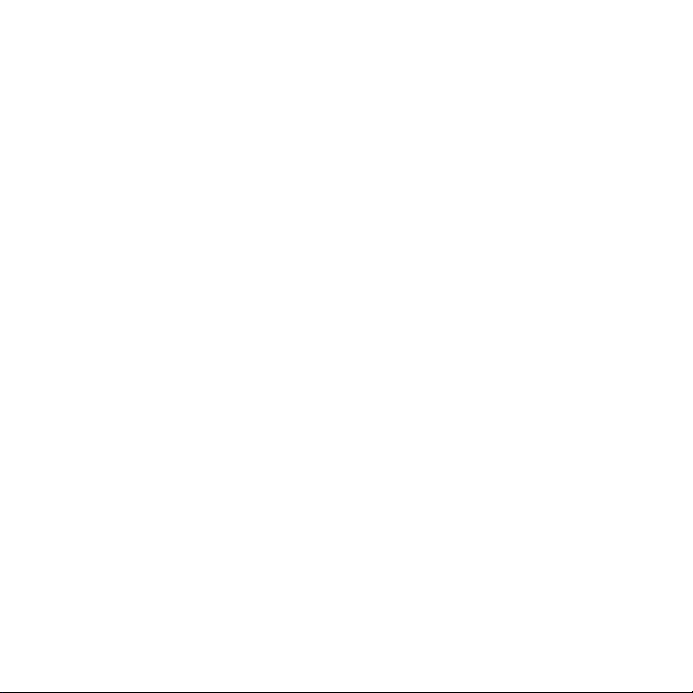
Зміст
Sony Ericsson K610im
Початок роботи ................ 5
Складання телефону, SIM-карта,
акумулятор, увімкнення, допомога,
режим польоту, дзвінки, i-mode™,
функціональне меню, програмне
забезпечення PC Suite, камера.
Ознайомлення
з телефоном ................... 12
Клавіші, меню, навігація, піктограми,
швидкі клавіші, мова телефону,
введення літер, менеджер файлів,
карта пам’яті.
Розваги ........................... 56
Музичний та відео плеєри,
MusicDJ™, VideoDJ™, сигнали
дзвінка, ігри та програми.
Зв’язок ............................ 65
Інтернет, режим i-mode™,
синхронізація, технологія
Bluetooth™, кабель USB.
Додаткові функції ......... 74
Будильник, календар, завдання,
профілі, час та дата, блокування
SIM-карти тощо.
Дзвінки ............................. 25
Дзвінки, відеодзвінки, контакти,
список дзвінків, швидкий набір,
керування голосом, опції дзвінків,
групи, візитні картки.
Повідомлення ................. 43
Текстові повідомлення, графічні
повідомлення (iMMS), електронна
пошта iMail.
Робота з графікою ......... 51
Камера, відео, картинки,
PhotoDJ™, теми.
This is the Internet version of the user's guide. © Print only for private use.
Пошук та усунення
несправностей ............... 83
Чому телефон не працює
належним чином?
Важлива інформація .... 89
Обслуговування та сервісна
підтримка, безпечне та ефективне
використання, гарантія, заява
щодо відповідності.
Алфавітний покажчик ... 100
1Зміст
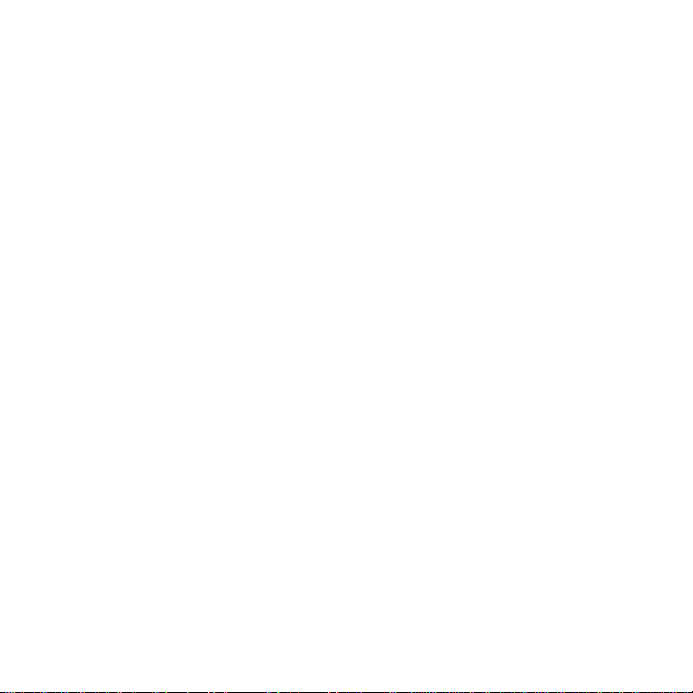
Sony Ericsson
UMTS 2100 GSM 900/1800/1900
Даний посібник користувача виданий компанією
Sony Ericsson Mobile Communications AB без
будь-яких гарантійних зобов’язань. Компанія
SonyEricsson Mobile Communications AB залишає
за собою право без попереднього повідомлення
вносити у даний посібник зміни, викликані
типографськими помилками, неточністю поданої
інформації, а також у зв’язку з удосконаленням
програмного забезпечення та/або обладнання.
Усі ці зміни будуть внесені у нове
даного посібника користувача.
Всі права захищені.
©Sony Ericsson Mobile Communications AB,
2006
Номер видання: UK/LZT 108 8258 R1A
Увага:
Деякі послуги, описані в даному посібнику,
підтримуються не всіма мережами. Це також
стосується міжнародного номера служби
екстреної допомоги мережі GSM 112.
Якщо у Вас виникли сумніви щодо використання
тієї чи іншої послуги, зверніться за допомогою
до постачальника послуг чи оператора мережі.
Будь ласка, ознайомтесь із розділами
Рекомендації щодо безпечного та ефективного
використання і Обмежена гарантія перед
початком використання мобільного телефону.
За допомогою цього мобільного телефону
можна завантажувати, зберігати і пересилати
додатковий вміст на зразок сигналів дзвінка.
Використання такого вмісту може бути обмежене
або захищене правами третіх сторін, у тому числі
законодавством про авторські
тільки. Ви, а не компанія SonyEricsson, несете
повну відповідальність за додатковий вміст, який
завантажується на або пересилається з Вашого
мобільного телефону. Перш ніж використовувати
будь-який додатковий вміст, перевірте, будь
видання
права, але не
ласка, чи таке використання дозволене і
підкріплене відповідною ліцензією. Компанія
SonyEricsson не дає гарантій щодо точності,
цілісності та якості
будь-якого вмісту третіх сторін. Компанія
Sony Ericsson за жодних обставин не несе
відповідальності за неналежне використання
додаткового вмісту чи будь-якого вмісту
третіх сторін.
i-mode та логотип i-mode, а також DoJa є
торговими марками або зареєстрованими
торговими марками компанії NTT DoCoMo, Inc.
вЯпонії та інших країнах.
Bluetooth™ є торговою маркою або
зареєстрованою торговою маркою
Bluetooth SIG Inc.
MusicDJ, PhotoDJ та VideoDJ є торговими
марками або зареєстрованими торговими
марками корпорації Sony Ericsson Mobile
Communications AB.
Memory Stick Micro™ і M2™ є торговими
марками або зареєстрованими торговими
марками Корпорації Sony.
Real є торговою маркою або зареєстрованою
торговою маркою RealNetworks, Inc. RealPlayer®
for Mobile входить в ліцензію RealNetworks, Inc.
Авторське право 1995-2004, RealNetworks, Inc.
Всі права захищені.
Adobe™ Photoshop™ Album Starter Edition
єторговою маркою або зареєстрованою
торговою маркою Adobe Systems Incorporated.
Microsoft, Windows та PowerPoint є торговими
марками або зареєстрованими торговими
марками компанії Microsoft Corporation
в США та інших країнах.
є торговою маркою компанії Apple
Mac OS
Computer, Inc., зареєстрованою в США
та інших країнах.
Метод введення тексту T9™ є торговою маркою
або зареєстрованою торговою маркою компанії
Tegic Communications. Метод введення тексту
додаткового вмісту чи
2 Зміст
This is the Internet version of the user's guide. © Print only for private use.
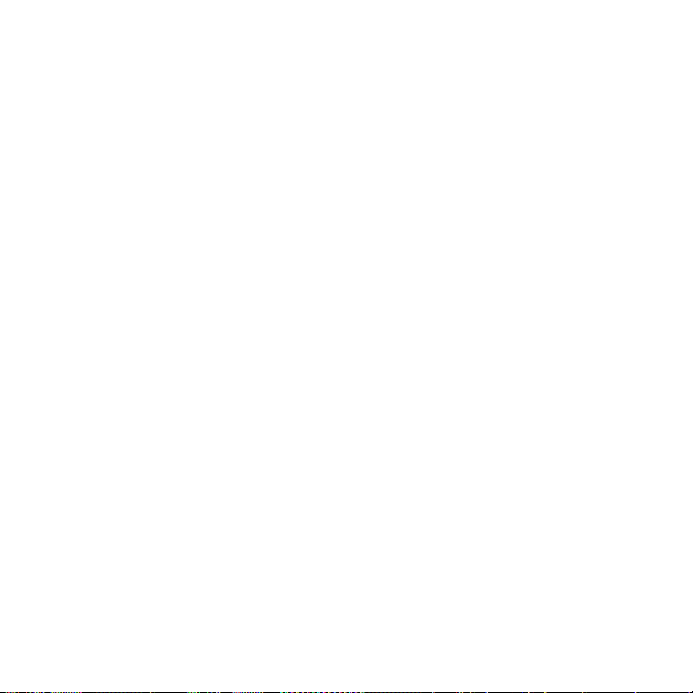
T9™ запатентовано: патенти США № 5,818,437,
5,953,541, 5,187,480, 5,945,928 та 6,011,554;
патент Канади № 1,331,057; патент
Великобританії № 2238414B; стандартний
патент Гонконгу № HK0940329; патент
Республіки Сінгапур № 51383;
Європейські патенти № 0 842 463 (96927260.8)
DE/DK, FI, FR, IT, NL, PT, ES, SE, GB; додаткові
патенти очікуються у різних країнах світу.
Ліцензійна угода кінцевого споживача щодо
використання продукції Sun™ Java™ ME
Platform.
1 Обмеження: програмне забезпечення є
конфіденційною та захищеною авторським
правом інформацією корпорації Sun, тому
право власності на всі копії програмного
забезпечення належить корпорації Sun та/або
власникам її ліцензій. Користувач не має права
модифікувати, декомпілювати, розбирати код,
розшифровувати, видаляти або будь-яким іншим
чином переробляти Програмне забезпечення.
Програмне забезпечення заборонено здавати
воренду, передавати іншим особам або
видавати субліцензії на використання такого
забезпечення повністю або частково.
2 Положення щодо експорту: програмне
забезпечення, включаючи технічну
документацію, регулюється експортним
законодавством США та Законом про
контроль за експортом, а також пов’язаними
із ним нормативними положеннями, та може
регулюватися положеннями щодо експортуімпорту в інших країнах. Користувач
зобов’язується суворо дотримуватись усіх
згаданих положень та підтверджує, що він
несе відповідальність за отримання ліцензій
на експорт, реекспорт та імпорт Програмного
забезпечення. Забороняється завантаження
або інші способи експорту/реекспорту
Програмного забезпечення (і) в Кубу, Ірак,
Іран, Північну Корею, Лівію, Судан, Сирію,
всім громадянам та резидентам цих країн
(перелік країн може періодично змінюватись),
атакож у будь-які країни, стосовно яких існує
ембарго на експорт товарів із США; або (іі) в усі
країни, включені у Чорні списки Міністерства
фінансів США та Міністерства торгівлі США.
3 Обмежені права: використання, дублювання
або розкриття інформації урядом США
регулюється обмеженнями, викладеними
у статтях “Права у сфері технічної інформації
та програмного забезпечення”, що містяться
вдокументах DFARS 252.227-7013(c) (1) (ii) та
FAR 52.227-19(c) (2).
Авторські права на частину програмного
забезпечення в даному виробі належать
компанії © SyncML initiative Ltd. (1999-2002).
Всі права захищені.
Інші назви виробів та компаній, згадані у цьому
посібнику, можуть бути торговими марками
їх відповідних власників.
Будь-які права, що випливають з
вищезазначеного, але не були чітко
викладені у даному посібнику, є захищеними.
Всі малюнки наведено для прикладу, тому
вони можуть не відображати в точності
даний телефон.
This is the Internet version of the user's guide. © Print only for private use.
3Зміст
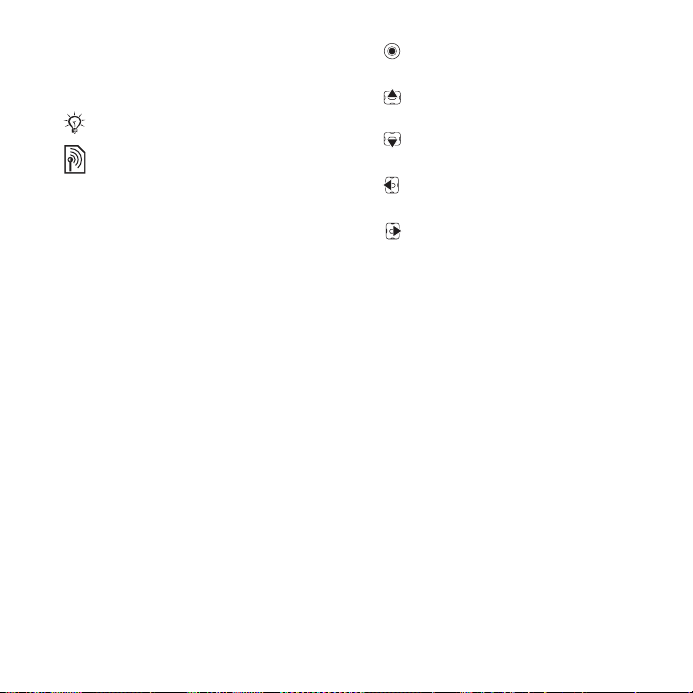
Символи інструкцій
У цьому посібнику користувача
використовуються:
Примітка
Послуга або функція залежить
від мережі або наявності
передплати. Зверніться до
свого оператора мережі за
докладнішою інформацією.
% Також див. стор...
} Використовуйте клавішу
вибору або навігаційну
клавішу, щоб знайти та
вибрати
% 16 Навігація.
Натисніть навігаційну клавішу
по центру.
Натисніть навігаційну клавішу
зверху.
Натисніть навігаційну клавішу
знизу.
Натисніть навігаційну клавішу
зліва.
Натисніть навігаційну клавішу
справа.
4 Зміст
This is the Internet version of the user's guide. © Print only for private use.
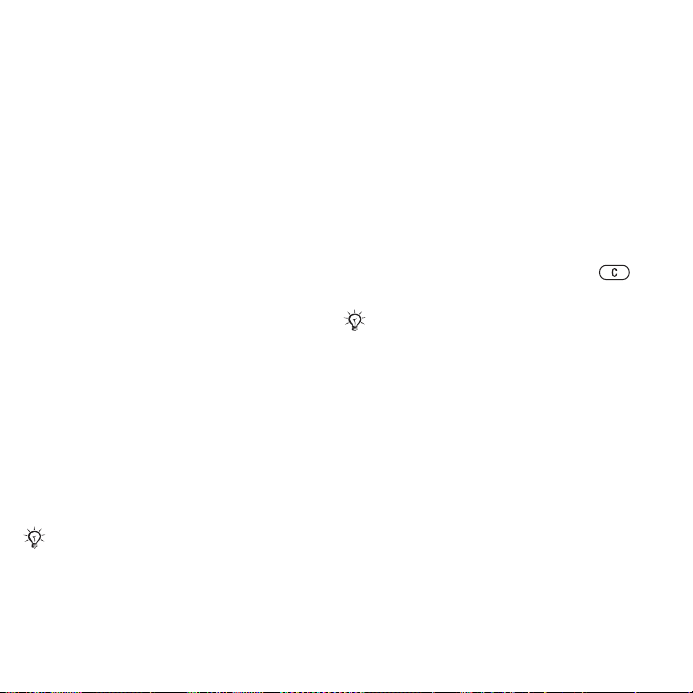
Початок роботи
Складання телефону, SIM-карта,
акумулятор, увімкнення, допомога,
режим польоту, дзвінки, i-mode™,
функціональне меню, програмне
забезпечення PC Suite, камера.
Докладніша інформація та файли,
доступні для завантаження,
розміщені за адресою
www.sonyericsson.com/support.
Складання телефону
Як використовувати телефон
1 Вставте SIM-карту й акумулятор.
2 Зарядіть акумулятор.
3 Увімкніть телефон.
SIM-карта
Під час реєстрації оператор надає
SIM-карту (модуль ідентифікації
користувача). На SIM-карті міститься
мікропроцесор, у якому серед іншого
зберігається Ваш номер телефону,
перелік надаваних Вам послуг та
записи Вашої телефонної книги.
Збережіть інформацію про
контакти на SIM-карті до того,
як виймати її зіншого телефону;
до такої інформації належать
контакти, які були збережені лише
упам’яті іншого телефону.
This is the Internet version of the user's guide. © Print only for private use.
PIN-код
Для того, щоб увімкнути телефон
іактивізувати
знадобитися PIN-код (Personal
Identification Number – Персональний
ідентифікаційний номер) для SIMкарти. При введенні PIN-коду цифри
замінюються на символи * крім
випадків, коли перша цифра РINкоду співпадає з номером екстреної
служби допомоги, наприклад 112.
Це зроблено для того, щоб можна
було робити екстрені дзвінки без
введення PIN-коду. Натисніть ,
щоб виправити помилки.
Якщо тричі поспіль ввести
неправильний PIN-код, з’явиться
повідомлення PIN-код заблоков. Для
його розблокування введіть PUK
(Персональний ключ розблокування)
послуги, може
% 80 блокування SIM-карти.
Акумулятор
Деякі функції споживають
енергії акумулятора, ніж інші, що
може потребувати частішого
заряджання акумулятора. Якщо
тривалість роботи телефону в
режимі розмови або в режимі
очікування помітно скоротилась,
можливо, акумулятор потрібно
замінити. Використовуйте лише
акумулятори, схвалені компанією
Sony Ericsson
% 92 Акумулятор.
більше
5Початок роботи
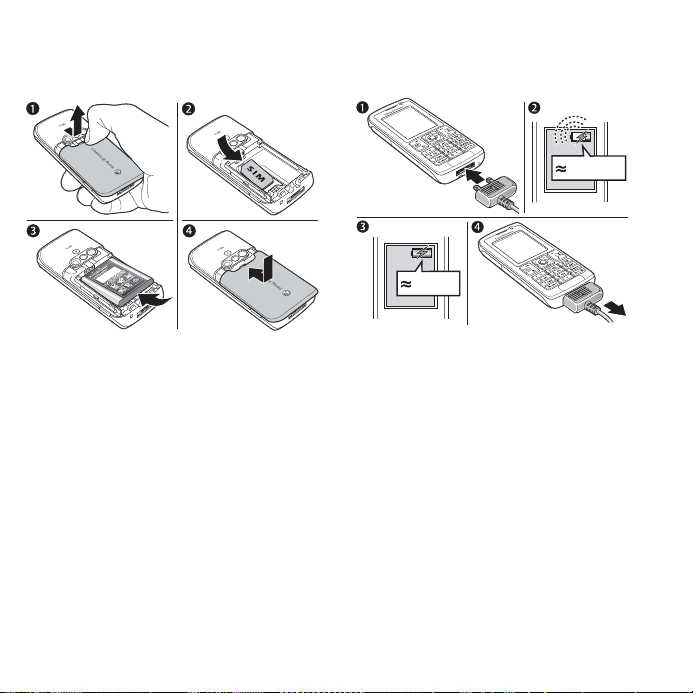
SIM-карта й акумулятор
Як вставити SIM-карту й акумулятор
Як зарядити акумулятор
30 хв.
2.5 год.
1 Зніміть кришку акумулятора,
натиснувши та посунувши її,
як показано на малюнку.
2 Вставте SIM-карту у її відділення
таким чином, щоб її контакти були
повернуті донизу.
3 Розмістіть акумулятор у телефоні
так, щоб його мітка була догори,
аконтакти співпали з контактами
телефону.
4 Посуньте кришку акумулятора
на місце.
1 Приєднайте штекер зарядного
пристрою
до телефону так, щоб
символ на ньому був зверху.
2 Індикатор заряджання може
з’явитись на дисплеї лише через
30 хвилин.
3 Зачекайте приблизно 2,5 години
або до індикації повної зарядки
акумулятора. Натисніть клавішу,
щоб активізувати екран.
4 Витягніть штекер зарядного
пристрою.
6 Початок роботи
This is the Internet version of the user's guide. © Print only for private use.
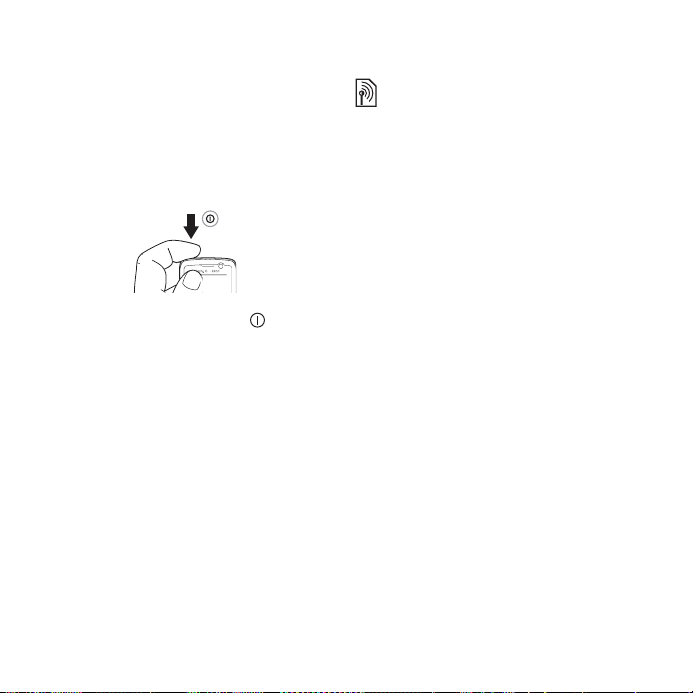
Увімкнення телефону
Перш ніж вмикати телефон,
упевніться, що він заряджений і
SIM-карта вставлена. Після
увімкнення скористайтесь майстром
настройки, щоб швидко та легко
підготувати телефон до роботи.
Як увімкнути телефон
1 Натисніть та потримайте . Перший
запуск може зайняти кілька хвилин.
2 Виберіть режим використання
телефону:
• Звичайний – повна функціональність
або
• Flight mode – обмежена
функціональність з вимкнутими
функціями мережі та Bluetooth™
% 8 Меню “режиму польоту”.
3 Введіть код PIN своєї SIM-карти,
якщо необхідно.
4 При першому запуску виберіть мову
телефонного меню.
5 } Так, щоб скористатися допомогою
майстра настройки.
6 Виконайте інструкції, щоб завершити
настройку.
Вам можуть запропонувати
зареєструвати свій телефон у
Sony Ericsson. Якщо Ви погодитесь
зареєструвати телефон, то при
цьому жодні персональні дані, як
наприклад, номер телефону, не
будуть передаватися чи
оброблятися компанією
Sony Ericsson.
Режим очікування
Після увімкнення телефону та
введення PIN-коду на дисплеї
з’явиться назва оператора мережі.
Цей режим називається режимом
очікування
.
Здійснення дзвінка
Телефон повинен знаходитись
узвичайному режимі (не в “режимі
польоту”).
Як здійснити дзвінок
1 Введіть номер телефону
(з міжнародним префіксом та кодом
міста, якщо необхідно).
2 } Дзвонити, щоб зробити голосовий
дзвінок, або } Додатк } Зроб.
відеодзвін., щоб зробити
відеодзвінок.
This is the Internet version of the user's guide. © Print only for private use.
7Початок роботи
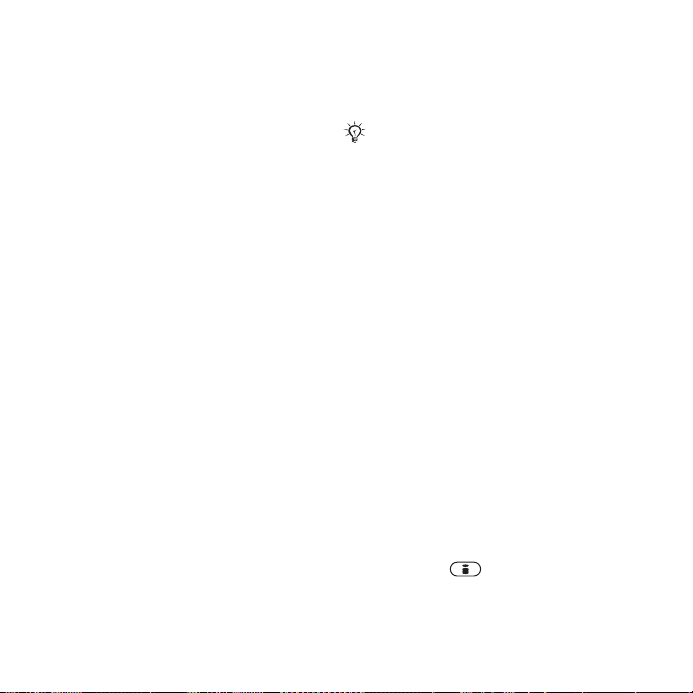
3 } Додатк для вибору опцій під час
дзвінка.
4 } Заверш., щоб завершити дзвінок.
Довідка у телефоні
Довідка та інформація доступні
у телефоні в будь-який час.
Як переглянути поради і підказки
} Установки }, виберіть закладку
Загальне } Майстер настр. } Поради
і підказки.
Як переглянути інформацію про
функції
Перейдіть до функції } Додатк
} Інформ., якщо доступно.
Як переглянути
демонстраційний ролик
телефону.
} Розваги } Демонст.ролик.
Меню “режиму польоту”
Якщо при увімкнені телефону
активізується меню Flight mode,
виберіть між Звичайний з повною
функціональністю та Flight mode
з обмеженою функціональністю.
Функції мережі та Bluetooth буде
вимкнено, щоб уникнути негативного
впливу на роботу чутливого
обладнання. Наприклад, можна
відтворювати музику або писати
текстові повідомлення, щоб
відправити їх пізніше, але не можна
робити дзвінки на борту літака.
Слідуйте правилам та інструкціям
екіпажа відносно використання
електронних пристроїв на борту
літака.
Як
переглянути опції меню
“режиму польоту”
} Установки }виберіть закладку
Загальне } Режим польоту та
виберіть опцію.
Функціональне меню
режиму i-mode™
Функціональне меню режиму
i-mode™ можна відкрити майже
зусіх програм телефону, щоб
переглянути нові події та працювати
з ними, а також, щоб отримати
доступ до режиму i-mode, програм,
які працюють у фоновому режимі,
та швидких клавіш.
Як відкрити і закрити
функціональне меню режиму
i-mode
Натисніть .
8 Початок роботи
This is the Internet version of the user's guide. © Print only for private use.
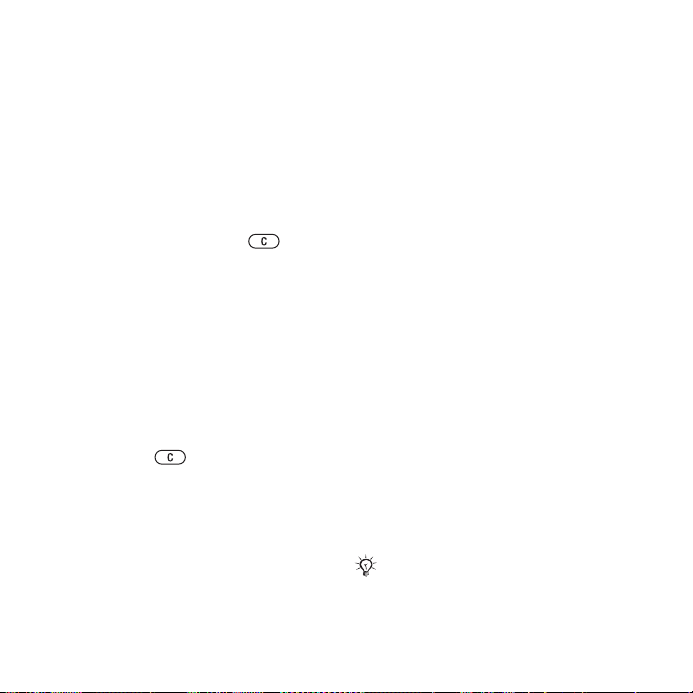
Закладки функціонального меню
режиму i-mode™
• i-mode – доступ до Інтернету,
наприклад, через i-Menu або Ваші
закладки. Коли після вибору
закладки відкривається браузер,
інші програми закриваються або
згортаються.
• Нові події – якщо Ви пропустили
дзвінок або отримали нове
повідомлення, з’явиться закладка
“Нові події”. Натисніть , щоб
відхилити подію. Відображення
нових подій
настроїти таким чином, щоб вони
з'являлися у вигляді тексту в
розкривному вікні, } Установки
} закладка Загальне } Нові події
} Розкрив. вікно.
• Активні прогр. – програми, що
працюють у фоновому режимі.
Виберіть програму, до якої
потрібно повернутися, або
натисніть , щоб завершити її.
• Мої швид. клав. – додавання,
видалення
зміна їх послідовності. Коли після
вибору ярлика відкривається
певна програма, інші програми
закриваються або згортаються.
можна також
швидких клавіш та
Комплект програмного
забезпечення для ПК
“PC Suite”
Покращте ефективність свого
телефону, встановивши на
комп’ютер програмне забезпечення
PC Suite. Це дозволить, наприклад,
синхронізувати календар у телефоні
з комп’ютерним календарем.
Як встановити комплект
програмного забезпечення
PC Suite
1 Увімкніть комп’ютер та вставте
компакт-диск, що входить до
комплекту телефону, у пристрій
зчитування компакт-дисків. Компактдиск запускається автоматично і
відкривається
2 Комп’ютер: Виберіть мову та
клацніть OK.
3 Комп’ютер: Натисніть
“Встановити” в розділі PC Suite
та дотримуйтесь інструкцій на
екрані. Після завершення
встановлення на робочому столі
комп’ютера з’явиться значок
PC Suite.
Найновішу версію програми PC Suite
можна отримати на веб-сторінці
www.sonyericsson.com/support.
вікно встановлення.
This is the Internet version of the user's guide. © Print only for private use.
9Початок роботи
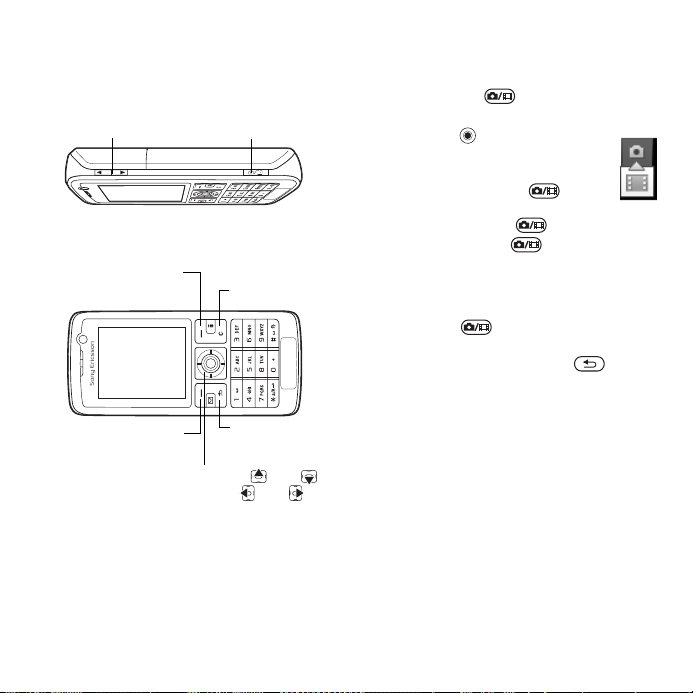
Фотографування або запис
відеокліпів
Збільшення
або зменшення
масштабу
Опції екрана
(верхня права)
Фотографування
Запис відео
Стерти
Як зробити знімок або
записати відео
1 В режимі очікування натисніть
і потримайте , щоб увімкнути
камеру.
2 Натисніть для
переключення між режимами
фотозйомки і запису відео.
3 Камера: Натисніть , щоб
зробити знімок.
Відео: Натисніть , щоб почати
запис. Натисніть , щоб зупинити
прослуховування.
Фотографії та відеокліпи зберігаються
в Менедж. файлів } Альбом камери.
4 Натисніть , щоб повернутись
урежим видошукача.
Натисніть та потримайте , щоб
завершити.
Опції екрана
(нижня права)
Увімкнення камери/відео або
Настройка яскравості або
Назад
10 Початок роботи
This is the Internet version of the user's guide. © Print only for private use.
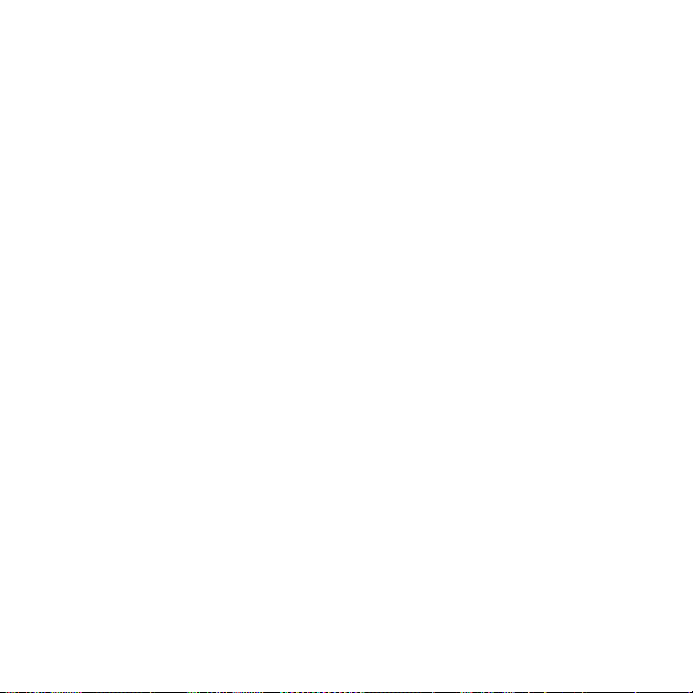
Відтворення музики
та відео
Як відтворювати музику
та відео
1 } Музичний плеєр або } Розваги
} Відеоплеєр. Відкриється браузер
плеєра.
2 Перейдіть до музики або відеокліпів.
3 } Відкрити виділіть назву } Відтвор.
Ігри та програми в режимі
очікування
Ігри та програми можна настроїти,
щоб вони працювали у режимі
очікування
Як встановити ігри та програми
для режиму очікування
1 } Ігри та програми та виберіть
програму або гру.
2 } Додатк } Встан. на очікув.
This is the Internet version of the user's guide. © Print only for private use.
11Початок роботи
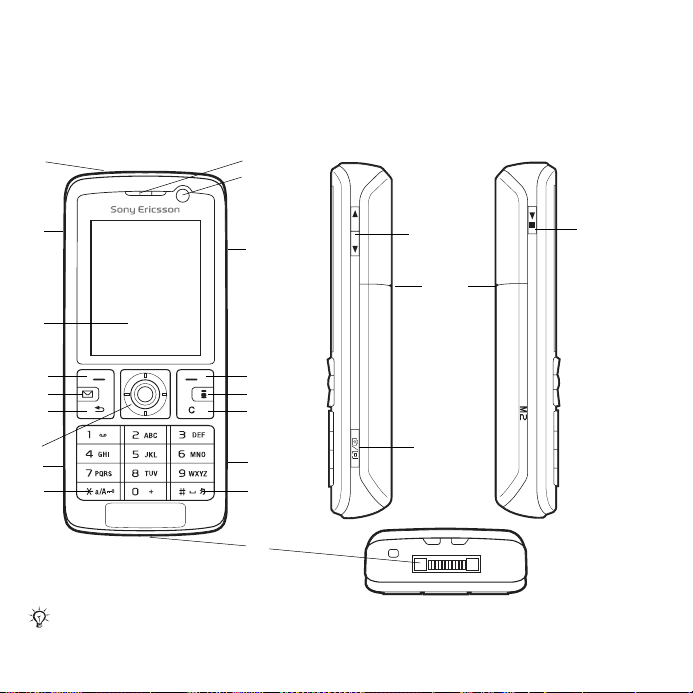
Ознайомлення з телефоном
Клавіші, меню, навігація, піктограми, швидкі клавіші, мова телефону,
введення літер, менеджер файлів, карта пам’яті.
Огляд телефону
1
10
11
2
3
4
5
6
7
8
9
Деякі піктограми на клавішах можуть відрізнятися.
12 Ознайомлення з телефоном
This is the Internet version of the user's guide. © Print only for private use.
12
13
14
15
16
17
18
12
19
16
2
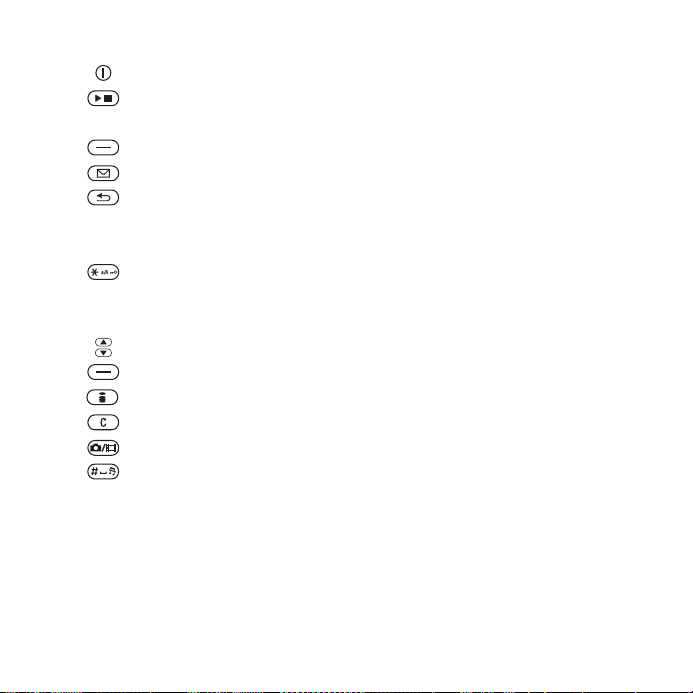
1 Кнопка увімкнення/вимкнення живлення
2 Кнопка відтворення/стоп
3 Екран
4 Клавіша вибору
5 Клавіша обміну повідомленнями
6 Клавіша “Назад”
7 Навігаційна клавіша/Керування музичним плеєром
8 Гніздо Memory Stick Micro™ (M2™) (під кришкою)
9 Клавіша блокування
10 Динамік
11 Камера відеодзвінка
12 Кнопки гучності, цифрового збільшення зображення
13 Клавіша вибору
14 Клавіша режиму i-mode™
15 Клавіша очищення
16 Кнопка камери
17 Клавіша “Без звуку”
18 Контакти
19 Об’єктив камери
для зарядного пристрою, гарнітури handsfree і кабелю USB
Докладнішу інформацію див.
This is the Internet version of the user's guide. © Print only for private use.
% 16 Навігація.
13Ознайомлення з телефоном
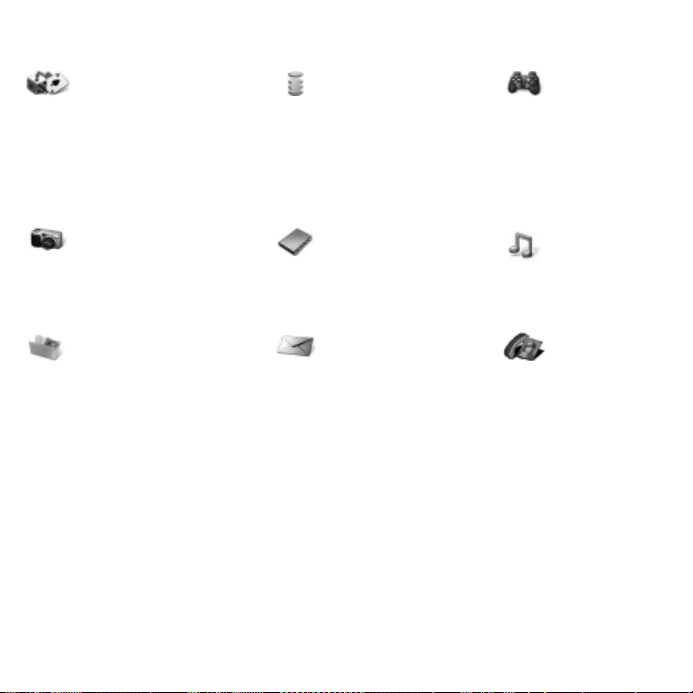
Огляд меню
Ігри та програми i-mode Розваги
i-Меню*
Закладки
Збер. сторінки
Веб-адреса
Ост. веб-адреса
Установки
Камера Контакти Музичний
Новий контакт
Менедж. файлів*/** Повідомлення Відеодзвінок
Альбом камери
Музика
Картинки
Відео
Теми
Веб-сторінки
Ігри/Прогр.
Інша
Нове повідомл.
Вхідні
Чернетки
Вихідні
Надісл. повід.
Перев. новий
Збереж. повід.
Дзв. на гол.скр.
Шаблони
Установки
Онлайн. послуги*
Відеоплеєр
VideoDJ™
PhotoDJ™
MusicDJ™
Дист. керування
Запис звуку
Демонст.ролик
Зараз відтвор.
Виконавці
Записи
Списки відтв.
плеєр
14 Ознайомлення з телефоном
This is the Internet version of the user's guide. © Print only for private use.
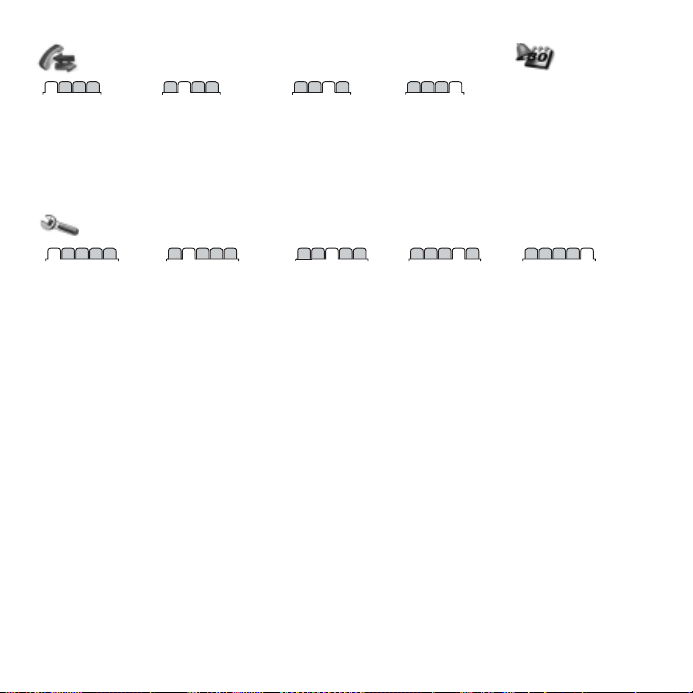
Дзвінки** Органайзер
Будильники
Усі Прийняті Набрані Неприйняті
Календар
Завдання
Нотатки
Синхронізація
Таймер
Секундомір
Калькулятор
Пам'ять кодів
Установки**
Загальне
Профілі
Час і дата
Мова
Керуван. голосом
Нові події
Швидкі клавіші
Режим польоту
Захист
Майстер настр.
Стан телефону
Повне скидання
* Наявність деяких меню залежить від оператора, мережі та передплачених послуг.
** Використовуйте навігаційну клавішу, щоб переміщуватися по закладках у підменю. Докладнішу
інформацію див. у % 16 Навігація.
Звуки і сигнали
Гучність дзвінка
Сигнал дзвінка
Беззвучн. режим
Наростаюч. сигн.
Вібросигнал
Сигнал повідомл.
Звук клавіш
Дисплей
Шпалери
Резерв. програма
Теми
Екран запуску
Заставка
Розмір годинника
Яскравість
Годин. у реж. сну
Редаг. назв ліній*
Дзвінки
Переадр. дзвінків
Перек. на лінію 2*
Керув. дзвінками
Час та вартість*
Відображення №
Handsfree
Зв'язок*
Bluetooth
USB
Аутентифік. OBEX
Синхронізація
Керув. пристроєм
Мобільні мережі
Надсилан. даних
Устан. Інтернету
Установки потоку
Аксесуари
This is the Internet version of the user's guide. © Print only for private use.
15Ознайомлення з телефоном
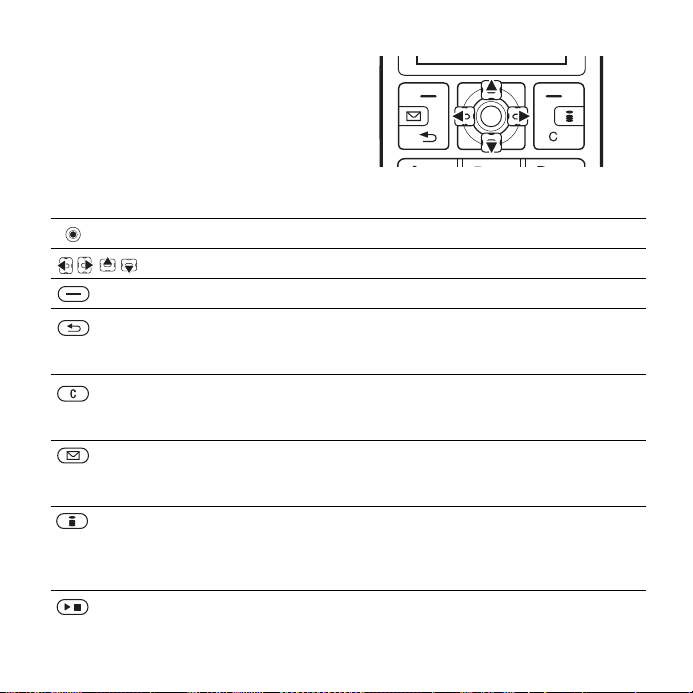
Навігація
Головні меню відображаються
у вигляді піктограм. Деякі підменю
містять закладки. Перейдіть до
закладки шляхом натискування
навігаційної клавіші справа
або зліва.
Клавіша
Перехід до головного меню або вибір позначених об’єктів.
Переміщення по меню та закладках.
Вибір опцій, що відображаються на екрані над цими клавішами.
Повернення на один рівень назад у меню. Натисніть та
потримайте, щоб повернутись в режим очікування або завершити
використання функції.
Натискайте, щоб стерти такі об’єкти, як фотографії
контакти.
Натисніть та потримайте під час дзвінка, щоб вимкнути мікрофон.
Натисніть, щоб перейти до меню Повідомлення.
Натисніть і потримайте, щоб увімкнути гру або програму в режимі
очікування (якщо встановлені).
Натисніть, щоб відкрити закладку режиму i-mode у
функціональному меню i-mode™
режиму i-mode™.
Натисніть і потримайте, щоб перейти до Ігри та програми.
Відкривання або згортання Музичний плеєр.
, звуки та
% 8 Функціональне меню
16 Ознайомлення з телефоном
This is the Internet version of the user's guide. © Print only for private use.
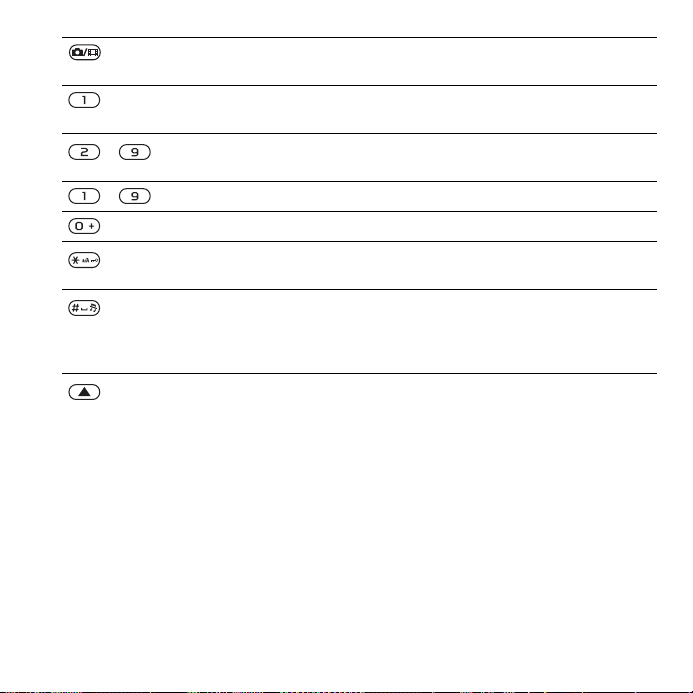
Натисніть і потримайте, щоб зробити знімок або записати
відеокліп.
Натисніть та потримайте, щоб зателефонувати до послуги
голосової пошти (якщо вона активізована).
- Натисніть та потримайте будь-яку з цих клавіш, щоб знайти
контакт, який починається з певної літери.
- Натисніть цифрову клавішу та } Дзвонити для швидкого
набору.
Перегляд посібника із швидких клавіш при використанні камери.
Натисніть і виберіть } Бл. клав. або Розблок., щоб заблокувати
або розблокувати телефонні клавіші.
Вимкнення звукового сигналу при надходженні дзвінка.
Натисніть та потримайте, щоб встановити беззвучний режим
роботи телефону. Будильник спрацьовує навіть у випадку, коли
встановлено беззвучний режим роботи.
Перегляд
інформації про стан в режимі очікування.
Збільшення гучності під час дзвінка або при використанні
Музичний плеєр.
Зменшення зображення при використанні камери або перегляді
картинок.
Натисніть та потримайте, щоб повернутися на один музичний
запис назад.
Натисніть двічі, щоб відхилити дзвінок.
Натисніть та потримайте для голосового набору або скажіть
своє магічне слово (якщо встановлено
) % 35 Голосовий набір.
This is the Internet version of the user's guide. © Print only for private use.
17Ознайомлення з телефоном
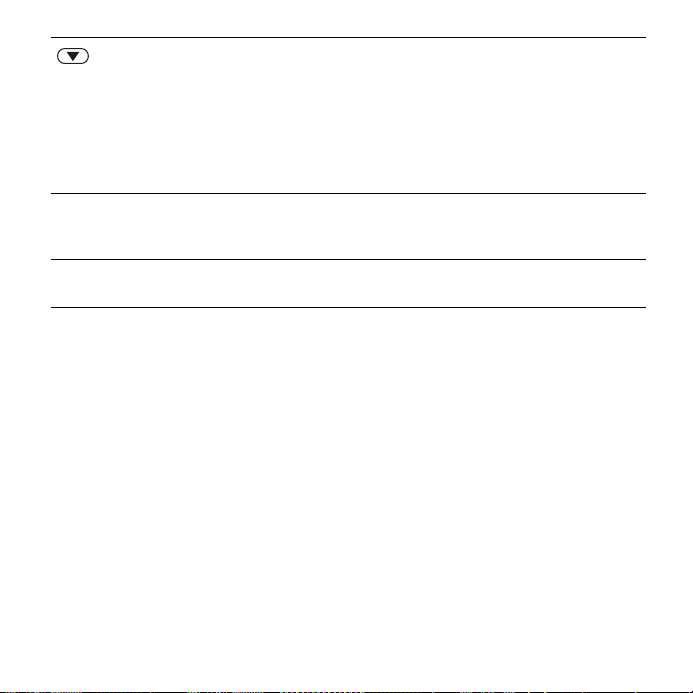
Зменшення гучності під час дзвінка або при використанні
Музичний плеєр.
Збільшення зображення при використанні камери або перегляді
картинок.
Натисніть та потримайте, щоб перейти на один музичний запис
вперед.
Натисніть та потримайте для голосового набору або скажіть своє
магічне слово (якщо встановлено)
} Інформ. Пошук додаткової інформації, пояснень та порад щодо
використання вибраних функцій і меню, наявних у телефоні
% 35 Голосовий набір.
% 8 Довідка у телефоні.
} Додатк Вхід у список опцій. Залежно від того, де Ви перебуваєте вменю,
у списку опцій можуть бути різні варіанти вибору.
18 Ознайомлення з телефоном
This is the Internet version of the user's guide. © Print only for private use.
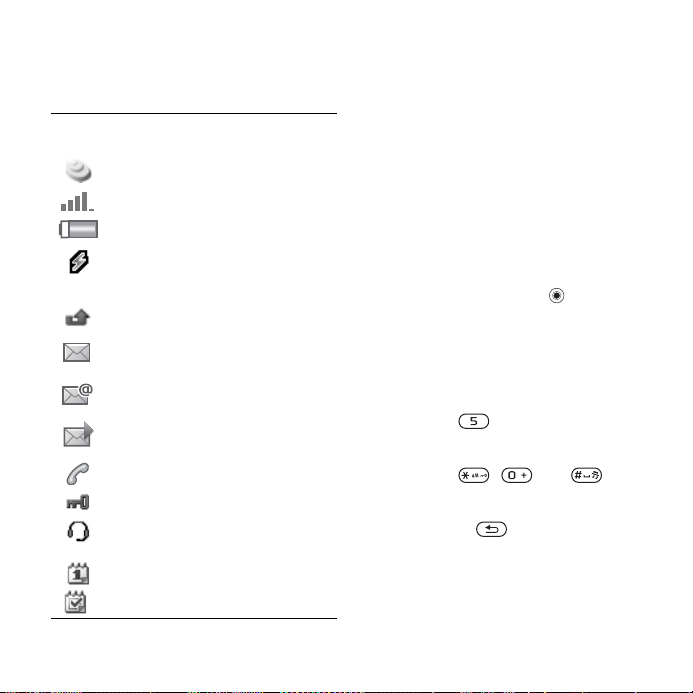
Панель стану
Деякі піктограми, які можуть
з’являтися:
Пікто-
Опис
грама
Доступна мережа 3G (UMTS).
Сила сигналу мережі GSM.
Рівень
заряду акумулятора.
Заряджання акумулятора –
з’являється із піктограмою
рівня заряду акумулятора.
Неприйнятий вхідний дзвінок.
Отримано текстове
повідомлення.
Отримано повідомлення
електронної пошти.
Отримано графічне
повідомлення.
Поточний дзвінок.
Блокування клавіш увімкнено.
Приєднано пристрій handsfree
(вільні руки).
Календарне нагадування.
Нагадування про завдання.
Клавіші швидкого доступу
Використовуйте клавіші швидкого
доступу, щоб швидко перейти
до певного меню. Також можна
заздалегідь запрограмувати
навігаційні клавіші для швидкого
доступу до певних функцій.
Програмування навігаційних клавіш
можна редагувати відповідно до
Ваших потреб.
Використання клавіш швидкого
доступу
У режимі очікування перейдіть
до меню, натиснувши , а потім
введіть номер меню. Нумерація
меню розпочинається з лівої
піктограми
зліва направо, потім зверху вниз
рядок за рядком, наприклад, для
вибору п’ятого елемента меню
натисніть . Щоб перейти до
десятого, одинадцятого чи
дванадцятого об’єкта меню,
натисніть , або
відповідно. Щоб повернутися назад
в режим очікування, натисніть та
потримайте .
в верхньому ряду і йде
This is the Internet version of the user's guide. © Print only for private use.
19Ознайомлення з телефоном
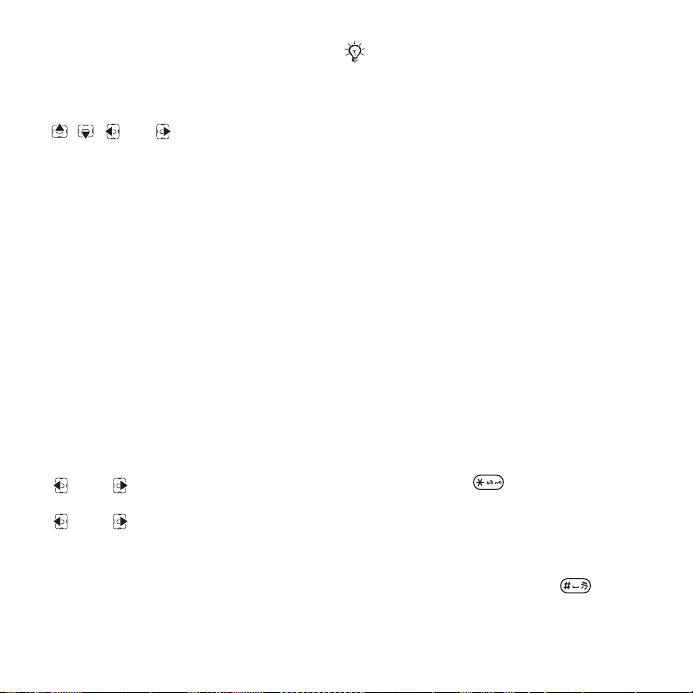
Використання завчасно
запрограмованих для швидкого
доступу навігаційних клавіш
У режимі очікування перейдіть до
меню швидких клавіш, натиснувши
, , або .
Як внести зміни у
запрограмовані для швидкого
доступу навігаційні клавіші
} Установки } закладка Загальне
} Швидкі клавіші та виберіть клавішу
швидкого доступу } Редагув
Мова телефону
Виберіть мову для меню телефону
або для введення тексту.
Як змінити мову телефону
} Установки }, виберіть закладку
Загальне } Мова } Мова телефону.
Виберіть мову.
У режимі очікування також можна
натиснути:
• 8888 для встановлення
автоматичного вибору мови.
• 0000 для вибору англійської
мови.
Більшість SIM-карт автоматично
встановлюють для меню мову тієї
країни, де Ви придбали SIM-карту.
Віншому випадку встановлюється
англійська мова.
Як вибрати мову введення
1 } Установки }, виберіть
Загальне } Мова } Мова введення.
2 Перейдіть до мови, яку потрібно
використати, і позначте її.
} Зберегти, щоб вийти з меню.
закладку
Введення літер
Введіть літери одним із наступних
способів (методи введення тексту),
наприклад, при написанні
повідомлень:
• Звичайне введення тексту
• Введення тексту в режимі Т9™
Як змінити метод введення
тексту
Щоб змінити метод, натисніть
і потримайте перед тим,
як вводити літери, або під час
введення.
Як змінити мову введення
До або під час введення літер
натисніть та
вибрати іншу мову введення тексту.
потримайте , щоб
20 Ознайомлення з телефоном
This is the Internet version of the user's guide. © Print only for private use.
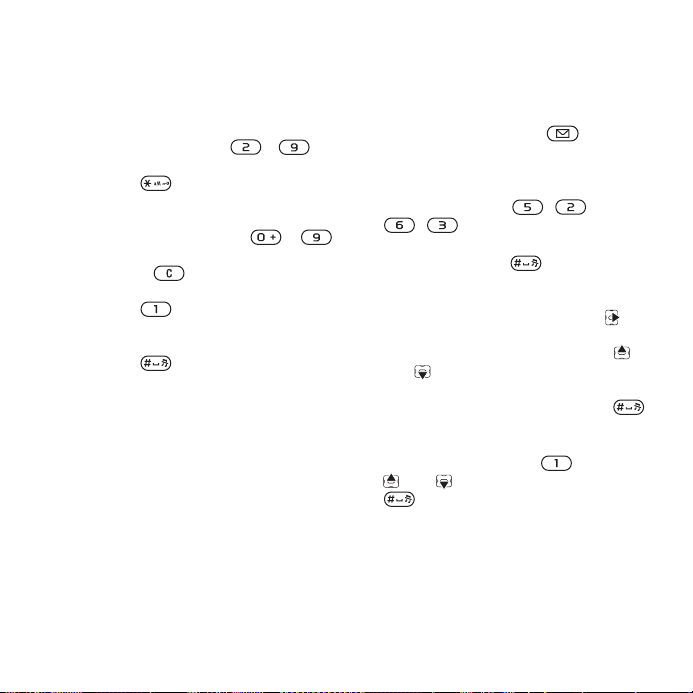
Опції при введенні літер
} Додатк для опцій під час
написання повідомлення.
Як ввести літери звичайним
способом
• Кілька разів натисніть - ,
поки не з’явиться потрібний символ.
• Натисніть , щоб переключити
регістр між великими та малими
літерами.
• Натисніть та потримайте –
для введення цифр.
• Натискайте , щоб стерти літери
або цифри
.
• Натисніть для введення
найбільш поширених знаків
пунктуації.
• Натисніть , щоб додати пробіл.
Введення тексту в режимі Т9™
У режимі T9™ використовується
вбудований словник, який розпізнає
найчастіше вживані слова за
послідовністю натискання клавіш.
Це дозволяє натискати кожну
клавішу тільки один раз навіть
увипадку, якщо потрібна літера
не є першою на клавіші.
Для введення літер
в режимі
введення тексту T9™
1 Щоб ввести текст, потрібно
використовувати функцію, яка
передбачає введення тексту,
наприклад, натисніть та
виберіть } Нове повідомл. } Текст.
повідом.
2 Наприклад, щоб ввести слово
“Jane”, натисніть , ,
,.
3 Якщо відображається потрібне
слово, натисніть , щоб
підтвердити його та додати пробіл.
Щоб підтвердити слово без
додавання пробілу, натисніть .
Якщо
відображене слово не
підходить, натискайте клавішу
або , щоб переглянути інші
варіанти слів. Підтвердьте слово
та введіть пробіл, натиснувши .
4 Продовжуйте написання
повідомлення. Щоб ввести знак
пунктуації, натисніть , а потім
або кілька разів, натисніть
, щоб прийняти знак і додати
пробіл.
This is the Internet version of the user's guide. © Print only for private use.
21Ознайомлення з телефоном
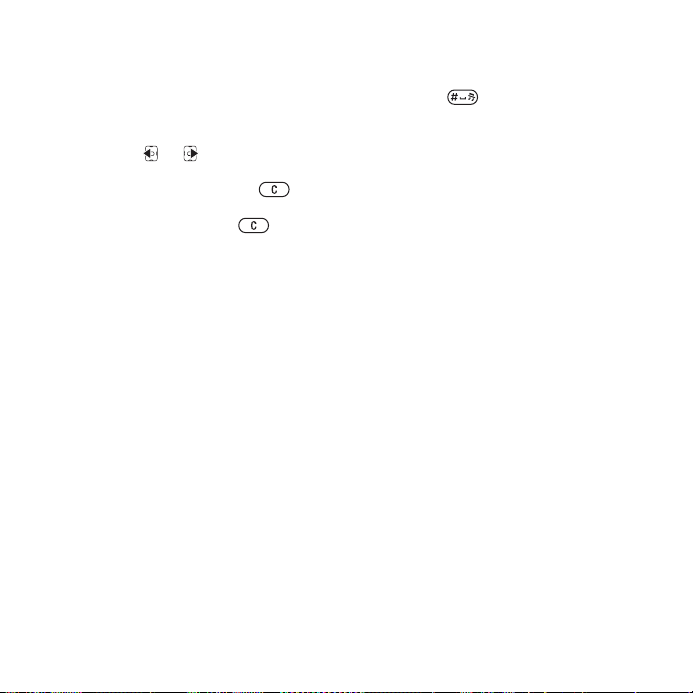
Як додати слова до словника
режиму введення тексту T9
1 Під час введення літер } Додатк
} Редагув. слово.
2 Відредагуйте слово в режимі
звичайного введення тексту.
Натискайте та , щоб
пересувати курсор між літерами.
Щоб стерти знак, натисніть .
Щоб стерти слово повністю,
натисніть та потримайте .
Після редагування слова натисніть
} Вставити
словника режиму введення тексту
T9. Коли це слово буде вводитися
наступного разу з використанням
режиму T9, воно з’явиться в списку
варіантів слів.
Передбачення наступного слова
Під час написання повідомлення
Ви можете використати режим
введення тексту T9™, щоб
передбачити наступне слово,
яке раніше використовувалося
у схожому реченні.
Як увімкнути або вимкнути
передбачення наступного
Під час введення літер } Додатк
} Опції введення } Вгадув. слова.
. Слово додається до
слова
Як використовувати
передбачення наступного слова
Під час введення літер,
натисніть , щоб прийняти або
продовжити.
Менеджер файлів
Використовуйте менеджер файлів,
щоб працювати з такими об’єктами,
як зображення, відео, музика, теми,
веб-сторінки, ігри та програми, що
збережені в пам’яті телефону або
на карті пам’яті. (Ігри та програми
можна зберігати лише в пам'яті
телефону).
Memory Stick Micro™ (M2™)
Телефон підтримує карту пам’яті
Memory Stick Micro™ (M2™), яка
надає додатковий обсяг пам’яті
збереження файлів, наприклад,
із картинками або музикою.
для
22 Ознайомлення з телефоном
This is the Internet version of the user's guide. © Print only for private use.
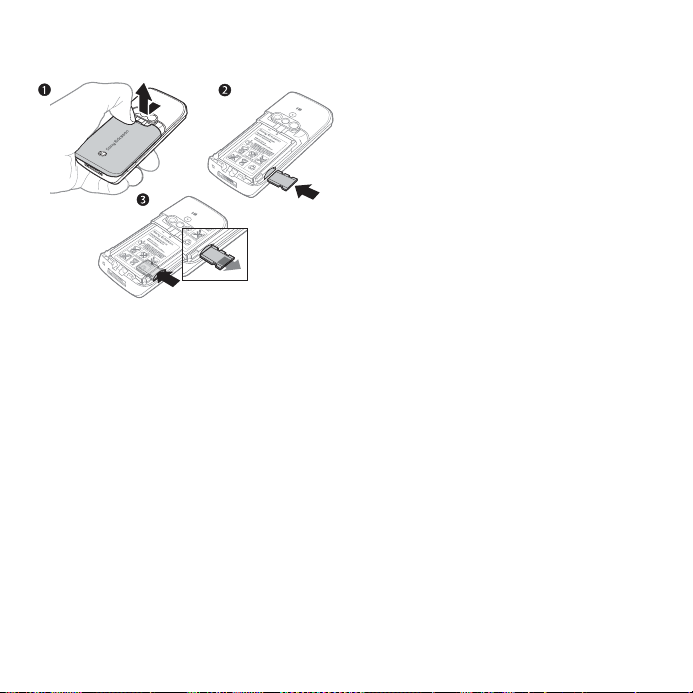
Як вставити і вийняти карту
пам’яті
1 Зніміть кришку акумулятора.
2 Вставте карту пам’яті так, як
показано на малюнку (щоб її
контакти були повернуті вниз).
3 Натисніть на край, щоб вийняти
карту пам’яті.
Також можна переміщувати і
копіювати файли між телефоном,
комп’ютером і картою пам’яті
. Якщо
карта пам’яті встановлена, файли
автоматично зберігаються спочатку
на неї, а потім в пам’ять телефону.
Створюйте папки нижчого рівня для
того, щоб переміщувати або
копіювати в них файли. Нерозпізнані
файли зберігаються у папці Інша.
Впорядковуючи файли, можна
вибрати всі або кілька файлів у
папці одночасно. Це стосується всіх
об’єктів, крім Ігри/Прогр.
Стан пам’яті
Якщо вся доступна пам’ять
переповнена, не можна зберегти
будь-які файли, доки якийсь вміст
телефону не буде видалений.
Перевірте стан пам’яті в телефоні
та на карті пам’яті шляхом
виділення папки } Додатк } Стан
пам'яті.
Закладки меню менеджера
файлів
Вікно менеджера
файлів розділене
на три закладки, а місце зберігання
файлів позначається піктограмами.
• Всі файли - весь вміст у пам’яті
телефону та на карті пам’яті.
• У Memory Stick - весь вміст на
карті пам’яті.
• У телефоні - весь вміст у пам’яті
телефону.
Інформація про файл
Щоб переглянути інформацію про
файл, виділіть його
} Додатк
} Інформація. Об’єкти, завантажені
або отримані за допомогою одного
здоступних методів передачі,
This is the Internet version of the user's guide. © Print only for private use.
23Ознайомлення з телефоном
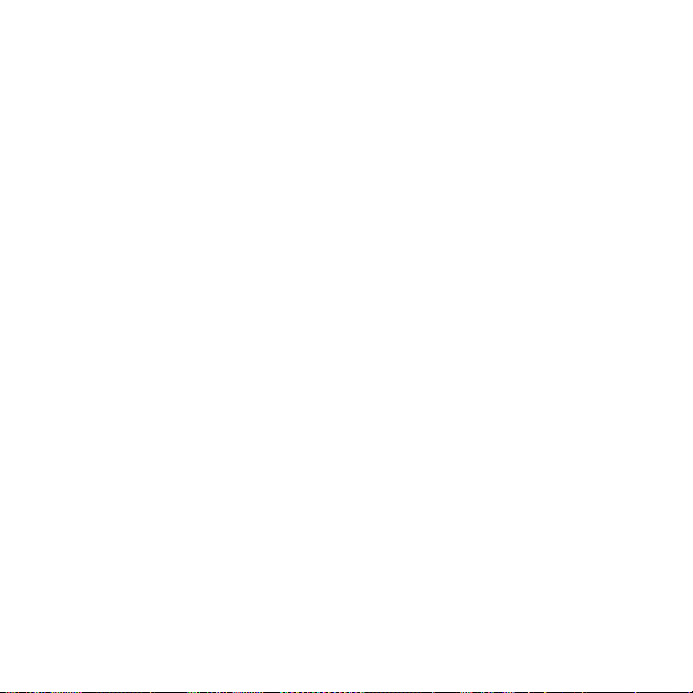
можуть бути захищені авторським
правом. Якщо файл захищений,
ймовірно, що його буде неможливо
скопіювати чи надіслати. Файл,
захищений авторським правом,
позначається символом ключа.
Як використовувати файли
з менеджера файлів
1 } Менедж. файлів і відкрийте папку.
2 Перейдіть до файла } Додатк
Як переміщувати чи копіювати
файли до пам’яті
Менедж. файлів і відкрийте папку.
1 }
2 Перейдіть до файла } Додатк
} Керув. файлом } Перемістити,
щоб перемістити файл, або
} Додатк } Керув. файлом
} Копіювати, щоб скопіювати файл.
3 Виберіть переміщення або
копіювання файла у Телефон
або Memory Stick } Вибрати.
Як перемістити або скопіювати
файли у комп’ютер
% 72 Передача файлів за
допомогою кабелю USB.
Як створити папку нижчого
рівня
1 } Менедж. файлів і відкрийте папку.
2 } Додатк } Нова папка та введіть
назву для папки.
3 } Добре, щоб зберегти папку.
Як вибрати кілька файлів
1 } Менедж. файлів і відкрийте папку.
2 } Додатк } Позначити } Познач.
декілька
3 Щоб вибрати файли, перейдіть до
} Позначити або Скасув.
Як вибрати всі файли в папці
} Менедж. файлів і відкрийте папку
} Додатк } Позначити } Позн. всі.
Як стерти файл чи папку
нижчого рівня з менеджера
файлів
1 } Менедж. файлів і відкрийте папку.
2 Перейдіть до файла } Додатк
} Стерти
Опції карти пам’яті
Перевірте стан пам’яті або
відформатуйте карту пам’яті, щоб
стерти всю інформацію.
Як використовувати опції карти
пам’яті
} Менедж. файлів і виберіть
закладку У Memory Stick } Додатк,
щоб переглянути опції.
.
.
24 Ознайомлення з телефоном
This is the Internet version of the user's guide. © Print only for private use.
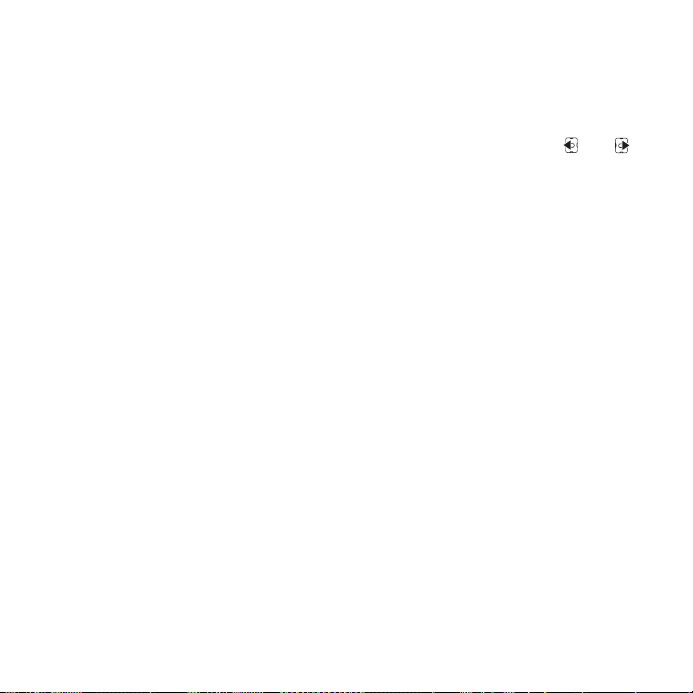
Дзвінки
Дзвінки, відеодзвінки, контакти,
список дзвінків, швидкий набір,
керування голосом, опції дзвінків,
групи, візитні картки.
Здійснення та отримання
дзвінків
Для здійснення та отримання
дзвінків телефон має бути
увімкнений та знаходитись у межах
покриття стільникової мережі.
% 7 Увімкнення телефону.
Щоб зробити відеодзвінок
% 27 Відеодзвінок.
Мережі
При увімкненні телефон
автоматично вибирає домашню
мережу, якщо він знаходиться в зоні
її покриття. Якщо телефон
знаходиться за межами зони
покриття, можна використати іншу
мережу за умови, що між
операторами домашньої мережі
та цієї мережі існує угода щодо
надання таких послуг. Це
називається роумінгом.
Виберіть мережу для використання.
Також
можна додати мережу до
своїх пріоритетних мереж. Можна
також змінити послідовність вибору
мереж у режимі автоматичного
пошуку.
Як переглянути доступні опції
мережі
} Установки та натисніть або ,
щоб перейти до закладки Зв'язок
} Мобільні мережі.
Телефон також автоматично
переключається між мережами GSM
і 3G (UMTS), залежно від
доступності. Деякі оператори мережі
дозволяють перемикати мережі
вручну, тому що пошук недоступної
мережі споживає енергію
акумулятора.
Як перемикати мережі
1 } Установки } Зв'язок } Мобільні
мережі } Мережі GSM/3G.
2 } GSM та 3G (автоматично) або
} Лише GSM.
За додатковою інформацією
звертайтеся до оператора мережі.
Як здійснити дзвінок
1 Введіть номер телефону
(з міжнародним кодом країни
та кодом міста, якщо
необхідно).
This is the Internet version of the user's guide. © Print only for private use.
25Дзвінки
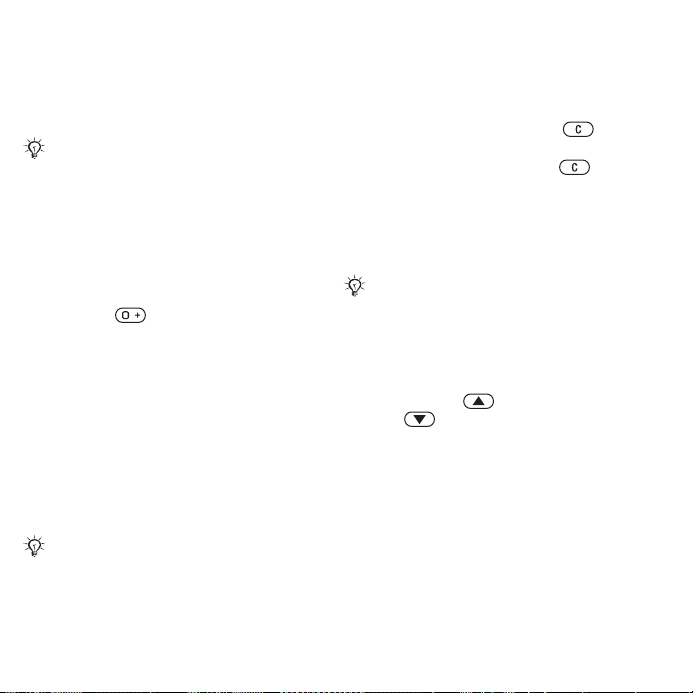
2 } Дзвонити, щоб зробити голосовий
дзвінок, або } Додатк, щоб
переглянути опції, такі як Зроб.
відеодзвін.
% 27 Відеодзвінок.
3 } Заверш., щоб завершити дзвінок.
Номери можна набирати зі списку
дзвінків та з телефонної книги,
% 29 Контакти та % 33 Список
дзвінків. Дзвінки також можна робити
за допомогою голосу
голосом.
% 34 Керування
Як здійснити міжнародний
дзвінок
1 Натисніть та потримайте
клавішу до появи знака “+”.
2 Уведіть код країни, код міста
(без нуля на початку) та номер
телефону. } Дзвонити, щоб зробити
голосовий дзвінок, або } Додатк
} Зроб. відеодзвін., щоб зробити
відеодзвінок.
Як повторно набрати номер
Якщо з’єднання встановити не
вдається та з’являється Повторити?,
натисніть } Так.
Тримайте телефон подалі від вуха під
час повторного набору номера. Після
встановлення з’єднання телефон
подає гучний звуковий сигнал.
Як відповісти на дзвінок або
відхилити його
} Відпов. або } Зайнято.
Як вимкнути мікрофон
1 Натисніть та потримайте .
2 Щоб продовжити розмову, знову
натисніть та потримайте .
Як увімкнути чи вимкнути
гучномовець під час розмови
} Додатк } Увімкн.
динамік або
Вимкн. динамік.
Не тримайте телефон близько
до вуха під час використання
гучномовця. Це може пошкодити
Ваш слух.
Як змінити рівень гучності
динаміка
Натискайте для збільшення
або для зменшення гучності
динаміка під час дзвінка.
Неприйняті дзвінки
Якщо Функц. меню режиму i-mode™
встановлено за умовчанням,
неприйняті дзвінки з’являються
в закладці Нові події в режимі
очікування. Якщо за умовчанням
встановлено Розкрив. вікно, то в
26 Дзвінки
This is the Internet version of the user's guide. © Print only for private use.
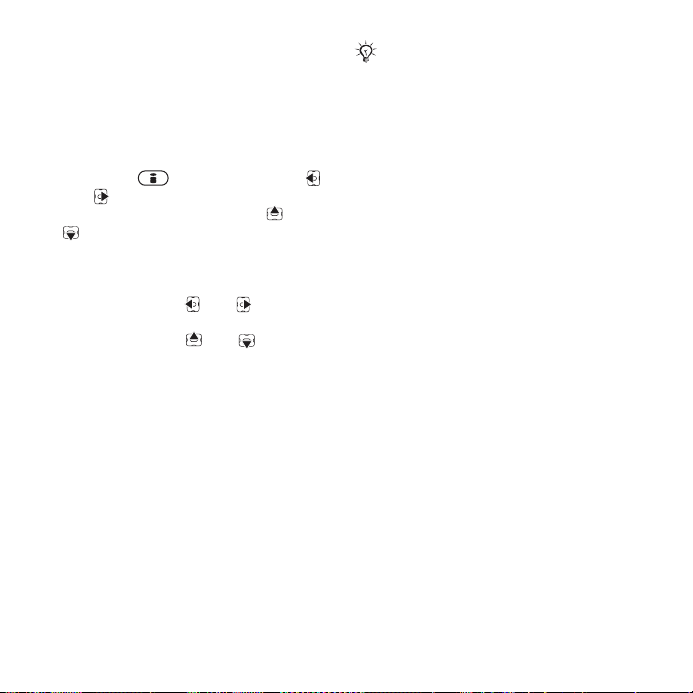
режимі очікування відображається
Неприйняті
меню режиму i-mode™.
Як переглянути неприйняті
дзвінки з режиму очікування
• Якщо Функц. меню режиму i-mode
встановлено за умовчанням,
натисніть і використовуйте
або , щоб перейти до закладки
Нові події. Використовуйте або
, щоб вибрати номер, і } Дзвонити,
щоб зробити дзвінок.
• Якщо Розкрив. вікно встановлено
за умовчанням, } Дзвінки і
використовуйте або ,
перейти до закладки Неприйняті.
Використовуйте або , щоб
вибрати номер, і } Дзвонити, щоб
зробити дзвінок.
% 8 Функціональне
щоб
Екстрені дзвінки
Телефон підтримує набір
міжнародних номерів екстреної
допомоги, наприклад 112 та 911.
Це означає, що ці номери зазвичай
можна використовувати для
здійснення екстрених дзвінків у
будь-якій країні з SIM-картою або
без неї, але за умови, що телефон
знаходиться в межах зони покриття
мережі 3G (UMTS) або GSM.
У деяких країнах можуть
використовуватися й інші номери
служб екстреної допомоги. У такому
разі оператор мережі може зберегти
на SIM-карті додаткові місцеві
номери служб екстреної допомоги.
Як здійснити екстрений дзвінок
Введіть 112 (міжнародний номер
телефону служби екстреної
допомоги), } Дзвонити.
Як переглянути місцеві номери
служб екстреної допомоги
} Контакти } Додатк } Опції
} Спеціал. номери } Екстрені
номери.
Відеодзвінок
Побачте особу на екрані під час
дзвінків.
Перед початком користування
Щоб зробити відеодзвінок, у Вас та в
абонента, до якого Ви телефонуєте,
повинна бути підписка, що підтримує
послугу 3G (UMTS), і Ви повинні
перебувати в зоні дії мережі 3G
(UMTS). На доступність послуг
мережі 3G (UMTS) вказує поява
піктограми 3G на панелі стану.
This is the Internet version of the user's guide. © Print only for private use.
27Дзвінки
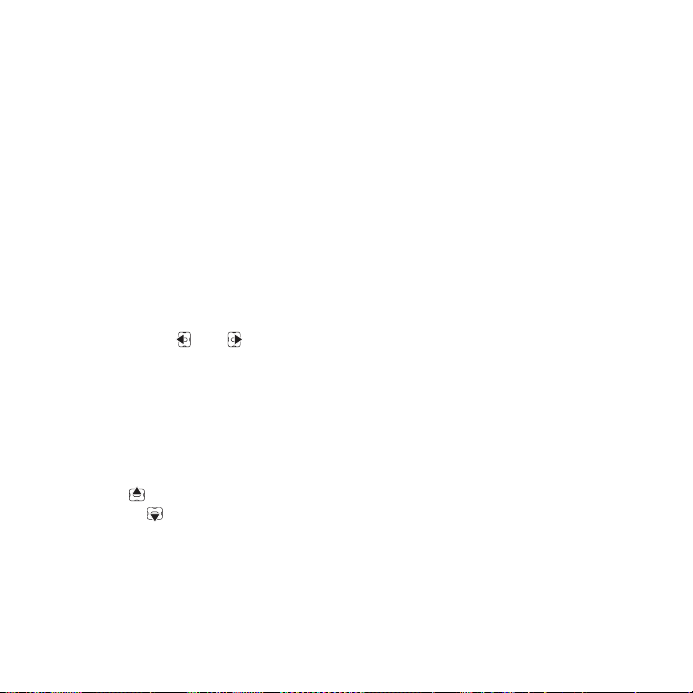
Режим демонстрації відеодзвінка
Можна скористатися більшістю
функцій відеодзвінка без здійснення
дзвінка, наприклад, щоб підготувати
камеру перед дзвінком. } Відеодзв.
Як зробити відеодзвінок
Якщо послуга 3G (UMTS) доступна,
можна зробити відеодзвінок одним
знаступних способів:
• Введіть номер телефону
(міжнародний префікс і код міста,
якщо необхідно) } Додатк } Зроб.
відеодзвін.
• Контакти та виберіть
контакт,
якому потрібно дзвонити.
Використовуйте або , щоб
вибрати номер } Додатк } Зроб.
відеодзвін.
• Відеодзв. } Дзвін... } Контакти, щоб
знайти номер телефону } Дзвон. або
введіть номер телефону } Дзвон.
Як збільшити або зменшити
масштаб вихідного відео
Натисніть , щоб збільшити,
та натисніть , щоб зменшити
масштаб вихідного відео.
Як прийняти вхідний
відеодзвінок
} Відпов.
Як завершити відеодзвінок
} Заверш.
Опції відеодзвінка
} Додатк, щоб відкрити такі опції:
• Перекл. камеру – щоб
переключитися між основною
камерою та камерою відеодзвінка.
Використовуйте основну камеру,
щоб передати абоненту повне
зображення місця, де Ви
знаходитись.
• Вимкн. камеру/Запуст. камеру –
увімкнути або вимкнути відеокамеру.
При вимкненні камери
відображається альтернативна
картинка
.
• Зберег. картинку – зберегти
зображення в повноекранному
режимі, наприклад, зображення
абонента, що телефонує.
• Камера – опції
• Яскравість – регулювати рівень
вихідного зображення.
• Увімк. нічн. реж. – використовуйте
в умовах недостатнього
освітлення. Ця установка впливає
на вихідне відео.
28 Дзвінки
This is the Internet version of the user's guide. © Print only for private use.
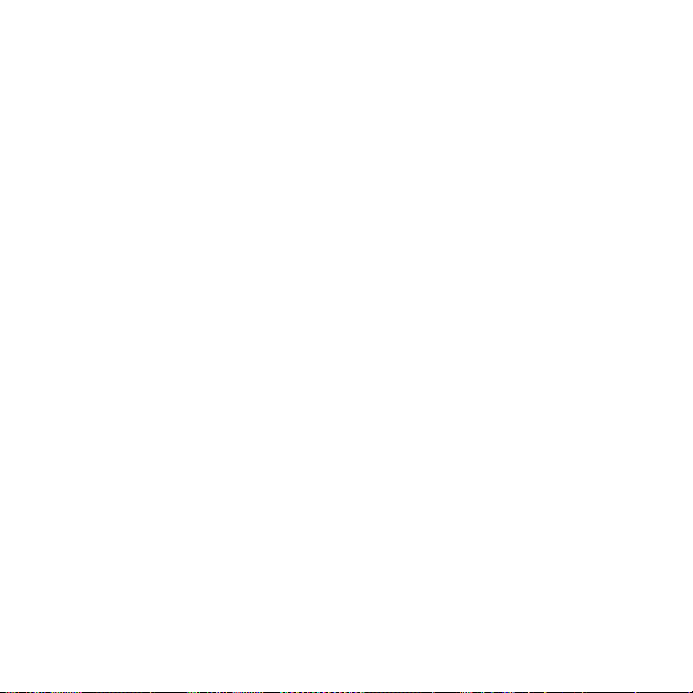
• Звук – опц ії під час відеодзвінка
• Вимкн. динамік/Увімкн. динамік –
вхідний звук.
• Вимк. мікрофон/Увімкн. мікроф. –
увімкнення або вимкнення
мікрофону.
• Перевести звук – на або з
обладнання handsfree Bluetooth.
• Схема – опції
• Переключ. карт . – показувати
вхідне або вихідне відео в
повнорозмірному режимі.
• Схов. мал. карт./Показ. мал.карт.
• Дзеркал. зобр.
вихідне зображення камери.
• Установки – під час відповіді
• Режим відповіді – увімкнення або
вимкнення камери відеодзвінка.
• Альтерн. карт. – встановити
зображення, яке буде
відображатися абоненту, до якого
Ви телефонуєте, при вимкненій
камері.
• Опції аудіо – увімкнення або
вимкнення мікрофону чи/та
динаміка.
• Якість відео – виберіть якість
картинки для відеодзвінків. Зміни
не
впливають на поточний дзвінок.
– показувати
Контакти
Можна зберігати свою контактну
інформацію в пам’ять телефону
або на SIM-карту.
Виберіть контактну інформацію
(Контакти тел. або Контакти SIM ),
яка буде відображатись стандартно.
Для отримання корисної інформації
та доступу до установок натисніть
} Контакти } Додатк } Опції.
Стандартні контакти
Якщо встановити Контакти тел.
вякості стандартних, контакти
будуть відображувати всю
інформацію
Якщо встановити Контакти SIM в
якості стандартних, контакти будуть
відображати інформацію залежно
від SIM-карти.
Як вибрати стандартні
контакти
1 } Контакти } Додатк } Опції
} Додатково } Станд. контакти.
2 } Контакти тел. або Контакти SIM.
Контакти телефону
Зберігайте контакти в телефоні
зіменами, номерами телефонів
та особистою інформацією. До
контактів
, збережену в Контакти.
також можна додавати
This is the Internet version of the user's guide. © Print only for private use.
29Дзвінки
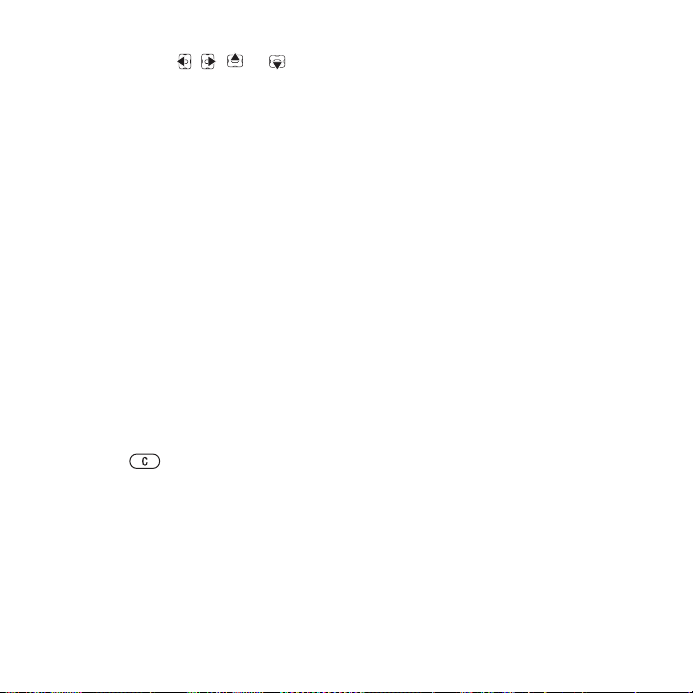
зображення і тони дзвінка.
Використовуйте , , та
для переміщення між закладками
та їхніми інформаційними полями.
Як додати контакт телефону
1 Якщо Контакти тел. встановлені
як стандартні, } Контакти } Новий
контакт } Додати.
2 Введіть ім’я } Добре.
3 Введіть номер } Добре.
4 Виберіть опцію номера.
5 Переходьте між закладками та
вибирайте поля для
додавання
інформації. Для введення таких
символів, як @, } Додатк } Додати
символ та виберіть символ
} Вставити.
6 Після введення всієї інформації
} Зберегти.
Як стерти контакт
1 } Контакти і перейдіть до контакту.
2 Натисніть та виберіть Так.
Як стерти всі контакти
телефону
Якщо Контакти тел. встановлені як
стандартні, } Контакти } Додатк
} Опції } Додатково } Стерти всі
конт. } Так і } Так. При цьому імена
та номери на SIM-карті будуть
збережені.
Контакти SIM
Збереження контактів на SIM-карті.
Як додати контакт SIM
1 Якщо Контакти SIM встановлені як
стандартні, } Контакти } Новий
контакт } Додати.
2 Введіть ім’я } Добре.
3 Введіть
номер } Добре і виберіть
опцію номера. Додайте інші дані,
якщо наявні, } Зберегти.
Як автоматично зберігати імена
та номери телефонів на SIMкарті
} Контакти } Додатк } Опції
} Додатково } Автозбер. на SIM
і виберіть Увімк.
Стан пам’яті
Кількість контактів, яких можна
зберегти в телефоні або на SIMкарті, залежить від обсягу
вільної
пам’яті.
Як переглянути стан пам’яті
} Контакти } Додатк } Опції
} Додатково } Стан пам'яті .
30 Дзвінки
This is the Internet version of the user's guide. © Print only for private use.

Використання контактів
Є багато способів для використання
контактів. Нижче показано, як:
• зателефонувати контактам,
що збережені у телефоні
та на SIM-карті.
• надіслати контакти телефону
на інший пристрій.
• копіювати контакти в телефон
та на SIM-карту.
• додати картинку чи сигнал дзвінка
до контакту в телефоні.
• внести зміни у контакти.
• синхронізувати контакти.
Як зателефонувати контакту
в телефоні
1 } Контакти
або введіть першу літеру чи літери
контакту.
2 Коли контакт виділено, натисніть
} Дзвонити, щоб зробити голосовий
дзвінок, або } Додатк } Зроб.
відеодзвін., щоб зробити
відеодзвінок.
Як зателефонувати контакту
на SIM-карті
• Якщо Контакти SIM встановлені як
стандартні } Контакти і, коли контакт
буде
. Перейдіть до контакту
або , щоб вибрати номер,
виділений, натисніть або ,
щоб вибрати номер. } Дзвонити,
щоб зробити голосовий дзвінок, або
} Додатк } Зроб. відеодзвін., щоб
зробити відеодзвінок.
• Якщо Контакти тел. встановлені як
стандартні, } Контакти } Додатк
} Опції } Контакти SIM і виберіть
контакт } Дзвонити, щоб зробити
голосовий дзвінок, або } Додатк
} Зроб. відеодзвін
відеодзвінок.
Як надіслати контакт
} Контакти і виберіть контакт
} Додатк } Надісл. контакти
і виберіть метод передачі.
Як надіслати всі контакти
} Контакти } Додатк } Опції
} Додатково } Надіс. всі контак.
і виберіть метод передачі.
Як скопіювати імена та номери
на SIM-карту
1 } Контакти } Додатк } Опції
} Додатково } Копіювати на SIM.
2 Виберіть одну з наступних
можливостей.
При копіюванні усіх контактів з
телефону на SIM-карту вся наявна
на ній інформація замінюється.
., щоб зробити
This is the Internet version of the user's guide. © Print only for private use.
31Дзвінки

Як скопіювати імена та номери у
контакти телефону
1 } Контакти } Додатк } Опції
} Додатково } Копіюв. з SIM.
2 Виберіть одну з наступних
можливостей.
Як додати картинку, сигнал
дзвінка чи відео до контакту
телефону
1 } Контакти та виберіть контакт,
} Додатк } Редагув. контакт.
2 Виберіть відповідну закладку,
апотім виберіть
Картинка або
Сигнал дзвінка } Додати.
3 Виберіть опцію та об’єкт } Зберегти.
Якщо дозвіл на користування
послугами включає послугу CLI
(Calling Line Identification – Визначення
номера абонента), тоді можна
присвоїти персональні сигнали
дзвінка абонентам.
Як внести зміни у контакт,
збережений в телефоні
1 } Контакти і виберіть контакт
} Додатк } Редагув. контакт.
2 Перейдіть до потрібної закладки
івиберіть поле для редагування
} Редагув
3 Внесіть зміни } Зберегти.
Як внести зміни у контакт на
SIM-карті
1 Якщо контакти SIM встановлені як
стандартні, } Контакти та виберіть
ім’я та номер, які потрібно
відредагувати. Якщо у якості
стандартних встановлені контакти
телефону } Контакти } Додатк
} Опції } Контакти SIM та виберіть
ім’я та номер, які потрібно
відредагувати.
2 } Додатк } Редагув. контакт
та відредагуйте ім’я
та номер.
Синхронізація контактів
Можна синхронізувати контакти із
програмою контактів в Інтернеті.
Докладнішу інформацію див. у
% 67 Синхронізація.
Як зберегти і відновити
контакти за допомогою карти
пам’яті
} Контакти } Додатк } Опції
} Додатково } Копіювати на M.S.
або Відновити з M.S.
Як вибрати порядок сортування
для контактів
} Контакти } Додатк } Опції
} Додатково } Порядок сортув.
32 Дзвінки
This is the Internet version of the user's guide. © Print only for private use.

Список дзвінків
Інформація про останні дзвінки.
Як дзвонити на номер зі списку
дзвінків
1 В режимі очікування натисніть
} Дзвінки і виберіть закладку.
2 Виберіть ім’я або номер, на який
потрібно зробити дзвінок,
} Дзвонити, щоб зробити голосовий
дзвінок, або } Додатк } Зроб.
відеодзвін., щоб зробити
відеодзвінок.
Як додати номер зі списку
дзвінків
1 В режимі очікування натисніть
} Дзвінки і виберіть закладку.
2 Перейдіть до номера, який потрібно
додати } Додатк } Зберегти номер.
3 } Новий контакт, щоб створити
новий контакт, або виберіть існуючий
контакт, щоб додати до нього цей
номер.
Як очистити список дзвінків
} Дзвінки і виберіть закладку Усі
} Додатк
до контактів
} Стерти всі.
Швидкий набір
із картинками
Для швидкого доступу до найбільш
необхідних телефонних номерів
зберігайте їх під клавішами з 1 по 9
у телефоні. Швидкий набір залежить
від стандартних контактів
% 29 Стандартні контакти,
наприклад, можна швидко набирати
номери, збережені у SIM-карті.
Якщо додати контакти із картинками
до позицій швидкого набору,
картинки контакту з’являтимуться
для більш простого впізнавання
% 32 Як додати картинку, сигнал
дзвінка чи відео до контакту
телефону.
Як відредагувати номери
швидкого набору
1 } Контакти } Додатк } Опції
} Швидкий набір.
2 Перейдіть до позиції } Додати або
} Додатк } Замінити.
Як швидко набрати номер
В режимі очікування введіть номер
позиції } Дзвонити.
This is the Internet version of the user's guide. © Print only for private use.
33Дзвінки

Голосова пошта
Якщо передплачено послугу
голосової пошти, абоненти можуть
залишати в ній свої повідомлення,
якщо Ви не можете відповісти на
дзвінок.
Зверніться до оператора мережі,
щоб отримати докладнішу
інформацію або дізнатись свій номер
голосової пошти.
Як зателефонувати до послуги
голосової пошти
Натисніть та потримайте . Якщо
Ви не ввели номер голосової пошти,
} Так та введіть номер.
Як внести зміни у номер
голосової пошти
Натисніть і виберіть Установки
Номер гол. пошт.
}
Керування голосом
Керуйте дзвінками за допомогою
голосу, створивши голосові
команди, які дозволяють:
• Набирати номер, вимовивши
ім’яабонента.
• Увімкнути функцію керування
голосом за допомогою “магічного
слова”.
• Відповідати на дзвінки та
відхиляти їх під час використання
комплекту handsfree.
34 Дзвінки
This is the Internet version of the user's guide. © Print only for private use.
Перед початком голосового
набору
Передусім потрібно увімкнути
функцію голосового набору та
записати голосові команди. Поряд
із номером телефону
записана голосова команда,
з’явиться позначка.
Як увімкнути голосовий набір
та записати імена
1 } Установки }, виберіть закладку
Загальне } Керуван. голосом
} Голосовий набір } Увімкнути } Так
} Нова гол. коман. і виберіть
контакт.
2 Якщо контакт містить більше одного
номера, натискайте та , щоб
переглянути номери. Виберіть
номер телефону,
додати голосову команду. Запишіть
голосову команду, наприклад
“Василь мобільний”.
3 На дисплеї з’явиться інструкція.
Дочекайтесь сигналу і промовте
команду для запису. Телефон
відтворить записану команду.
4 Якщо запис звучить добре, } Так.
Якщо ні, натисніть } Ні та повторіть
крок 3.
Щоб записати іншу голосову
команду для контакту,
} Нова гол. коман. } Додати ще раз
і повторіть кроки2-4, описані вище.
, для якого
до якого потрібно
натисніть

Ім’я абонента, який телефонує
Ви почуєте записане ім’я абонента,
коли він телефонує Вам.
Як увімкнути або вимкнути
функцію імені абонента
} Установки }, виберіть закладку
Загальне } Керуван. голосом
} Відтвор. ім'я абон.
Голосовий набір
Набирайте номер голосом в режимі
очікування, використовуючи
телефон, портативний комплект
handsfree, гарнітуру Bluetooth або
вимовляючи “
магічне слово”.
Як робити дзвінки
1 В режимі очікування натисніть та
потримайте одну з клавіш гучності.
2 Зачекайте на сигнал та промовте
попередньо записане ім’я,
наприклад “Василь мобільний”.
Телефон відтворить ім’я і
встановить з’єднання.
Як зробити дзвінок
за допомогою комплекту
handsfree
В режимі очікування натисніть
клавішу пристрою handsfree або
клавішу гарнітури Bluetooth .
Магічне
слово
Ви можете записати та
використовувати таку голосову
команду, як магічне слово, для
активації голосового керування без
натискання жодної клавіші. Магічне
слово можна застосовувати лише
з пристроєм handsfree.
Виберіть довге, незвичне слово або
фразу, що не вживається у звичайній
розмові.
Як увімкнути функцію та
записати магічне слово
1 } Установки }, виберіть закладку
Загальне } Керуван. голосом
} Магічне слово } Увімкнути.
2 На дисплеї з’явиться
інструкція.
} Продов. Дочекайтесь сигналу
і промовте магічне слово.
3 } Так, щоб прийняти, або } Ні, щоб
записати нове магічне слово.
4 На дисплеї з’явиться інструкція.
} Продов. і виберіть обставини,
вяких магічне слово повинно
активізуватись.
This is the Internet version of the user's guide. © Print only for private use.
35Дзвінки

Відповідь на дзвінки голосом
Відповідайте або відхиляйте дзвінки
за допомогою голосу при
використанні пристрою handsfree.
Для функції відповіді голосом можна
використовувати в якості сигналів
дзвінка файли форматів MIDI, WAV
(16 кГц), eMelody або iMelody.
Як увімкнути функцію відповіді
на дзвінки голосом та записати
команди відповіді голосом
1 } Установки }, виберіть закладку
Загальне } Керуван. голосом
} Відповідь голосом } Увімкнути.
2 На дисплеї з’явиться інструкція.
} Продов. Дочекайтесь сигналу
іпромовте “
Відповісти” або інше
слово.
3 } Так, щоб прийняти, або } Ні, щоб
записати нове слово.
4 На дисплеї з’явиться інструкція.
} Продов. Дочекайтесь сигналу і
промовте “Зайнято” або інше слово.
5 } Так, щоб прийняти, або } Ні, щоб
записати нове слово.
6 На дисплеї з’явиться інструкція.
} Продов. і
виберіть обставини,
вяких повинна вмикатися відповідь
голосом.
Як відповідати на дзвінки або
відхиляти їх за допомогою
голосових команд
Коли відбувається вхідний дзвінок,
промовте:
• “Відповідаю” для встановлення
з’єднання.
• “Зайнятий” для відхилення
дзвінка.
Як відредагувати голосові
команди
1 } Контакти і перейдіть до контакту.
2 } Додатк } Редагув. контакт та
перейдіть до відповідної закладки.
Як замінити голосову команду
1 } Установки }, виберіть закладку
Загальне } Керуван. голосом
} Голосовий набір } Редагувати
імена.
2 Виберіть команду } Додатк } Замін.
гол. позн.
3 Дочекайтесь сигналу і промовте
команду.
36 Дзвінки
This is the Internet version of the user's guide. © Print only for private use.

Переадресування дзвінків
Переадресовуйте дзвінки,
наприклад, на автовідповідач.
Якщо увімкнена функція обмеження
дзвінків, деякі опції функції
переадресації дзвінків недоступні.
% 40 Заборона дзвінків.
Ваш телефон має наступні опції:
• Переадр. завжди – всі дзвінки.
• Якщо зайнятий – якщо дзвінок
єактивним.
• Недосяжний – якщо вимкнений
або знаходиться за межами
покриття мережі.
• Немає відповіді – якщо дзвінок
не був прийнятий у вказаний
проміжок часу.
Як увімкнути переадресацію
дзвінків
1 } Установки }, виберіть закладку
Дзвінки }
2 Виберіть тип дзвінка та опцію
переадресації } Увімкнути.
3 Введіть номер, на який потрібно
переадресовувати дзвінки, або
натисніть Пошук, щоб знайти
контакт, } Добре.
This is the Internet version of the user's guide. © Print only for private use.
Переадр. дзвінків.
Як вимкнути переадресацію
дзвінків
Виберіть опцію переадресації
} Вимкнути.
Більше одного дзвінка
Робота з кількома дзвінками
одночасно.
Послуга очікування дзвінка
Якщо послуга увімкнена, лунає
звуковий сигнал, коли приймається
другий дзвінок.
Як увімкнути або вимкнути
послугу очікування дзвінка
} Установки }виберіть закладку
Дзвінки, використовуючи або
та } Керув. дзвінками } Очікуван.
дзвінка.
Як здійснити другий дзвінок
1 } Додатк } Утрим., щоб
переключити поточний дзвінок
в режим утримання.
2 Введіть другий номер телефону
} Додатк } Дзвонити.
Відповідь на другий голосовий
дзвінок
При отриманні другого дзвінка можна:
} Відпов., щоб переключити
активний дзвінок в режим
утримування.
37Дзвінки

} Зайнято, щоб відхилити дзвінок
іпродовжити розмову.
} Замінити акт. дзв., щоб відповісти
на другий дзвінок і завершити
активний дзвінок.
Два голосових дзвінки одночасно
Коли триває активний дзвінок та
єдзвінок на утриманні, можна:
} Додатк, щоб переглянути опції:
• Перекл., щоб переключатись між
дзвінками.
• Об'єдн. дзвінки, щоб об’
єднати
два дзвінки.
• Перевести дзвін. для з’єднання
двох дзвінків. При цьому Ви
від’єднаєтеся від обох дзвінків.
} Заверш., щоб переглянути опції:
• Так, щоб підключити дзвінок, який
перебуває на утриманні.
• Ні, щоб завершити обидва
дзвінки.
Неможливо відповісти на третій
дзвінок, не завершивши один із двох
перших дзвінків
або не об’єднавши
дзвінки у конференц-дзвінок.
Конференц-дзвінок
Почніть конференц-дзвінок,
з’єднавши активний дзвінок та
дзвінок на утриманні. Після цього
переключіть конференц-дзвінок
в режим утримання та додавайте
учасників (до п’яти осіб) або зробіть
інший дзвінок.
За дзвінки за участю кількох
абонентів може стягуватися
додаткова плата. Зверніться до
оператора мережі за докладнішою
інформацією.
Як об’єднати два дзвінки
у конференц-дзвінок
} Додатк } Об'єдн. дзвінки.
Як додати нового учасника
1 } Додатк } Утрим., щоб
переключити об’єднані дзвінки
в режим утримування.
2 } Додатк } Додати дзвінок
і зателефонуйте наступному
абоненту, якого потрібно додати
до конференц-дзвінка.
3 } Додатк } Об'єдн. дзвінки.
4 Повторіть кроки з 1 по 3, щоб додати
інших учасників.
38 Дзвінки
This is the Internet version of the user's guide. © Print only for private use.

Як відключити одного
зучасників
} Додатк } Відключ. учасн. і виберіть
учасника, якого потрібно відключити
від конференц-дзвінка.
Як почати приватну розмову
1 } Додатк } Говорити з та виберіть
учасника, з яким потрібно почати
розмову.
2 } Додатк Виберіть } Об'єдн. дзвінки
для відновлення конференції.
Дві телефонні лінії
Здійснюйте окремі дзвінки за
різними телефонними номерами,
якщо умови підключення до мережі
передбачають послугу кількох ліній.
Як вибрати лінію для вихідних
дзвінків
} Установки та використовуйте
або , щоб перейти до закладки
Дзвінки. Виберіть лінію 1 або 2.
Як змінити назву лінії
} Установки та натисніть або ,
щоб перейти до закладки Дисплей
} Редаг. назв
назву якої потрібно змінити.
ліній. Виберіть лінію,
Мої номери
Ви можете переглядати, додавати
та редагувати Ваші власні номери
телефонів.
Як перевірити Ваші власні
номери телефонів
} Контакти } Додатк } Опції
} Спеціал. номери } Мо ї номери
і виберіть одну із опцій.
Дозволені дзвінки
Можна обмежити прийом дзвінків до
певних телефонних номерів. Якщо
функцію переадресації дзвінків
Якщо зайнятий активізовано, то
дзвінки переадресовуються.
Як додати номери у список
дозволених абонентів
} Установки та натискайте або ,
щоб перейти до закладки Дзвінки
} Керув. дзвінками } Приймання
дзвін. } Лише зі списку } Редагув
} Додати. Виберіть контакт або
} Групи
Як дозволити всі дзвінки
} Установки }, виберіть закладку
Дзвінки } Керув. дзвінками
} Приймання дзвін. } Усі абоненти.
% 42 Групи.
This is the Internet version of the user's guide. © Print only for private use.
39Дзвінки

Заборона дзвінків
Обмеження вихідних та вхідних
дзвінків. Може знадобитися пароль
від постачальника послуг.
При переадресації вхідних дзвінків
деякі опції функції обмеження дзвінків
увімкнути неможливо.
Можна заборонити такі типи дзвінків:
• Всі вихідні – всі вихідні дзвінки.
• Вихідні міжнар. – всі вихідні
міжнародні дзвінки.
• Вихід. у роумінгу - усі вихідні
міжнародні дзвінки, окрім дзвінків
до власної країни.
• Усі вхідні – всі вхідні дзвінки.
• Вхідні у роумінгу – всі
дзвінки, коли Ви перебуваєте
за кордоном
Як увімкнути чи вимкнути
заборону дзвінків
% 25 Мережі.
1 } Установки та натискайте або ,
щоб перейти до закладки Дзвінки
} Керув. дзвінками } Обмеж.
дзвінків. Виберіть опцію.
2 Виберіть Увімкнути або Вимкнути,
введіть пароль } Добре.
вхідні
Фіксований набір
За допомогою функції “Фіксований
набір” можна здійснювати дзвінки
лише за певними номерами,
збереженими на SIM-карті. Номери
фіксованого набору захищені кодом
PIN2.
Робити дзвінки за міжнародним
номером служби екстреної допомоги
112 можна навіть при увімкненій
функції фіксованого набору.
Телефон дозволяє зберігати неповні
номери. Наприклад, зберігши номер
0123456, можна телефонувати на
усі номери, які починаються з
0123456.
Якщо функц ію фіксованого
набору увімкнено, переглядати
чи редагувати телефонні номери,
збережені на SIM-карті, неможливо.
Як увімкнути чи вимкнути
функцію фіксованого набору
1 } Контакти } Додатк } Опції
} Спеціал. номери } Фіксований
набір і виберіть Увімкнути або
Вимкнути.
2 Введіть код PIN2 } Добре, а потім
} Добре ще раз для підтвердження.
40 Дзвінки
This is the Internet version of the user's guide. © Print only for private use.

Як зберегти номер фіксованого
набору
} Контакти } Додатк } Опції
} Спеціал. номери } Фіксований
набір } Фіксовані номери } Новий
номер та введіть інформацію.
Тривалість та вартість
дзвінків
Під час розмови по телефону
відображається її тривалість.
Можна побачити тривалість
останнього дзвінка, вихідних
дзвінків та загальну тривалість
розмов.
Як перевірити тривалість
дзвінків
} Установки та натискайте або ,
щоб перейти до закладки Дзвінки
} Час та вартість } Лічильн. дзвінків.
Додаткові функції дзвінків
Тональні сигнали
Можна користуватися банківськими
послугами по телефону або ж
керувати автовідповідачем за
допомогою тональних сигналів
під час дзвінка.
Як використовувати тональні
сигнали
• Натисніть - , або ,
щоб надіслати тональні сигнали.
• } Додатк } Вимкн. сигнали або
Увімкн. сигнали, щоб увімкнути чи
вимкнути тональні сигнали під час
розмови.
• Натисніть , щоб очистити екран
після
завершення дзвінка.
Записник
Під час дзвінка екран можна
використовувати як записник для
введення телефонного номера.
Після завершення дзвінка номер
залишається на екрані для набору
або занесення в телефонну книгу.
Як подзвонити або зберегти
із записника
} Дзвонити, щоб дзвонити
за номером, або
} Додатк } Зберегти номер
і виберіть контакт, щоб зберегти
номер, або
} Додатк
створити новий контакт і зберегти
номер.
} Новий контакт, щоб
This is the Internet version of the user's guide. © Print only for private use.
41Дзвінки

Відображення або приховання
свого номера
Якщо в умовах підключення до
мережі передбачено послугу
заборони визначення номера
вхідного абонента, можна приховати
відображення свого номера під час
здійснення дзвінка.
Як завжди показувати чи
приховувати номер телефону
1 } Установки }, виберіть закладку
Дзвінки } Відображення №.
2 Виберіть Відобр. номер, Прихов.
номер або Вст
. мережею.
Групи
Створіть групу номерів і адрес
електронної пошти iMail,
щоб надсилати повідомлення
кільком одержувачам одночасно
% 43 Повідомлення.
При надсиланні текстового
повідомлення групі абонентів оплата
нараховується за надсилання
повідомлення кожному учаснику групи.
Також можна використовувати
групи (з номерами) для створення
списку дозволених абонентів
% 39 Дозволені дзвінки.
Як створити групу номерів і
адрес електронної пошти iMail
1 } Контакти } Додатк } Опції } Групи
} Нова група } Додати.
2 Введіть назву групи } Продов.
3 } Новий } Додати, щоб знайти
івибрати контактний номер або
адресу електронної пошти iMail.
4 Повторіть крок 3, щоб додати інші
номери або
пошти iMail. } Готово.
адреси електронної
Візитні картки
Додайте до телефонної книги
власну візитну картку як контакт.
Як додати свою візитну картку
} Контакти } Додатк } Опції } Моя
візит. картка і введіть інформацію
для своєї візитної картки } Зберегти.
Як надіслати візитну картку
} Контакти } Додатк } Опції } Моя
візит. картка } Надіс. влас.картку
і виберіть
метод передачі.
42 Дзвінки
This is the Internet version of the user's guide. © Print only for private use.

Повідомлення
Текстові повідомлення, графічні
повідомлення (iMMS), електронна
пошта iMail.
Телефон підтримує різноманітні
послуги надсилання повідомлень.
Довідайтесь у свого постачальника
мережі про послуги або
відвідайте сторінку
www.sonyericsson.com/support.
Текстові повідомлення
(SMS)
Текстові повідомлення можуть
містити прості картинки, звукові
ефекти, анімації та мелодії. Також
можна створити та використовувати
шаблони для повідомлень.
Перед початком користування
Телефонний номер сервісного
центру надається постачальником
послуг і зазвичай зазначений на
SIM-карті. В іншому випадку введіть
номер власноруч.
Як встановити номер сервісного
центру
1 Натисніть і виберіть Установки
} Текст
. повідом. } Сервісний центр.
Якщо номер сервісного центру
збережений на SIM-карті, він має
відображатися.
2 Якщо номер не відображається,
} Редагув } Нов. серв. центр
і введіть номер, включаючи
міжнародний префікс “+” і код країни/
міста } Зберегти.
Надсилання текстових
повідомлень
Для отримання детальнішої
інформації щодо введення літер
% 20 Введення літер.
Символи деяких мов займають
більше місця. Для деяких мов можна
вимкнути
зекономити місце.
Як створити та надіслати
текстове повідомлення
1 Натисніть і виберіть Нове
повідомл. } Текст. повідом.
2 Введіть повідомлення. (Якщо Ви
бажаєте зберегти повідомлення на
майбутнє у папці Чернетки,
натисніть } Зберег. повідом.)
Націон. символи, щоб
This is the Internet version of the user's guide. © Print only for private use.
43Повідомлення

3 } Продов. } Ввести тел. ном., щоб
ввести номер, або } Пошук у
Контакт., щоб знайти номер чи групу
в Контакти, або виберіть зі списку
останніх набраних номерів } Надісл.
Як скопіювати та вставити
текст в повідомлення
1 Під час створення повідомлення
} Додатк } Копіюв. і встав.
2 }
Копіювати всі або } Познач. і
копіюв. і скористайтесь навігаційною
клавішею, щоб вибрати текст у
Вашому повідомленні.
3 } Додатк } Копіюв. і встав.
} Вставити.
Отримання текстових
повідомлень
На екрані з’являється оповіщення
про нове повідомлення. Прочитавши
повідомлення, натисніть , щоб
закрити його.
Як відповісти на текстове
повідомлення
1 Виберіть повідомлення в
папці
“Вхідні”, на яке потрібно відповісти
} Додатк } Відпов. або відкрийте
повідомлення } Відпов.
2 Виберіть тип повідомлення для
своєї відповіді.
Як зателефонувати за номером
телефону, який міститься у
текстовому повідомленні
Виберіть номер телефону, що
відображається у повідомленні,
} Дзвонити.
Збереження та видалення
текстових повідомлень
Отримані повідомлення
зберігаються у пам’яті
телефону.
Якщо пам’ять телефону заповнена,
для отримання нових повідомлень
слід стерти старі повідомлення
або перемістити їх на SIM-карту.
Збережені на SIM-карті текстові
повідомлення залишатимуться там
до моменту їх стирання.
Як зберегти повідомлення
1 Натисніть і виберіть } Вхідні,
після чого виберіть опції, які
потрібно змінити.
2 } Додатк } Зберегти повід.
}
Збереж. повід., щоб зберегти на
SIM-карті. Також можна натиснути
} Шаблони, щоб зберегти текстове
повідомлення у вигляді шаблону
впам'яті телефону.
44 Повідомлення
This is the Internet version of the user's guide. © Print only for private use.

Як стерти повідомлення
1 Натисніть і виберіть папку.
2 Виберіть повідомлення, яке потрібно
стерти, та натисніть .
Як зберегти чи стерти кілька
повідомлень
1 Натисніть і виберіть папку.
2 Виберіть повідомлення } Додатк
} Стерти всі повід., щоб видалити
всі повідомлення в папці, або
} Познач. декілька перейдіть
до повідомлень та виберіть їх,
натиснувши Познач.
або Скасув.
3 } Додатк } Зберегти повід., щоб
зберегти повідомлення, або
} Стерти повідом., щоб стерти
повідомлення.
Як зберегти об’єкт, включений у
текстове повідомлення
1 Під час перегляду повідомлення,
виберіть номер телефону, картинку
або веб-адресу, щоб зберегти їх
} Додатк
2 } Викор. (з’явиться вибраний номер
телефону) }
Зберегти номер, щоб
зберегти номер телефону , або
} Зберег. картинку, щоб зберегти
картинку, або } Викор. (з’явиться
вибрана закладка) } Зберег.
закладку, щоб зберегти закладку.
Довгі повідомлення
Кількість символів, дозволена в
текстовому повідомленні, залежить
від мови, що використовується для
його написання. Можна надсилати
довші повідомлення, об’єднуючи два
та більше
звичайних повідомлень.
Плата нараховується за кожне
звичайне повідомлення у складі
довгого повідомлення. Якщо
повідомлення довге, воно може
надійти одержувачеві кількома
частинами.
Дізнайтеся у свого постачальника
послуг про максимальну кількість
простих повідомлень, які можна
об’єднати у одному довгому
повідомленні.
Як увімкнути функцію довгого
повідомлення
Натисніть і виберіть Установки
} Текст. повідом. } Макс. довж. пвд.
} Макс. можливе.
Шаблони для текстових
повідомлень
Додайте новий шаблон або
збережіть повідомлення в
шаблону в телефоні
якості
% 44 Як
зберегти повідомлення.
This is the Internet version of the user's guide. © Print only for private use.
45Повідомлення

Як додати шаблон
1 Натисніть і виберіть Шаблони
} Новий шаблон.
2 Вставте текст } Добре.
3 Введіть назву } Добре.
Як використати шаблон
1 Натисніть та виберіть
Шаблони.
2 Виберіть шаблон } Викор. } Текст.
повідом.
3 Додайте текст або } Продов. та
виберіть одержувача повідомлення.
Опції текстового повідомлення
Для кількох опцій повідомлень
можна встановити значення за
умовчанням або вибирати установки
при кожному надсиланні
повідомлення.
Як встановити стандартні опції
текстового повідомлення
Натисніть і виберіть Установки
} Текст. повідом., потім виберіть
опції, які потрібно змінити.
Як встановити опції
повідомлення для окремого
текстового повідомлення
1 Коли повідомлення готове,
а адресата вибрано } Додатк
} Додатково.
2 Виберіть опцію,
змінити, } Редагув та виберіть нову
установку } Готово.
Як отримати звіт про стан
доставки надісланого
текстового повідомлення
1 Натисніть та виберіть Надісл.
повід.
2 Виберіть повідомлення і натисніть
} Дивит. } Додатк } Переглян. стан.
яку потрібно
Графічні повідомлення
(iMMS)
Графічні повідомлення можуть
містити текст, зображення,
фотографії, слайди, звукові записи,
відеокліпи, підписи та додатки.
Графічні повідомлення можна
надсилати на інший мобільний
телефон або на адресу електронної
пошти iMail.
46 Повідомлення
This is the Internet version of the user's guide. © Print only for private use.

Перед початком користування
Ви та одержувач графічного
повідомлення повинні
передплачувати послугу обміну
графічними повідомленнями.
Опції графічних повідомлень
Ви можете вибрати, яким чином
будуть завантажуватися Ваші
графічні повідомлення. Ви також
можете вибрати підпис для своїх
графічних повідомлень і визначити,
як буде змінюватись розмір
картинок.
Як встановити опції графічного
повідомлення
Натисніть і виберіть
Установки
} Графічне повід., потім виберіть
опції, які потрібно змінити.
Як вручну завантажити нове
графічне повідомлення
Якщо Опції завантаж. встановлені
на Вручну, натисніть , і виберіть
Перев. новий, щоб завантажити нові
повідомлення.
Надсилання графічних
повідомлень
Під час написання або редагування
графічного повідомлення можна
використовувати функції копіювання
та вставки
вставити текст в повідомлення.
Як створити та надіслати
графічне повідомлення
% 44 Як скопіювати та
1 Натисніть і виберіть Нове
повідомл. } Графічне повід.
Перейдіть до
, щоб скористатися
опціями панелі інструментів.
Натискайте або , щоб вибрати
опцію. (Якщо Ви бажаєте зберегти
повідомлення на майбутнє у папці
Чернетки, натисніть } Зберег.
повідом.)
2 Коли повідомлення готове до
надсилання } Продов.
3 } Ввес. адр. е-пош. або } Ввести
тел. ном. або } Пошук у Контакт.,
щоб
знайти номер чи групу в
контактах, або виберіть зі списку
останніх набраних номерів.
4 } Додатк, щоб додати інших
одержувачів одного повідомлення
або щоб змінити тему повідомлення.
5 } Надісл.
This is the Internet version of the user's guide. © Print only for private use.
47Повідомлення

Отримання графічних
повідомлень
На екрані з’являється оповіщення
про нове графічне повідомлення,
яке потрібно завантажити, або нове
графічне повідомлення автоматично
з’являється у папці “Вхідні” (залежно
від того, який спосіб завантаження
графічних зображень вибрано).
Як прочитати завантажені
графічні повідомлення
Натисніть і виберіть } Вхідні,
потім виберіть повідомлення
} Дивит.
Як відповісти
повідомлення
на графічне
% 44 Як відповісти на текстове
повідомлення.
Збереження та стирання
графічних повідомлень
Отримані повідомлення
зберігаються у пам’яті телефону.
Якщо пам’ять телефону
переповнена, потрібно стерти старі
повідомлення, щоб мати змогу
отримати нові.
Як зберегти об’єкт, включений
уграфічне повідомлення
Під час перегляду графічного
повідомлення } Додатк } Зберег.
об'єкти? і
потрібно зберегти, зі списку на
екрані.
Як зберегти або стерти
графічні повідомлення
виберіть об’єкт, який
% 44 Збереження та видалення
текстових повідомлень.
Електронна пошта iMail
Читайте повідомлення електронної
пошти iMail на телефоні в будь-який
час. Напишіть повідомлення,
вкладіть в нього фото з камери,
звукозапис або відеокліп і відправте
його друзям або колегам. Також
можна відповісти на повідомлення
електронної пошти iMail і переслати
його за допомогою телефону, так як
Ви це робите на комп’ютері.
Адреса електронної пошти
надається Вашим оператором
мережі. Відвідайте веб-сторінку
свого оператора мережі, якщо Ви
бажаєте змінити свою адресу
електронної пошти iMail.
iMail
48 Повідомлення
This is the Internet version of the user's guide. © Print only for private use.

Опції електронної пошти iMail
Виберіть спосіб завантаження
повідомлень електронної пошти
iMail та типи дозволених вкладень.
Також можна створити підпис для
своїх повідомлень електронної
пошти iMail та визначити, як буде
цитуватися оригінальне
повідомлення у Ваших відповідях.
Як встановити опції
повідомлення електронної
пошти iMail
Натисніть і виберіть
} Установки } Устан. ел. пошти,
потім виберіть опції
, які потрібно
змінити.
Як вручну завантажити нове
повідомлення електронної
пошти iMail
% 47 Як вручну завантажити нове
графічне повідомлення.
Надсилання повідомлень
електронної пошти iMail
Під час написання або редагування
повідомлення електронної пошти
iMail Ви можете використовувати
функції копіювання та вставки
Як скопіювати та вставити текст в
повідомлення
.
% 44
Як створити та надіслати
повідомлення електронної
пошти iMail
1 Натисніть і виберіть Нове
повідомл. } Ел. пошта.
2 } Додати, щоб ввести інформацію
уполе одержувача. } Ввес. адр. е-
пош., щоб ввести адресу
електронної пошти iMail, } Добре,
або } Пошук у
Контакт., щоб вибрати
одержувача в контактах, } Вибрати,
або виберіть адресу електронної
пошти iMail зі списку останніх
використаних адрес електронної
пошти } Вибрати.
3 } Редагув, щоб ввести поле
одержувача (після того, як одного
додано), щоб додати інших
одержувачів. Виберіть Кому, Копія:
або Схована копія: і виберіть
одержувачів, яких потрібно
додати.
Коли адреси вибрано, } Готово.
4 Натисніть , щоб вибрати поле
теми, введіть тему повідомлення
електронної пошти iMail } Добре.
Щоб відредагувати тему, } Редагув
5 Натисніть , щоб вибрати поле
тексту, напишіть повідомлення
} Добре. Щоб відредагувати
повідомлення } Редагув (Якщо Ви
бажаєте зберегти повідомлення на
майбутнє у папці Чернетки,
натисніть } Зберег. повідом
This is the Internet version of the user's guide. © Print only for private use.
.)
49Повідомлення

6 Натисніть , щоб вибрати поле для
вкладення. } Додати та виберіть тип
вкладення, яке потрібно додати
} Вибрати, щоб вибрати вкладення,
яке потрібно додати. Щоб додати
інші вкладення, } Додати.
7 } Продов. } Надісл.
Отримання повідомлень
електронної пошти iMail
На екрані з’являється оповіщення
про нове повідомлення електронної
пошти iMail, яке потрібно
завантажити, або нове
повідомлення iMail автоматично
з’являється у папці “Вхідні” (залежно
від того, який спосіб завантаження
графічних зображень вибрано).
Як прочитати завантажені
повідомлення електронної
пошти iMail
Натисніть і виберіть } Вхідні,
потім виберіть повідомлення
} Дивит.
Як відповісти на повідомлення
електронної пошти iMail
% 44 Як відповісти на текстове
повідомлення.
50 Повідомлення
This is the Internet version of the user's guide. © Print only for private use.
Збереження та стирання
повідомлень електронної
пошти iMail
Отримані повідомлення
зберігаються у пам’яті телефону.
Якщо пам’ять телефону
переповнена, потрібно стерти старі
повідомлення, щоб мати змогу
отримати нові.
Як зберегти чи стерти
електронні повідомлення iMail
% 44 Збереження та видалення
текстових повідомлень.
Як переглянути або зберегти
вкладення в повідомленні
електронної пошти iMail
Відкрийте повідомлення } Додатк
} Вкладення } Переглянути, щоб
переглянути об’єкт або вибрати
об’єкт, який потрібно зберегти.
Інформаційні
повідомлення та
інформація базової станції
Інформаційні повідомлення можуть
надсилатися користувачам мережі
упевних її ділянках або стільниках.
Як увімкнути/вимкнути
інформацію
Натисніть і виберіть
} Установки } Уст. оператора
} Отримання або Інформація БС.

Робота з графікою
Камера, відео, картинки, PhotoDJ™,
теми.
Камера та записування
відео
Можна робити фотознімки та
записувати відеокліпи, а також
зберігати їх, переглядати та
надсилати в повідомленнях
% 10 Фотографування або
запис відеокліпів.
Установки камери
Коли увімкнено видошукач,
} Установки, щоб переглянути опції
для регулювання і покращення
фотографій чи відеокліпів перед
зйомкою або записом.
При спробі зйомки при яскравому
освітленні, наприклад, під прямим
сонячним промінням або світлом
лампи, екран може потемніти або
фотографія може вийти
спотвореною.
Як змінити масштаб
Використовуйте кнопки гучності, щоб
збільшити або зменшити масштаб.
Як настроїти яскравість
Щоб збільшити або зменшити
яскравість, використовуйте
навігаційну клавішу.
Опції камери та відео
Коли
камеру увімкнено для фоточи відеозйомки, } Установ. для
наступних опцій:
• Переключен. на відео – записати
відеокліп або Перекл. на фотограф.
– зробити знімок.
• Режим зйомки (фото):
• Звичайний – без рамки.
• Панорама – з’єднати декілька
картинок в одну.
• Рамки – додати рамку до
фотографії.
• Серійна зйомка – зробити
декілька фотографій у швидкій
послідовності.
• Режим зйомки (відео):
• Для граф. повідом.
• Високоякісне відео
• Розмір картинки (фото) – виберіть з:
• 2 мегапікселі (1600x1200 пікселів)
• 1 мегапіксель (1280x960)
• VGA (640x480)
• Увімк. нічний режим – щоб
фотографувати в умовах
недостатнього освітлення.
This is the Internet version of the user's guide. © Print only for private use.
51Робота з графікою

• Увімкнути автотаймер (фото) –
зробити фотознімок із затримкою
удекілька секунд після натискання
кнопки камери.
• Ефекти – виберіть з:
• Вимк. – без ефектів.
• Чорно-білий – чорно-білий.
• Негатив – негатив.
• Сепія – сепія.
• Баланс білого – настроїти кольори
відповідно до умов освітлення.
Виберіть з Автоматично, Денне
світло, Хмарно, Флуоресцентне
або Лампа
• Якість картинки (фото):
• Звичайна
• Висока
• Вимк. мікрофон (відео) – настройка
мікрофону.
• Звук затвора (фото) – вибір різних
звукових ефектів затвору.
• Увімкнути час і дату (камера) –
додайте час та дату, які з'являться
у вигляді червоного тексту в
нижньому правому кутку фотографії.
Перегляньте в масштабі 1:1 або
скористайтесь масштабуванням при
перегляді фотографії, щоб
текст.
• Скин.кіл. файлів – скинути показники
лічильника файлів.
• Зберегти у – виберіть, щоб зберегти
Memory Stick або Пам'ять телефону.
розжарюван.
побачити
Швидкі клавіші камери
При використанні камери також
можна використовувати клавіші
швидкого доступу до загальних
опцій. Натисніть , щоб відкрити
посібник з використання клавіш
камери.
Передача картинок
Передача на комп’ютер
Використовуючи кабель USB,
можна переносити знімки,
зроблені камерою, на комп’ютер
% 72 Передача файлів за
допомогою кабелю USB.
Щоб покращити і впорядкувати
фотографії, зроблені камерою
телефону, на комп’ютері,
користувачі операційної системи
Windows® можуть встановити
програму Adobe™ Photoshop™
Album Starter Edition, яка міститься
на компакт-диску з комплекту
поставки телефону.
52 Робота з графікою
This is the Internet version of the user's guide. © Print only for private use.

Фотографії та відеокліпи
Перегляд та використання картинок
та відеокліпів.
Дії з картинками
Переглядайте, додавайте,
редагуйте або стирайте картинки
в менеджері файлів. Кількість
картинок, які можна зберегти у
пам’яті телефону, залежить від їх
розміру. Підтримуються такі типи
файлів: GIF, JPEG, WBMP, BMP,
PNG та SVG-Tiny.
Як переглядати та
використовувати картинки
1 } Менедж. файлів } Картинки.
2 Виберіть картинку } Дивит. або
} Додатк } Використати як івиберіть
опцію.
Як відобразити картинки
увигляді слайд-шоу
1 } Менедж. файлів } Картинки
і виберіть картинку.
2 } Дивит. } Додатк } Слайд-шоу.
Як переглянути інформацію
про файл
1 } Менедж. файлів } Картинки або
Відео, виберіть файл.
2 } Додатк } Інформація.
This is the Internet version of the user's guide. © Print only for private use.
Використання картинок
Додайте картинку до контакту
використовуйте її як привітання під
час запуску телефону, як шпалери в
режимі очікування або як заставку.
Встановлення в якості шпалер
анімації розміром більше 1МБ може
вплинути на роботу телефону.
Заставка
Заставка автоматично вмикається
в режимі очікування через кілька
секунд. А ще через декілька
секунд, з метою економії енергії
акумулятора, телефон переходить
у режим сну. Натисніть будь-яку
клавішу, щоб знову активувати
екран.
Як відредагувати картинки
% 55 PhotoDJ™.
Обмін картинками
Можна обмінюватись картинками
за допомогою одного з доступних
способів передачі. Зверніть, будь
ласка, увагу, що обмін деякими
матеріалами, захищеними
авторським правом, неможливий.
За детальнішою інформацією
щодо надсилання картинок у
повідомленнях звертайтесь до
теми
% 43 Повідомлення.
,
53Робота з графікою

Як надіслати картинку
} Менедж. файлів } Картинки і
перейдіть до картинки. } Додатк
} Надіслати
передачі.
Деякі телефони не можуть
отримувати картинки великих
розмірів.
Як отримати картинку
} Установки } Зв'язок і виберіть
метод передачі.
Як зберегти картинку
уповідомленні
і виберіть спосіб
% 45 Як зберегти об’єкт,
включений у текстове
повідомлення або
об’єкт, включений уграфічне
повідомлення або
переглянути або зберегти
вкладення в повідомленні
електронної пошти iMail.
Збереження фотографій та
відеокліпів
Після створення фотографії або
запису відеокліпу телефон зберігає
їх у пам’яті телефону або на карті
пам’яті.
% 48 Як зберегти
% 50 Як
Якщо пам’ять телефону чи карта
пам’яті заповнені, потрібно стерти
або перемістити файли, щоб можна
було зберегти додаткові
чи відеокліпи
файлів.
Надсилання фотографій
та відеокліпів
Після створення фотографії або
записування відеокліпу їх можна
надіслати як графічне повідомлення,
якщо розмір файла не перевищує
встановлені обмеження. Як
обмінюватися фотографіями або
відеокліпами за допомогою інших
способів передачі даних, див. у
“
% 53 Обмін картинками”.
Як використовувати інші опції
відео кліпів або фотографій
Запишіть відеокліп або зробіть
знімок } Додатк і виберіть опцію,
наприклад, зробити новий знімок.
Передача фотографій на
комп’ютер
Використовуючи кабель USB,
можна переносити знімки,
зроблені камерою, на комп’ютер
% 22 Менеджер
фотографії
% 72 Передача файлів за
допомогою кабелю USB.
54 Робота з графікою
This is the Internet version of the user's guide. © Print only for private use.

Віддалений екран
Використовуйте сумісні аксесуари
Bluetooth™ для перегляду картинок
на віддаленому екрані, наприклад
на екрані телевізора. Аксесуари
не постачаються разом з
телефоном. Щоб переглянути
повний список сумісних аксесуарів,
відвідайте веб-сторінку
www.sonyericsson.com/support.
Як з’єднатися з віддаленим
екраном
} Менедж. файлів } Картинки
} Дивит. } Додатк } Віддален. екран.
% 69 Як додати пристрій у свій
телефон.
PhotoDJ™
Редагуйте картинки в PhotoDJ™.
Як відредагувати і зберегти
картинку
1 } Розваги } PhotoDJ™ або
} Менедж. файлів } Картинки
та виберіть картинку } Додатк
} PhotoDJ™.
2 Виберіть опцію.
3 Після редагування вибраної
картинки } Додатк } Зберег.
картинку.
Теми
За допомогою тем можна змінювати
зовнішній вигляд екрана, наприклад,
такі елементи як кольори та
шпалери. У телефоні є декілька
попередньо встановлених тем,
які не можна стерти. Можна
створювати нові теми та
завантажувати їх у телефон.
Для отримання детальнішої
інформації завітайте на сторінку
www.sonyericsson.com/support.
Як вибрати або змінити тему
} Менедж. файлів } Теми і
тему.
Обмін темами
Обмінюйтесь темами,
використовуючи спосіб передачі.
Як надіслати тему
1 } Менедж. файлів } Теми і виберіть
тему.
2 } Додатк } Надіслати і виберіть
метод передачі.
Як отримати та зберегти тему
1 Використайте один із способів
передачі та відкрийте отримане
повідомлення, в якому міститься
тема.
2 Виконайте інструкції, які з’
виберіть
являться.
This is the Internet version of the user's guide. © Print only for private use.
55Робота з графікою

Розваги
Музичний та відео плеєри,
MusicDJ™, VideoDJ™, сигнали
дзвінка, ігри та програми.
Музичний і відеоплеєр
Телефон підтримує, наприклад,
файли наступних типів: MP3, MP4,
M4A, 3GPP, AMR, MIDI, iMelody,
eMelody, WMA, WMV, WAV
(з максимальною частотою
дискредитації 16 kHz) та Real®8.
Телефон також підтримує потокові
файли, сумісні з 3GPP.
Як відтворювати музику
та відео
1 } Музичний плеєр або } Розваги
} Відеоплеєр. Відкриється браузер
плеєра.
2 Переглядайте музику за виконавцем
або назвою запису, а також в
списках відтворення. Також можна
переглядати відеокліпи. Виберіть
список } Відкрити.
3 Виділіть назву } Відтвор.
Доступні такі опції:
• Натисніть , щоб почати або
зупинити відтворення.
• Натисніть , щоб припинити
відтворення. Натисніть знову, щоб
відновити відтворення.
• Натисніть , щоб перейти до
наступного музичного файла.
• Натисніть , щоб перейти до
попереднього музичного файла.
• Натисніть і потримайте або ,
щоб перемотати назад або вперед
під час відтворення музичних файлів
чи відеокліпів.
• Натисніть Відтвор., щоб вибрати
виділений файл.
• В режимі Зараз відтвор. натисніть
для переходу до браузера
музичного плеєра.
• Під час програвання музики
натисніть } Додатк для таких опцій,
як Згорнути, щоб користуватися
плеєром у фоновому режимі.
• Натисніть та потримайте ,
щоб вийти.
Передача
Комп’ютерне програмне
забезпечення Disc2Phone та
драйвери USB містяться на компактдиску, що входить до комплекту
поставки телефону. Використовуйте
Disc2Phone, щоб переміщувати
музику з компакт-дисків або
комп’ютера на карту пам’яті у
Вашому телефоні.
музики
56 Розваги
This is the Internet version of the user's guide. © Print only for private use.

Перед початком користування
Мінімальні вимоги до операційної
системи для використання
Disc2Phone на комп’ютері:
• Windows 2000 SP4 або
• XP Home, або XP Professional SP1.
Встановлення Disc2Phone
1 Увімкніть комп’ютер і вставте
компакт-диск, який входить у
комплект поставки телефону,
або завітайте на веб-сторінку
www.sonyericsson.com/support.
Компакт-диск запускається
автоматично і відкривається вікно
встановлення.
2 Виберіть мову та клацніть OK.
3 Клацніть Install Disc2Phone
(Встановити Disc2Phone) та
дотримуйтесь вказівок.
Використання Disc2Phone
1 З’єднайте телефон з комп’ютером за
допомогою кабелю USB із комплекту
поставки телефону та виберіть
Передача. Телефон вимкнеться
іпідготується до передачі файлів.
Докладнішу інформацію див.
у
% 72 Передача файлів за
допомогою кабелю USB.
2 Комп’ютер: Start (Пуск)/Programs
(Програми)/Disc2Phone.
3 Більш детальна інформація про
передачу музики знаходиться в
довідці Disc2Phone. Клацніть
уверхньому правому куті вікна
Disc2Phone.
Не від’єднуйте кабель USB від
телефону або комп’ютера під час
передачі, оскільки це може пошкодити
карту пам’яті. Ви не зможете
переглянути переміщені файли в
телефоні, доки не від’єднаєте кабель
USB від телефону.
4 Можна отримати інформацію про
компакт-диск (виконавець, запис
та ін.) через Disc2Phone, якщо
встановлено з’єднання з Інтернетом
під час передачі музики з компактдиску.
Щоб безпечно від’єднати кабель USB
в режимі передачі файлів, клацніть
правою кнопкою мишки на піктограму
знімного диску у вікні Провідника
Windows® та виберіть Eject
(Витягнути диск).
Детальніше про передачу файлів
на карту пам’яті див.
www.sonyericsson.com/support.
This is the Internet version of the user's guide. © Print only for private use.
57Розваги

Як передати файли за
допомогою кабелю USB, який
входить в комплект поставки.
% 72 Передача файлів за
допомогою кабелю USB.
Перегляд файлів
Переглядайте музичні файли
та відеокліпи:
• Виконавці – список музики,
переданої за допомогою
Disc2Phone.
• Записи – список всіх музичних
файлів (окрім сигналів дзвінка)
у телефоні та на карті пам’яті.
• Списки відтв. – створення та
відтворення власних списків
музичних файлів.
• Відео – список всіх відеокліпів
у телефоні та на
Списки відтворення
Для упорядкування мультимедійних
файлів, збережених у менеджері
файлів, можна створювати списки
відтворення. Файли в списку
відтворення можна відсортувати
за виконавцем або назвою. Файл
можна додати до кількох списків
відтворення.
карті пам’яті.
Якщо стерти список відтворення
або файл у цьому списку, сам
файл музики чи відео фізично не
стирається з пам’яті
можна додати до іншого списку
відтворення.
Як створити список
відтворення
1 } Музичний плеєр } Списки відтв.
} Нов. сп. відтв. } Додати. Введіть
назву } Добре.
2 Виберіть потрібні файли з-поміж
файлів у менеджері файлів.
Одночасно можна додати кілька
файлів, а також можна додавати
папки. Всі файли
будуть додані до списку
відтворення.
Як додати файли до списку
відтворення
1 } Музичний плеєр } Списки відтв.
виберіть список відтворення і
натисніть } Відкрити } Додатк
} Додати медіа.
2 Виберіть потрібні файли з-поміж
файлів у менеджері файлів.
. Цей файл
у вибраних папках
58 Розваги
This is the Internet version of the user's guide. © Print only for private use.

Як видалити файли зі списку
відтворення
1 } Музичний плеєр } Списки відтв.
виберіть список відтворення
} Відкрити.
2 Виберіть файл і натисніть .
Як стерти список відтворення
} Музичний плеєр } Списки відтв.
виберіть список відтворення
інатисніть .
Музичний плеєр опції
} Додатк, щоб переглянути опції:
• Зараз відтвор. – перейти до вікна
Зараз
відтвор.
• Додати медіа – додати файли або
папки до списку відтворення.
• Сортувати за – посортувати за
виконавцем або назвою.
• Видалити – видалити файл зі
списку відтворення. У випадку
списків відтворення, створених
користувачем, фізично стирається
лише посилання на файл у списку.
В списку Записи файл назавжди
видаляється з пам’яті.
• Згорнути – згорнути
музичний
плеєр і повернутись у режим
очікування (відтворення музики
продовжується).
• Перейменувати – перейменувати
списки відтворення, створені
користувачем.
• Стер. спис. відт. – стерти списки
відтворення, створені
користувачем. Файли з
менеджера файлів не стираються.
• Інформація – переглянути
інформацію про файл або
відеокліп, що відтворюються.
• Режим відтвор. – змінити
послідовність відтворення пісень
та відеокліпів. Виберіть
Довільно,
щоб файли відтворювалися в
довільному порядку, або По колу,
щоб після закінчення відтворення
останнього файла список
відтворювався спочатку.
• Еквалайзер – змінити установки
високих і низьких частот.
• Надіслати – надіслати музичний
або відео файл.
• Розшир. стерео – змінити
виведення звуку.
Музика та відео в онлайн
Переглядайте потокове відео
та слухайте потокову музику
з Інтернету.
За додатковою
інформацією звертайтеся
до оператора мережі або
відвідайте веб-сторінку
www. sonyericsson.com/support.
This is the Internet version of the user's guide. © Print only for private use.
59Розваги

Як вибрати реєстраційний запис
для потокових даних
} Установки } виберіть закладку
Зв'язок } Установки потоку та
виберіть реєстраційний запис для
передачі даних, який потрібно
використати.
Як відтворити потокове
відео та звук
1 Натисніть та виберіть послугу,
наприклад, i-Menu, або Введіть
адресу для будь-якої веб-сторінки.
2 Виберіть посилання на джерело
потокового відтворення. Плеєр
автоматично запуститься при виборі
посилання.
Як відтворити збережену
потокову музику та відео
1 Натисніть та виберіть
Закладки.
2 Виберіть закладку потокового
відтворення. Плеєр відкриє
і відтворить потокову музику
або відео.
Сигнали дзвінка і мелодії
Можна обмінюватись музикою,
звуками та записами за допомогою
одного із доступних способів
передачі.
Обмін деякими матеріалами,
захищеними авторським правом,
неможливий. Файл, захищений
авторським правом, позначається
символом ключа.
Як вибрати сигнал дзвінка
} Установки }, виберіть закладку
Звуки і сигнали } Сигнал дзвінка.
Як увімкнути або вимкнути
сигнал дзвінка
Натисніть і потримайте в
режимі очікування або } Установки
} закладка Звуки і сигнали для
доступу до більшої
Усі сигнали, окрім сигналу
будильника, будуть вимкнені.
Як встановити гучність сигналу
дзвінка
1 } Установки } виберіть закладку
Звуки і сигнали } Гучність дзвінка
інатисніть або , щоб зменшити
або збільшити гучність.
2 } Зберегти.
кількості опцій.
60 Розваги
This is the Internet version of the user's guide. © Print only for private use.

Як встановити вібросигнал
} Установки }виберіть закладку
Звуки і сигнали } Вібросигнал
та виберіть опцію.
Опції звуків і сигналів
У меню Установки }на закладці
Звуки і сигнали можна скористатися
наступними опціями:
• Сигнал повідомл. – вибрати
бажаний спосіб оповіщення про
вхідне повідомлення.
• Звук клавіш – вибрати звук, який
лунатиме при натисканні клавіш.
MusicDJ™
Створюйте та змінюйте власні
мелодії для використання їх у
якості сигналів дзвінка. Мелодія
складається з чотирьох типів
звукових доріжок – Барабани, Партія
басів, Акорди і Поліфонія. Доріжка
складається з кількох музичних
блоків. Блок складається з
попередньо впорядкованих звуків
зрізними характеристиками. Блоки
групуються у Вступ, Куплет, Приспів
і Пауза. Мелодія створюється
шляхом додавання музичних
до доріжок.
блоків
Як створити мелодію
1 } Розваги } MusicDJ™.
2 } Вставити, Копіюв. або Вставити
блоки. Щоб переміщуватися між
блоками, натискайте , , та .
Щоб стерти блок, натисніть .
Натисніть } Додатк, щоб
переглянути більше опцій.
Як редагувати мелодію
MusicDJ™
} Менедж. файлів } Музика,
виберіть мелодію і натисніть
} Додатк } Редагувати.
Обмін мелодіями MusicDJ™
Надсилайте і отримуйте мелодії
за допомогою одного з доступних
способів передачі. Обмін
матеріалами, захищеними
авторським правом, неможливий.
У текстовому повідомленні
неможливо надіслати поліфонічну
мелодію або файл MP3.
Як надіслати мелодію
1 } Менедж. файлів } Музика
і виберіть мелодію.
2 } Додатк } Надіслати і виберіть
метод передачі.
This is the Internet version of the user's guide. © Print only for private use.
61Розваги

Як отримати мелодію за
допомогою способу передачі
Виберіть спосіб передачі та
виконайте інструкції на екрані.
VideoDJ™
Створюйте, редагуйте Ваші
власні відеокліпи, використовуючи
відеокліпи, картинки та текст. Також
можна обрізати частини відеокліпу,
щоб скоротити його.
Як створити відеокліп
1 } Розваги } VideoDJ™.
2 } Додати } Відеокліп, Картинка,
Текст або Камера } Вибрати.
3 Щоб додати інші об’єкти,
натисніть } Додати.
Як відредагувати вибраний
відеокліп
} Редагув - щоб переглянути
• Обрізати – щоб скоротити
відеокліп.
• Додати текст – щоб додати текст
у відеокліп.
• Стерти – щоб видалити відеокліп.
• Перемістити – щоб перемістити
відеокліп на іншу позицію.
опції:
Як відредагувати вибрану
картинку
} Редагув, щоб переглянути опції:
• Тривалість – щоб вибрати час
відображення картинки.
• Стерти – щоб видалити картинку.
• Переміс. – щоб перемістити
відеокліп на іншу
Як відредагувати вибраний
текст
} Редагув - щоб переглянути опції:
• Редагувати текст – щоб зміни ти
текст.
• Кольори – і виберіть Фон, щоб
встановити фон, або Колір тексту,
щоб встановити колір шрифту.
• Тривалість – щоб вибрати
тривалість відображення тексту.
• Стерти – щоб видалити текст.
• Переміс. – щоб перемістити текст
на іншу позицію.
Опції VideoDJ™
}
Додатк - щоб переглянути опції:
• Відтворити – щоб переглянути
відеокліп.
• Надіслати – щоб надіслати
відеокліп.
• Звукова доріжка – щоб додати
звуковий запис у відеокліп.
позицію.
62 Розваги
This is the Internet version of the user's guide. © Print only for private use.

• Переходи – щоб встановити
переходи між відеокліпами,
картинками та текстом.
• Зберегти – щоб зберегти
відеокліп.
• Вставити – щоб вставити новий
відеокліп, картинку або текст.
• Нове відео – щоб створити новий
відеокліп.
Як відредагувати відеокліпи
у менеджері файлів
1 } Менедж. файлів } Відео
} Відкрити і виберіть файл.
2 } Додатк } VideoDJ™ } Редагув
Надсилання відеокліпів
Можна надсилати і отримувати
відеокліпи за допомогою одного
здоступних способів передачі.
Короткі відеокліпи можна надсилати
як графічні повідомлення. Якщо
відеокліп задовгий, можна
використати функцію обрізування,
щоб скоротити його.
Як обрізати відеокліп
1 Виберіть відеокліп із розкадрування
} Редагув } Обрізати.
2 } Встанов., щоб встановити час
початку, і натисніть }
3 } Встанов., щоб встановити час
закінчення, і натисніть } Закінчити.
4 Повторіть кроки 2 та 3 або } Готово.
Початкова.
Диктофон
За допомогою диктофона можна
записувати, наприклад, голосові
повідомлення або дзвінки. Зроблені
звукозаписи також можна
використовувати як сигнали дзвінка.
Запис розмови припиняється, якщо
абонент завершує дзвінок. При
надходженні дзвінка записування
звуку припиняється автоматично.
У деяких країнах закон зобов’язує
повідомляти співрозмовника про те,
що його голос записується.
Для запису звуку
1 } Розваги } Запис звуку.
2 Дочекайтеся тонального сигналу.
Коли почнеться запис,
відобразиться текст Виконується
та з’явиться таймер.
запис
3 } Зберегти, щоб закінчити запис.
4 } Відтвор., щоб прослухати, або
} Додатк, щоб відкрити опції:
Записати новий, Надіслати,
Перейменувати, Стерти, Записані
звуки.
Як прослухати запис
} Менедж. файлів } Музика та
виберіть запис } Відтвор. або
} Cтоп.
This is the Internet version of the user's guide. © Print only for private use.
63Розваги

Ігри та програми
У телефоні є декілька ігор. Крім того,
ігри та програмні додатки можна
завантажувати безпосередньо у
папки телефону. Для більшості ігор
доступні довідкові тексти.
Ігри та програми можна настроїти,
щоб вони працювали у режимі
очікування
режимі очікування, а також можна
переглянути інформацію або
встановити різні рівні дозволу.
Як розпочати та завершити гру
1 } Ігри та програми, виберіть гру
} Вибрати.
2 Натисніть і потримайте , щоб
завершити гру.
Як переглянути інформацію про
ігри та програми
1 } Ігри та програми.
2 Виберіть програму або
натисніть } Додатк } Інформація.
Як встановити дозволи для
ігор та програм
1 } Ігри та програми.
2 Виберіть програму або гру, } Додатк
} Дозволи та встановіть опції.
% 11 Ігри та програми в
гру і
Профіль Інтернету для ігор
та програм
Деякі ігри та програми потребують
з’єднання з Інтернетом для
отримання інформації, наприклад,
ігри, що завантажують нові
з сервера ігор. Для з'єднання
з Інтернетом використовується
зазначений профіль Інтернету
рівні
% 66 Профілі Інтернету.
64 Розваги
This is the Internet version of the user's guide. © Print only for private use.

Зв’язок
Інтернет, режим i-mode™,
синхронізація, технологія
Bluetooth™, кабель USB.
Використання Інтернету
Використовуйте i-mode для
перегляду сторінок режиму i-mode™
та інших веб-сторінок, а також для
доступу до онлайнових послуг, як
наприклад, новин та банківського
обслуговування.
Як почати сеанс роботи
браузера
Натисніть та виберіть послугу,
наприклад, i-Menu, або Введіть
адресу для будь-якої веб-сторінки.
Як переглянути опції
Натисніть та виберіть Додатк
Як припинити перегляд
Інтернету
} Додатк } Вийти з браузера.
За додатковою інформацією
звертайтеся до оператора мережі.
сторінок
Опції під час перегляду сторінок
в Інтернеті
} Додатк, щоб переглянути опції.
Меню містить наступні опції, але
може залежати від веб-сторінки,
яка відвідується:
} Навігація для доступу до
наступних опцій:
• i-Menu – перейти на попередньо
встановлену домашню сторінку
для поточного профілю.
• Закладки – створити, використати
або відредагувати закладки.
• Введіть адресу – ввести адресу
веб-сторінки.
• Архів – список раніше відвіданих
веб-сторінок.
• Збер. сторінки – список
збережених веб-сторінок.
} Інструменти для доступу до
наступних опцій:
• Дод. закладку – додати нову
закладку.
• Зберег. картинку – зберегти
зображення.
• Зберегти сторін. – зберегти
поточну веб-сторінку.
• Надіслати адресу – надіслати
адресу
поточної WAP-сторінки.
This is the Internet version of the user's guide. © Print only for private use.
65Зв’язок

• Стан – показати інформацію про
з’єднання.
• Зробити дзвінок – зробити дзвінок
під час перегляду сторінок
Інтернету. Натисніть } Додатк
} Заверш., щоб закінчити дзвінок
іпродовжити сеанс роботи
браузера.
} Оновити сторін. –
перезавантажити поточний вміст.
} Установки, щоб відкрити наступні
опції:
• Відобр. картинки – увімкнути або
вимкнути.
• Відобр. анімації –
увімкнути або
вимкнути.
• Автовідтв. відео – увімкнути або
вимкнути.
• Встан. час очікув. – задати час
очікування відповіді.
• Надіс. код телеф. – вибрати,
чи потрібно завжди дозволяти
надсилати інформацію телефону.
} Вийти з браузера, щоб роз’єднати.
Використання закладок
Використовуйте, створюйте та
редагуйте закладки браузера
як швидкі посилання на улюблені
веб-сторінки:
Як виконати дії
із закладками
1 Натисніть та виберіть
Закладки.
2 Виберіть закладку } Додатк
3 Виберіть опцію, наприклад,
відправити закладку як текстове
повідомлення.
Завантаження
Завантажуйте файли, наприклад
картинки, теми, ігри та сигнали
дзвінка з веб-сторінок.
Як завантажити файл з вебсторінки
Під час перегляду веб-сторінки
виберіть файл для завантаження
та виконайте інструкції на екрані.
Профілі
Інтернету
Можна вибрати інший профіль
Інтернету, якщо їх декілька.
Як вибрати профіль Інтернету
для Інтернет-браузера.
} Установки та натискайте або ,
щоб перейти до закладки Зв'язок
} Устан. Інтернету } Інтернетпрофілі та виберіть профіль.
Паролі та кеш-пам'ять
Паролі не зберігаються, а кешпам'ять очищується між сеансами
браузера
.
66 Зв’язок
This is the Internet version of the user's guide. © Print only for private use.

Захист в Інтернеті та сертифікати
Телефон підтримує перегляд
сторінок Інтернету в захищеному
режимі. Деякі послуги Інтернету,
наприклад, банківські, потребують,
щоб у телефоні були встановлені
спеціальні сертифікати. При купівлі
в Вашому телефоні можуть бути вже
встановлені сертифікати або Ви
можете завантажити нові
сертифікати.
Як перевірити сертифікати
у телефоні
} Установки }, виберіть закладку
Загальне } Захист } Сертифікати.
Синхронізація
Синхронізуйте телефонні контакти,
події, завдання та нотатки за
допомогою бездротової технології
Bluetooth™, послуг Інтернету або
через кабель USB, що постачається
з телефоном.
Синхронізація з комп’ютером
Встановіть на свій комп’ютер
програмне забезпечення для
синхронізації з комплекту програм
Sony Ericsson PC Suite на компактдиску з комплекту поставки
телефону. Програмне забезпечення
містить довідкову інформацію.
Також можна
www.sonyericsson.com/support, щоб
завантажити програмне
забезпечення або документ
“Посібник із синхронізації для
початківців”.
Віддалена синхронізація через
Інтернет
Виконуйте синхронізацію в онлайні
за допомогою послуг Інтернету.
Перед початком користування
• Зареєструйте ім’я для
синхронізації в онлайні.
• Введіть установки віддаленої
синхронізації.
Як ввести установки віддаленої
синхронізації
1 } Органайзер }
} Новий реєс. зап. } Так, щоб
створити новий реєстраційний
запис.
2 Введіть назву нового реєстраційного
запису } Продов..
3 Введіть наступне:
• Адреса сервера – URL сервера.
• Ім'я користувача– ім’я
користувача.
• Пароль – пароль користувача.
• З'єднання – вибрати Інтернет-
профіль.
відвідати веб-сторінку
Синхронізація
This is the Internet version of the user's guide. © Print only for private use.
67Зв’язок

• Програми – позначити програми,
які потрібно синхронізувати.
• Установки прогр. – вибрати
програму та ввести назву бази
даних та, якщо необхідно, ім’я
користувача і пароль.
• Період синхроніз. – встановити
частоту синхронізації.
• Віддал. ініціаліз. – вибір: завжди
приймати, ніколи не приймати чи
завжди запитувати перед
початком синхронізації.
• Віддален. захист – ввести
сервера та пароль.
4 } Зберегти – зберегти новий
реєстраційний запис.
Як почати віддалену
синхронізацію
} Органайзер } Синхронізація
і виберіть реєстраційний запис
} Пуск.
ім’я
Bluetooth™ – бездротова
технологія зв’язку
Функція Bluetooth™ дозволяє
встановлювати бездротовий зв’язок
з іншими пристроями Bluetooth.
Ви можете:
• з’єднуватися з пристроями
handsfree.
• підключати стереонавушники.
• з’єднуватися з кількома
пристроями одночасно.
• з’єднуватися з комп’ютерами
іотримувати доступ в Інтернет.
• синхронізувати інформацію
зкомп’ютерами.
• використовувати комп’ютерні
програми дистанційного
керування.
• використовувати аксесуари для
перегляду мультимедіа.
•
обмінюватися об’єктами.
Щоб встановити зв’язок між
пристроями Bluetooth, їх
рекомендовано розмістити на
відстані не більше 10 метрів один від
одного таким чином, щоб між ними не
було перешкод.
Перед початком користування
• Увімкніть функцію Bluetooth, щоб
встановити з’єднання з іншими
пристроями.
• Додайте пристрої Bluetooth у свій
телефон для створення з’єднання
з ними.
68 Зв’язок
This is the Internet version of the user's guide. © Print only for private use.

Перевірте, чи місцеві закони та
правила не забороняють
використання бездротової технології
Bluetooth. Якщо використання
бездротової технології Bluetooth не
дозволено, необхідно впевнитись,
що функція Bluetooth вимкнена.
Максимально дозволена потужність
радіосигналу Bluetooth у телефоні
буде настроєна відповідно до
місцевих правил. Відповідно, зона
дії може бути різною.
Як увімкнути функцію Bluetooth
} Установки }, виберіть закладку
Зв'язок } Bluetooth } Увімкнути.
Додавання пристроїв до Вашого
телефону
Введіть пароль, щоб встановити
безпечний зв’язок між телефоном
та пристроєм. Введіть цей самий
пароль на пристрої, коли з’явиться
запит. Пристрій без інтерфейсу
користувача, наприклад handsfree,
має вже визначений пароль.
Зверніться
до інструкції користувача
для отримання додаткової
інформації.
Впевніться, що у пристрої, який
потрібно приєднати, активовано
функцію Bluetooth та він перебуває
узоні видимості.
Як додати пристрій у свій
телефон
1 } Установки }виберіть закладку
Зв'язок } Bluetooth } Мої пристрої
} Новий пристрій, щоб шукати
доступні пристрої. Впевніться, що
телефон перебуває у зоні видимості.
2 Виберіть пристрій зі списку.
3 Введіть пароль, якщо необхідно.
Як дозволити зв’язок
редагувати список у пристрої
або
1 } Установки }, виберіть закладку
Зв'язок } Bluetooth } Мої пристрої
і виберіть пристрій зі списку.
2 } Додатк, щоб переглянути список
опцій.
Як додати пристрій Bluetooth
handsfree
1 } Установки }, виберіть закладку
Зв'язок } Bluetooth } Handsfree.
2 } Так, якщо Ви додаєте гарнітуру
Bluetooth handsfree вперше
, або
} Мої handsfree } Новий handsfree
} Додати, якщо Ви додаєте ще один
пристрій Bluetooth handsfree.
Впевніться, що пристрій handsfree
перебуває в правильному режимі.
Зверніться до інструкції користувача
для отримання додаткової
інформації.
This is the Internet version of the user's guide. © Print only for private use.
69Зв’язок

Функція енергозбереження
Увімкніть цю функцію, щоб
зменшити споживання енергії,
оптимізувавши телефон для
використання з одним пристроєм
Bluetooth. Вимкніть її, щоб
встановлювати з’єднання з
декількома пристроями Bluetooth
одночасно.
Як економити енергію
} Установки }, виберіть закладку
Зв'язок } Bluetooth } Збережен.
енергії } Увімк.
Назва телефону
Введіть ім’я для свого
телефону,
щоб воно відображалось на інших
пристроях під час встановлення
з’єднання.
Як ввести ім’я телефону
} Установки }, виберіть закладку
Зв'язок } Bluetooth } Ім'я телефону.
Видимість
Виберіть цю функцію, щоб зробити
свій телефон видимим або
невидимим для інших пристроїв
Bluetooth. Якщо встановлено режим
приховування телефону, то тільки
пристрої із } Установки }закладка
Зв'язок } Bluetooth } Мої пристрої
зможуть встановити з ним зв’язок
через бездротову технологію
Bluetooth.
Як показати чи приховати
телефон
} Установки }, виберіть закладку
Зв'язок } Bluetooth } Видимість
} Показ. телеф. або Прихов. телеф.
Обмін об’єктами
Надсилайте або отримуйте об’
єкти,
використовуючи бездротову
технологію Bluetooth для передачі.
Виберіть пристрій зі списку
знайдених пристроїв.
Як надіслати об’єкт
1 Виберіть об’єкт, наприклад,
} Контакти та виберіть контакт.
2 } Додатк } Надісл. контакти } Через
Bluetooth.
3 Виберіть пристрій, на який потрібно
надіслати об’єкт } Вибрати.
Як отримати об’єкт
1 } Установки },
виберіть закладку
Зв'язок } Bluetooth } Увімкнути.
2 } Видимість } Показ. телеф.
3 При отриманні об’єкта виконайте
вказівки на екрані.
70 Зв’язок
This is the Internet version of the user's guide. © Print only for private use.

Переведення звуку
Переведіть звук для дзвінків при
використанні пристрою Bluetooth
handsfree.
Також можна переводити звук для
дзвінків за допомогою клавіатури
або кнопки пристрою handsfree
наступним чином:
• Натисніть кнопку пристрою
handsfree для звука в пристрої
handsfree.
• Натисніть кнопку або клавішу
телефону (якщо встановлено У
телефоні) для звука в телефоні.
• Натисніть будь-яку
встановлено Hа handsfree) для
звука в пристрої handsfree.
Як перевести звук під час
використання пристрою
Bluetooth handsfree
Під час дзвінка } Додатк
} Перевести звук та виберіть
пристрій.
Як перевести звук під час
відповіді на дзвінок через
handsfree
1 } Установки }, виберіть закладку
Зв'язок } Bluetooth } Handsfree
} Вхідний дзвінок.
кнопку (якщо
2 }
У телефоні, щоб спрямувати звук
до телефону, або } Hа handsfree,
щоб спрямувати звук до пристрою
handsfree.
Дистанційне керування
Телефон можна використовувати
як пристрій дистанційного керування
комп’ютерними програмами,
наприклад, мультимедійним
плеєром або презентаціями
Microsoft® PowerPoint®, або
пристроями, сумісними з профілем
Bluetooth HID.
Як вибрати віддалене керування
1
% 69 Як додати пристрій у свій
телефон, якщо необхідно.
2 } Розваги } Дист. керування.
3 Виберіть програму для
використання та комп’ютер або
пристрій, з яким потрібно встановити
з’єднання.
Передача файлів
Якщо комп’ютер підтримує
бездротову технологію Bluetooth,
можна встановити набір
SonyEricsson PC Suite, щоб
синхронізувати, передавати
файли, використовувати телефон
вякості модему та виконувати
багато інших дії з використанням
This is the Internet version of the user's guide. © Print only for private use.
71Зв’язок

з’єднання Bluetooth. Встановіть
набір Sony Ericsson PC Suite з
компакт-диску, що входить до
комплекту поставки телефону,
або завантажте його за адресою
www.sonyericsson.com/support.
Набір PC Suite також містить
довідку.
Передача файлів за
допомогою кабелю USB
Приєднайте свій телефон до
комп’ютера за допомогою кабелю
USВ, щоб використовувати його
для наступних опцій: Передача
або Режим тел..
Передача файлів
Копіюйте файли між картою пам’яті
ікомп’ютером в Microsoft Windows
Explorer.
Використовуйте Sony Disc2Phone
(передача музики) або Adobe™
Photoshop™ Album Starter Edition
(передача зображень/збереження).
Ці програми знаходяться на
компакт-диску, що входить у
комплект поставки телефону,
на веб-сайті
або
www.sonyericsson.com/support,
іможуть використовуватися тільки
в режимі передачі файлів.
Використовуйте лише той USB
кабель, що постачається разом з
телефоном, та підключайте його
безпосередньо до комп’ютера
за допомогою кабелю USB. Не
від’єднуйте кабель USB від телефону
або комп’ютера під час передачі,
оскільки це може пошкодити карту
пам’яті.
Як використовувати режим
передачі файлів
1 Приєднайте кабель USB до
комп’ютера і до телефону.
2 Телефон: Виберіть Передача або
} Установки } закладку Зв'язок
} USB } З'єднання USB } Передача.
Телефон вимкнеться.
72 Зв’язок
This is the Internet version of the user's guide. © Print only for private use.

3 Зачекайте, доки карта пам’яті
не з’явиться у Windows Explorer
як зовнішній диск. Можна
використовувати:
• Windows Explorer, щоб копіювати
файли між картою пам’яті та
комп’ютером.
• Sony Disc2Phone, щоб пересилати
музику на карту пам’яті.
• Adobe™ Photoshop™ Album
Starter Edition, щоб передавати
та впорядковувати свої
фотографії на комп’ютері.
Як правильно від’єднати
USB-кабель
1 Під час
використання режиму
передачі файлів клацніть правою
кнопкою миші на піктограмі диска
в Windows Explorer і виберіть Eject
(Вийняти).
2 Від’єднайте кабель USB від
телефону.
Режим телефону
Синхронізуйте контакти і календар,
передавайте файли, використовуйте
телефон в якості модему, а також
користуйтеся іншими функціями
на комп’ютері. Наявні наступні
програми, що підтримуються
в телефонному режимі:
Синхронізація, Менеджер файлів
та Майстер мобільної мережі. Для
інших програм використовуйте
режим передачі файлів.
Потрібно встановити і користуватися
програмним забезпеченням для
ПК SonyEricsson PC Suite, яке
можна знайти на компакт-диску,
що йде в комплекті з телефоном,
або на веб-сторінці
www.sonyericsson.com/support.
Для використання цієї функції на
Вашому комп’ютері має бути
встановлена одна з таких
операційних систем: Windows 2000
з SP3/SP4, Windows XP (Pro та Home)
з SP1/SP2.
USB драйвери встановлюються
автоматично з програмним
забезпеченням PC Suite.
Як використовувати режим
телефону
1 Комп’ютер: Встановіть програмне
забезпечення SonyEricsson PC Suite
з компакт-диску, який входить в
комплект поставки
телефону.
2 Комп’ютер: Запустіть PC Suite
зменю Пуск (Start)/ Програми
(Programs)/Sony Ericsson/PC Suite.
3 Приєднайте кабель USB до
комп’ютера і до телефону .
This is the Internet version of the user's guide. © Print only for private use.
73Зв’язок

4 Телефон: Виберіть Режим тел.
або } Установки } закладку
Зв'язок } USB } З'єднання USB
} Режим тел.
5 Комп’ютер: Зачекайте, доки
Windows встановить необхідні
драйвери.
6 Комп’ютер: Коли PC Suite знайде
телефон, буде отримано
повідомлення.
Всі програми, які можна
використовувати з приєднаним
телефоном, знаходяться у
Sony Ericsson PC Suite.
Додаткові функції
Будильник, календар, завдання,
профілі, час та дата, блокування
SIM-карти тощо.
Будильник
Встановіть будильник на певний час
або певні дні.
Як використовувати сигнали
будильника
1 } Органайзер } Будильники
і виберіть будильник для
встановлення } Редагув
2 Час: } Редагув і встановіть час
} Добре. При необхідності виберіть
інші опції:
• Періодично: } Редагув і встановіть
один або кілька днів } Познач.
} Готово.
• Сигнал будильн
і виберіть звук.
• Натисніть , щоб редагувати
текст, картинки та беззвучний
режим для будильників.
3 } Зберегти.
Як вимкнути сигнал будильника
під час його звучання
Натисніть будь-яку клавішу. Якщо
не потрібно повторити сигнал
будильника, } Вимк.
.: } Редагув
74 Додаткові функції
This is the Internet version of the user's guide. © Print only for private use.

Як вимкнути будильник
} Органайзер } Будильники і
виберіть будильник, } Вимк.
Календар
Календар можна використовувати
для нагадувань про важливі події.
Календар можна синхронізувати
з календарем на комп’ютері
або з календарем в Інтернеті
% 67 Синхронізація.
Події
Додавайте нові події або
використовуйте вже існуючі події
уякості шаблонів.
Як додати нову подію
1 } Органайзер } Календар та
виберіть дату } Вибрати } Нова
подія } Додати.
2 Виберіть з наступних опцій та при
необхідності підтвердьте кожен
запис:
• Закладка Загальне – тема, час
початку, тривалість, нагадування,
дата початку.
• Закладка Деталі –
місцезнаходження, опис, весь
день, періодичність.
3 } Зберегти.
Як переглянути подію
1 } Органайзер } Календар і виберіть
день (дні, на які призначені події
календаря, виділяються рамками).
2 Виберіть подію } Дивит.
Як переглянути календарний
тиждень
} Органайзер } Календар } Додатк
} Перег. тиждень.
Як встановити час звучання
сигналу нагадувань
1
} Органайзер } Календар } Додатк
} Додатково } Нагадування.
2 } Завжди, щоб нагадування
подавало звуковий сигнал, навіть
якщо телефон вимкнено або
встановлено беззвучний режим.
Переміщення по календарю
Для переміщення між днями та
тижнями користуйтеся навігаційною
клавішею. У вікнах місяця та тижня
також можна використовувати
клавіатуру наступним чином.
This is the Internet version of the user's guide. © Print only for private use.
75Додаткові функції

Поточна
дата
Попередній
тиждень
Попередній
місяць
Попередній
рік
Наступний
тиждень
Наступний
місяць
Наступний
рік
Установки календаря
} Органайзер } Календар } Додатк,
щоб вибрати опцію:
• Перег. тиждень – щоб
переглянути події на тиждень.
• Нова подія – додати нову подію.
• Змінити дату – перейти до іншої
дати календаря.
• Додатково – знайти подію,
встановити нагадування або
вибрати день початку тижня.
• Стерти – видалити старі або
всі події.
• Довідка –
за докладнішою
інформацією.
Обмін подіями
Обмінюйтесь подіями,
використовуючи спосіб передачі.
Події також можна синхронізувати
зкомп’ютером,
% 67 Синхронізація.
Як надіслати інформацію про
подію
Виберіть подію у списку на певний
день } Додатк } Надіслати
та виберіть спосіб передачі.
Завдання
Додавайте нові завдання або
використовуйте вже існуючі
завдання у якості шаблонів. Також
для завдань можна встановити
нагадування.
Максимальна кількість нотаток
залежить від обсягу вільної пам’яті,
який встановлено в програмі.
Як додати нове завдання
1 } Органайзер } Завдання } Нове
завдання } Додати.
2 } Завдання або Телеф. дзвінок.
3 Введіть деталі і підтвердьте кожний
введений елемент.
Як переглянути завдання
} Органайзер } Завдання і
завдання } Дивит.
виберіть
76 Додаткові функції
This is the Internet version of the user's guide. © Print only for private use.

Як встановити час звучання
сигналу нагадувань
1 } Органайзер } Завдання і виберіть
завдання } Додатк } Нагадування.
2 } Завжди, щоб нагадування
подавало звуковий сигнал, навіть
якщо телефон вимкнено або
встановлено беззвучний режим.
Обмін завданнями
Обмінюйтесь завданнями,
використовуючи спосіб передачі.
Завдання також можна
синхронізувати з комп’ютером,
% 67 Синхронізація.
Як надіслати завдання
Виберіть завдання у списку на
певний день } Додатк } Надіслати
та виберіть спосіб передачі.
Нотатки
Створюйте нотатки та зберігайте
їх у списку. Нотатка може
відображатися у режимі очікування.
Максимальна кількість нотаток
залежить від обсягу вільної пам’яті,
який встановлено в програмі.
Як додати нотатку
} Органайзер } Нотатки } Нова
нотатка } Додати і введіть нотатку
} Зберегти.
Як відредагувати нотатки
1 } Органайзер } Нотатки, після чого
з’явиться список.
2 Виберіть нотатку } Додатк
та виберіть опцію.
Обмін нотатками
Обмінюйтесь нотатками за
допомогою
способів передачі. Нотатки
також можна синхронізувати з
комп’ютером
Як надіслати нотатку
Виберіть нотатку } Додатк
} Надіслати та виберіть спосіб
передачі.
одного з доступних
% 67 Синхронізація.
Таймер
Телефон оснащений таймером.
Коли почне лунати сигнал, натисніть
будь-яку клавішу, щоб вимкнути його
або виберіть Заново.
Як встановити таймер
} Органайзер } Таймер та
встановіть години, хвилини та
секунди для зворотного відліку.
This is the Internet version of the user's guide. © Print only for private use.
77Додаткові функції

Секундомір
У телефоні є секундомір, що може
зберігати кілька відліків. Секундомір
продовжує працювати, коли Ви
відповіли на дзвінок.
Як скористатися секундоміром
1 } Органайзер } Секундомір } Пуск.
2 } Стоп або } Новий для відліку
нового часу.
3 Щоб обнулити секундомір, } Стоп
} Скинути.
Калькулятор
Калькулятор може додавати,
віднімати, ділити та множити.
Як скористатися
калькулятором
} Органайзер } Калькулятор.
• Натисніть або , щоб вибрати
ч x - + . % =.
• Щоб стерти цифру, натисніть .
• Щоб ввести знак десяткового
дробу, натисніть .
Пам’ять кодів
Зберігайте персональні коди,
наприклад, коди кредитних карток,
впам’яті кодів. Встановіть пароль
для відкривання пам’яті кодів.
Контрольне слово та захист
інформації
Потрібно ввести контрольне слово
для підтвердження введення
правильного пароля.
Після введення пароля доступу
до пам’яті кодів контрольне слово
на короткий час виводиться на
дисплей. Якщо введено правильний
пароль, відображаються правильні
коди. Якщо ж було введено
неправильний пароль, контрольне
слово та коди також будуть
відображатись неправильно.
Як відкрити пам’ять кодів
уперше
1 } Органайзер } Пам'ять кодів.
На дисплей виводяться інструкції
щодо використання пам’яті кодів
} Продов.
2 Введіть пароль з чотирьох цифр
} Продов.
3 Введіть пароль ще раз для
підтвердження.
4
Введіть контрольне слово
(до 15 символів) } Готово.
Контрольне слово може містити
як літери, так іцифри.
78 Додаткові функції
This is the Internet version of the user's guide. © Print only for private use.

Як додати новий код
1 } Органайзер } Пам'ять кодів і
введіть свій пароль } Новий код
} Додати.
2 Введіть ім’я, пов’язане з кодом,
інатисніть } Продов.
3 Введіть код } Готово.
Як змінити пароль
1 } Органайзер } Пам'ять кодів
і введіть свій пароль } Додатк
} Змінити
2 Введіть новий пароль } Продов.
3 Введіть новий пароль ще раз
} Продов.
4 Введіть контрольне слово } Готово.
Забули пароль?
Якщо Ви забули пароль, потрібно
очистити пам’ять кодів.
Як очистити пам’ять кодів
1 } Органайзер } Пам'ять кодів
і введіть будь-який пароль для
доступу до пам’яті
показані неправильні коди та
контрольне слово.
2 } Додатк } Очистити.
3 Коли на дисплеї з’явиться Очистити
пам'ять кодів?, натисніть } Так.
Очищення пам’яті кодів призводить
до стирання всіх записів, які в ній
пароль.
кодів. Тоді будуть
робилися. При наступному
зверненні до функції пам’яті кодів
виконайте операції, наведені
розділі
% 78 Як відкрити пам’ять
кодів уперше.
у
Профілі
У телефоні є заздалегідь визначені
профілі. Деякі, наприклад, гучність
дзвінка та інші опції, можна
автоматично пристосувати до
певних умов або аксесуарів.
У телефоні передбачена опція,
яка дозволяє відновити всі початкові
установки профілю.
Як вибрати профіль
Натисніть і виберіть профіль або
} Установки } закладка Загальне
} Профілі і виберіть профіль.
Як переглянути та
відредагувати
} Установки }, виберіть закладку
Загальне } Профілі } Додатк
} Дивит. і редагув.
Профіль “Звичайний” перейменувати
неможливо.
Як додати аксесуар до профілю
} Установки } закладка Загальне
} Профілі } Додатк } Дивит. і
редагув. } Аксесуари.
профіль
This is the Internet version of the user's guide. © Print only for private use.
79Додаткові функції

Як відновити початкові
установки профілів
} Установки }, виберіть закладку
Загальне } Профілі } Додатк
} Скинути профілі.
Час та дата
У режимі очікування завжди
відображається поточний час.
Як встановити час і формат
часу
1 } Установки }, виберіть закладку
Загальне } Час і дата } Час.
2 Введіть час.
3 } Формат і виберіть опцію.
4 } Зберегти.
Як встановити дату та формат
дати
} Установки }, виберіть закладку
Загальне } Час і дата } Дата.
блокування SIM-карти
Функція блокування SIM-карти
захищає від несанкціонованого
доступу лише користування
послугами, а не сам телефон. Після
заміни SIM-карти Ваш телефон буде
працювати з новою SIM-картою.
Більшість SIM-карт продаються
з активованим блокуванням. Якщо
блокування SIM-карти активовано,
то при кожному увімкненні телефону
потрібно вводити код PIN
(персональний ідентифікаційний
номер).
При введенні неправильного коду
PIN три рази
поспіль SIM-карта
блокується. Блокування карти
супроводжується повідомленням
PIN-код заблоков. Щоб
розблокувати SIM-карту, потрібно
ввести код PUK (персональний ключ
розблокування). Коди PIN та PUK
надаються оператором мережі. Код
PIN можна редагувати та вибирати
новий – від чотирьох до восьми
цифр.
Якщо при редагуванні коду PIN на
дисплеї з’явилось повідомлення
зб³гаються
PIN введено неправильно.
Якщо на дисплеї з’явилось
повідомлення
за ним – повідомлення
це означає, що старий код PIN
введено неправильно.
, це означає, що новий код
Íåâ³ðíèé PIN-êîä, а слідом
Старий PIN-код:,
Êîäè íå
80 Додаткові функції
This is the Internet version of the user's guide. © Print only for private use.

Як розблокувати SIM-карту
1 Коли відобразиться текст PIN-код
заблоков., введіть код PUK } Добре.
2 Введіть новий код PIN (від 4 до 8
цифр) } Добре.
3 Введіть новий PIN ще раз, щоб
підтвердити його } Добре.
Як змінити свій PIN
1 } Установки } виберіть закладку
Загальне } Захист } Блокування
} Захист SIM } Змінити PIN-
2 Введіть свій код PIN } Добре.
3 Введіть новий код PIN (від 4 до 8
цифр) } Добре.
4 Введіть новий PIN ще раз, щоб
підтвердити його } Добре.
Як увімкнути або вимкнути
блокування SIM-карти
1 } Установки } виберіть закладку
Загальне } Захист } Блокування
} Захист SIM } Захист та виберіть
Увімк. або Вимк.
Введіть свій код PIN } Добре.
2
код.
Блокування телефону
Захистіть свій телефон від
несанкціонованого використання
увипадку його викрадення та заміни
SIM-карти. Установлений за
умовчанням код блокування (0000)
можна замінити на будь-який 4 – 8значний персональний код.
Автоматичне блокування
телефону
Якщо увімкнена функція
автоматичного блокування
телефону, то код блокування
телефону потрібно буде вводити
лише у випадку, коли в телефон
вставлятиметься інша SIM-карта.
Обов’язково запам’ятайте новий код.
Якщо Ви забудете його, доведеться
принести свій телефон до сервісного
центру Sony Ericsson.
встановити блокування
Як
телефону
1 } Установки }, виберіть закладку
Загальне } Захист } Блокування
} Захист телефону } Захист
і виберіть один із варіантів.
2 Введіть код блокування телефону
} Добре.
Як розблокувати телефон
Якщо блокування телефону
увімкнене, введіть свій код
інатисніть } Добре.
Як змінити код блокування
телефону
} Установки } виберіть закладку
Загальне
} Захист телефону } Змінити код.
} Захист } Блокування
This is the Internet version of the user's guide. © Print only for private use.
81Додаткові функції

Блокування клавіатури
Заблокуйте клавіатуру, щоб
уникнути випадкового набору
номера.
Дзвінок на міжнародний номер
екстреної служби допомоги 112
залишиться доступним навіть
після блокування клавіатури.
Автоматичне блокування
клавіатури
Використовуйте автоматичне
блокування в режимі очікування,
щоб клавіатура блокувалась через
деякий час після натискання
останньої клавіші.
Як встановити автоматичне
блокування
} Установки }, виберіть закладку
Загальне } Захист } Автоблок.
клавіш.
Як заблокувати клавіатуру
вручну
У режимі очікування натисніть
} Бл. клав.
не перешкоджає відповіді на вхідні
дзвінки і відновлюється після
дзвінка. Клавіатура залишається
заблокованою до її розблокування
вручну.
Блокування клавіатури
Як розблокувати клавіатуру
вручну
У режимі очікування натисніть
} Розблок.
Екран запуску
Виберіть екран запуску, який
з’являтиметься при запуску
телефону
картинок.
Як вибрати екран запуску
} Установки }виберіть закладку
Дисплей } Екран запуску та
виберіть опцію.
% 53 Використання
Яскравість
Настройка яскравості екрана.
Як встановити яскравість
} Установки }, виберіть закладку
Дисплей } Яскравість.
82 Додаткові функції
This is the Internet version of the user's guide. © Print only for private use.

Пошук та усунення несправностей
Чому телефон не працює належним
чином?
У цьому розділі описані деякі
несправності, які можуть виникнути
в процесі використання телефону .
При виникненні деяких
несправностей необхідно
звертатись до оператора мережі,
однак більшість з них можна легко
усунути самостійно.
Якщо телефон потрібно здати в
ремонт, пам’ятайте, що це може
призвести до втрати інформації та
вмісту, збережених в телефоні.
Рекомендуємо створити копію такої
інформації, перш ніж здавати
телефон в ремонт.
Для отримання докладнішої
інформації завітайте на веб-сторінку
www.sonyericsson.com/support.
Проблеми з ємністю пам’яті або
телефон працює повільно
Можлива причина: пам’ять
телефону заповнена або вміст
пам’яті не впорядкований належним
чином.
Вирішення: перезапускайте
телефон щодня
та збільшення обсягу пам’яті Вашого
телефону.
Крім того, можна виконати Повне
скидання. Деякі особисті дані та
установки можуть бути втрачені при
виконанні
Під час заряджання телефону
не з’являється піктограма
акумулятора
Можлива причина: акумулятор
розряджений або ним не
користувалися довгий час.
Вирішення: індикатор заряджання
може з’явитись на дисплеї лише
через 30 хвилин.
Деякі опції меню
відображуються затемненими
Можлива причина: послугу не
активовано або передплата не
підтримує цю функцію.
Вирішення: зверніться до Вашого
оператора мережі.
Можлива причина: оскільки
надсилання зображень, мелодій
та звуків, захищених авторським
правом, неможливо, у деяких
випадках меню Надіслати може
бути недоступне.
для звільнення
% 86 Повне скидання.
This is the Internet version of the user's guide. © Print only for private use.
83Пошук та усунення несправностей

Я не розумію мову меню
Можлива причина: в телефоні
встановлено невірну мову.
Вирішення: змініть мову телефону
% 20 Мова телефону.
Я не можу увімкнути телефон
Можлива причина: акумулятор
розряджений.
Вирішення: перезарядіть
акумулятор
акумулятор.
Вирішення: увімкніть телефон
зприєднаним зарядним пристроєм.
Якщо телефон вмикається,
перезапустіть телефон, від’єднавши
зарядний пристрій.
Я не можу зарядити телефон
або ємність акумулятора низька
Можлива причина: зарядний
пристрій не приєднаний до
телефону належним чином.
Вирішення: впевніться, що контакт
зарядного пристрою належним
чином розміщений при підключенні
% 6 Як зарядити
% 6 Як зарядити акумулятор.
Можлива причина: проблеми
з контактами акумулятора.
Вирішення: вийміть акумулятор
та почистіть його контакти. Для
цього можна використати м’яку
щітку, тканину або ватяну паличку,
змочену спиртом. Впевніться, що
акумулятор повністю сухий, перш
ніж знову вставити його у телефон.
Перевірте, чи не пошкоджені
контакти акумулятора у телефоні.
Можлива причина: акумулятор
зношений і його потрібно замінити.
Вирішення: спробуйте використати
інший акумулятор і зарядний
пристрій для цієї моделі телефону
або зверніться до сервісного центру
для перевірки роботи акумулятора
і зарядного пристрою.
Телефон вимикається сам
Можлива причина: випадково було
натиснуто кнопку .
Вирішення: увімкніть автоматичне
блокування клавіатури або
заблокуйте клавіатуру вручну
% 82 Блокування клавіатури.
Можлива причина: проблеми
зконтактами акумулятора.
84 Пошук та усунення несправностей
This is the Internet version of the user's guide. © Print only for private use.

Вирішення: впевніться, що
акумулятор вставлений правильно
% 6 Як вставити SIM-карту й
акумулятор.
Я не можу користуватися
послугою обміну SMS/
текстовими повідомленнями
на своєму телефоні
Можлива причина: потрібні
установки відсутні або неправильні.
Вирішення: щоб дізнатися правильні
установки сервісного центру послуги
SMS, зверніться до свого оператора
мережі
% 43 Текстові повідомлення
(SMS).
Я не можу користуватися
послугою обміну iMMS/
графічними повідомленнями
на своєму телефоні
Можлива причина: передплата не
підтримує таку послугу передачі
даних.
Вирішення: зверніться до Вашого
оператора мережі.
Можлива причина: потрібні
установки відсутні або неправильні.
Вирішення: зверніться до Вашого
оператора мережі.
Неможливо використовувати
доступ до Інтернету
Можлива причина: передплата
не підтримує таку
даних.
Вирішення: зверніться до Вашого
оператора мережі.
Можлива причина: потрібні
установки Інтернету відсутні або
неправильні.
Вирішення: зверніться до Вашого
оператора мережі.
Інші користувачі не можуть
бачити телефон під час
з’єднання за допомогою
бездротової технології
Bluetooth™
Можлива причина: функцію
Bluetooth не увімкнено.
Вирішення: перевірте, що функцію
Bluetooth увімкнено та видимість
встановлено у показ телефону
послугу передачі
% 70 Як отримати об’єкт.
This is the Internet version of the user's guide. © Print only for private use.
85Пошук та усунення несправностей

Неможливо синхронізувати та
передавати дані між телефоном
та комп’ютером при
використанні кабелю USB,
що постачається.
Можлива причина: кабель не
був належним чином встановлений
і визначений на комп’ютері або
програмне забезпечення, яке було
поставлене разом із телефоном,
не було належним чином
встановлене на комп’ютері.
Вирішення: зайдіть на веб-сторінку
www.sonyericsson.com/support
,
виберіть модель свого телефону,
потім виберіть Інформація про
виріб - Початок роботи. Посібник
Синхронізація телефону з
комп'ютером може допомогти
Вам розв'язати проблему.
Повне скидання
Зміни, внесені в установки, і вміст,
який був доданий або змінений,
будуть стерті.
Якщо вибрати Скинути устан.,
то зміни, внесені в установки, будуть
стерті.
Якщо вибрати Очистити
все, то
окрім змін установок будуть також
стерті усі контакти, повідомлення,
особисті дані, та дані, які було
завантажено, отримано або
відредаговано.
Як скинути параметри
телефону
1 } Установки }, виберіть закладку
Загальне } Повне скидання.
2 } Скинути устан. або } Очистити
все.
3 Коли на дисплеї з’явиться інструкція,
} Продов.
Якщо вибрати Очистити все, то
увесь завантажений, отриманий або
відредагований вміст (наприклад,
мелодії та картинки) буде стертий.
Повідомлення про помилки
Вставте SIM-картку
Можлива причина: у телефоні
відсутня або неправильно
вставлена SIM-карта.
Вирішення: вставте SIM-карту
% 6 Як вставити SIM-карту й
акумулятор.
Можлива причина: контакти SIM-
карти потрібно почистити.
86 Пошук та усунення несправностей
This is the Internet version of the user's guide. © Print only for private use.

Вирішення: вийміть SIM-карту
та почистіть її контакти. Також
перевірте, чи не пошкоджені
контакти SIM-карти, що може
заважати належному з’єднанню
з контактами телефону. В такому
випадку зверніться до свого
оператора мережі за новою
SIM-картою.
Вставте дійсну SIM-картку
Можлива причина: телефон
може працювати тільки з певни ми
SIM-картами.
Вирішення: перевірте, чи
визначений оператор SIM-карти для
Вашого телефону.
Невірний PIN-код/Невірний PIN2-код
Можлива причина: код PIN або PIN2
був введений неправильно.
Вирішення: введіть правильний код
PIN або PIN2 } Так
SIM-карти.
PIN-код заблоков./РIN2-код
заблокований
Можлива причина: код PIN або PIN2
було введено неправильно тричі
поспіль.
Вирішення: щоб розблокувати,
правильно
% 80 блокування
% 80 блокування SIM-карти.
Коди не збігаються
Можлива причина: два введені коди
не співпадають.
Вирішення: у випадку заміни
захисного коду (наприклад,
коду PIN) необхідно підтвердити
новий код, увівши його повторно.
% 80 блокування SIM-карти.
Немає покриття
Можлива причина: телефон
перебуває в “режимі польоту”.
Вирішення: перезавантажте
телефон в звичайному режимі
% 8 Меню “режиму польоту”.
Можлива причина: Ваш телефон не
отримує жодного радіосигналу або
цей сигнал занадто слабкий.
Вирішення: зверніться до свого
оператора мережі і впевніться,
що у місці Вашого знаходження
є покриття мережі. Якщо так,
виконайте пошук мережі.
Можлива причина: SIM-карта
не працює належним чином.
Вирішення: вставте свою SIM-карту
в інший телефон. Якщо виникає
та сама проблема, будь ласка,
зверніться до оператора мережі.
This is the Internet version of the user's guide. © Print only for private use.
87Пошук та усунення несправностей

Можлива причина: телефон не
працює належним чином.
Вирішення: вставте свою SIM-карту
в інший телефон. Якщо це
спрацьовує, можливо, проблема у
телефоні. Будь ласка, зверніться
до найближчого сервісного центру
Sony Ericsson.
Лише екстр. дзв.
Можлива причина: телефон
знаходиться в зоні обслуговування
мережі, але Вам заборонений
доступ в цю мережу. Однак
екстрених ситуаціях деякі оператори
мереж дозволяють телефонувати
за міжнародним екстреним
номером 112.
Вирішення: необхідно перемістити
телефон у місце з потужнішим
радіосигналом. Зверніться до свого
оператора мережі і впевніться, що
передплачено потрібну послугу
в
% 27 Екстрені дзвінки.
Блок. телефону
Можлива причина: телефон
заблокований.
Вирішення: щоб розблокувати
телефон,
телефону.
% 81 Блокування
Код блок. тел.:
Можлива причина: потрібний код
блокування телефону.
Вирішення: введіть код блокування
телефону. Стандартний код – 0000
% 81 Блокування телефону.
Код PUK заблоковано. Зверніться до
оператора.
Можлива причина: персональний
код для розблокування (PUK) було
введено неправильно 10 разів
поспіль.
Вирішення: зверніться до Вашого
оператора мережі.
Триває зарядження, невідомий
акумулятор
Можлива причина: акумулятор, що
використовується, не ухвалений
компанією Sony Ericsson.
Вирішення:
% 92 Акумулятор.
88 Пошук та усунення несправностей
This is the Internet version of the user's guide. © Print only for private use.

Важлива інформація
Обслуговування та сервісна
підтримка, безпечне та ефективне
використання, гарантія, заява
щодо відповідності.
Веб-сторінка підтримки
споживачів SonyEricsson
На Веб-сторінці
www.sonyericsson.com/support є
розділ підтримки, в якому можна
отримати поради і допомогу, лише
кілька разів клацнувши мишкою.
На цій сторінці можна знайти
останні оновлення комп’ютерного
програмного забезпечення і
поради щодо більш ефективного
використання телефону.
Обслуговування
Відтепер Ви маєте доступ до цілого набору таких
ексклюзивних переваг обслуговування, як:
• Підтримка користувачів на міжнародних та
місцевих веб-сторінках
• Глобальна мережа сервісних центрів
• Розгалужена мережа партнерів Sony Ericsson
з сервісного обслуговування
і підтримка
• Гарантійний період. Детальніше про гарантійні
умови читайте в цьому посібнику користувача
На сторінці www.sonyericsson.com в розділі
підтримки користувачів можна знайти найновіші
засоби підтримки
вибір, наприклад пакети оновлення програмного
забезпечення, базу відомостей, настройку
телефону та додаткову допомога за потребою.
З приводу послуг та функцій, які надаються
оператором, звертайтесь до свого оператора
мережі.
Також можна зателефонувати у один із наших
сервісних центрів. Телефонний номер
найближчого до Вас сервісного центру
наведений
регіону немає у списку, зверніться до свого
місцевого дилера. (Нижченаведені номери були
дійсними на момент здачі цього посібника в друк.
На веб-сайті www.sonyericsson.com можна
завжди знайти оновлену інформацію.)
Якщо Ваш телефон потребуватиме сервісного
обслуговування, що малоймовірно, будь ласка
зверніться до місцевого дилера, який Вам його
продав, або до одного із наших партнерів із
сервісного обслуговування. Не викидайте
фінансових документів, що підтверджують факт
купівлі телефону. Вони потрібні для отримання
гарантійного обслуговування.
За дзвінок в один із наших сервісних центрів
стягується оплата відповідно до тарифів у Вашій
країні, включно з місцевими податками, крім
випадків, коли Ви
номер.
та інформацію мовою на Ваш
у списку нижче. Якщо Вашої країни чи
телефонуєте на безкоштовний
Країна номер телефону електронна пошта
Австралія 1-300 650 050 questions.AU@support.sonyericsson.com
Аргентина 800-333-7427 questions.AR@support.sonyericsson.com
Австрія 0810 200245 questions.AT@support.sonyericsson.com
Бельгія 02-7451611 questions.BE@support.sonyericsson.com
Бразилія 4001-0444 questions.BR@support.sonyericsson.com
This is the Internet version of the user's guide. © Print only for private use.
89Важлива інформація

Канада 1-866-766-9374 questions.CA@support.sonyericsson.com
Центральна Африка +27 112589023 questions.CF@support.sonyericsson.com
Чилі 123-0020-0656 questions.CL@support.sonyericsson.com
Китай 4008100000 questions.CN@support.sonyericsson.com
Колумбія 18009122135 questions.CO@support.sonyericsson.com
Хорватія 062 000 000 questions.HR@support.sonyericsson.com
Чеська Республіка 844 550 055 questions.CZ@support.sonyericsson.com
Данія 33 31 28 28 questions.DK@support.sonyericsson.com
Фінляндія 09-299 2000 questions.FI@support.sonyericsson.com
Франція 0 825 383 383 questions.FR@support.sonyericsson.com
Німеччина 0180 534 2020 questions.DE@support.sonyericsson.com
Греція 801-11-810-810
Гонконг 8203 8863 questions.HK@support.sonyericsson.com
Угорщина +36 1 880 47 47 questions.HU@support.sonyericsson.com
Індія 1800 11 1800 (безкоштовний
Індонезія 021-2701388 questions.ID@support.sonyericsson.com
Ірландія 1850 545 888 questions.IE@support.sonyericsson.com
Італія 06 48895206 questions.IT@support.sonyericsson.com
Малайзія 1-800-889900 questions.MY@support.sonyericsson.com
Мексика 01 800 000 4722
Нідерланди 0900 899 8318 questions.NL@support.sonyericsson.com
Нова Зеландія 0800-100150 questions.NZ@support.sonyericsson.com
Норвегія 815 00 840 questions.NO@support.sonyericsson.com
Філіппіни 02-6351860 questions.PH@support.sonyericsson.com
Польща 0 (префікс) 22 6916200 questions.PL@support.sonyericsson.com
Португалія 808 204 466 questions.PT@support.sonyericsson.com
Румунія (+4021) 401 0401 questions.RO@support.sonyericsson.com
Росія 8(495) 787 0986 questions.RU@support.sonyericsson.com
Сінгапур 67440733 questions.SG@support.sonyericsson.com
Словаччина 02-5443 6443 questions.SK@support.sonyericsson.com
Південна Африка 0861 632222 questions.ZA@support.sonyericsson.com
Іспанія 902 180 576 questions.ES@support.sonyericsson.com
210-89 91 919 (з мобільного) questions.GR@support.sonyericsson.com
номер)
39011111 (з мобільного) questions.IN@support.sonyericsson.com
(міжнародний безкоштовний
номер) questions.MX@support.sonyericsson.com
90 Важлива інформація
This is the Internet version of the user's guide. © Print only for private use.

Швеція 013-24 45 00 questions.SE@support.sonyericsson.com
Швейцарія 0848 824 040 questions.CH@support.sonyericsson.com
Тайвань 02-25625511 questions.TW@support.sonyericsson.com
Таїланд 02-2483030 questions.TH@support.sonyericsson.com
Туреччина 0212 47 37 777 questions.TR@support .sonyericsson.com
Україна (+380) 44 590 1515 questions.UA@support.sonyericsson.com
Об'єднані Арабські
Емірати 43 919880 questions.AE@support.sonyericsson.com
Великобританія 08705 23 7237 questions.GB@support.sonyericsson.com
США 1-866-766-9374 questions.US@support.sonyericsson.com
Венесуела 0-800-100-2250 questions.VE@support.sonyericsson.com
Рекомендації щодо безпечного та
ефективного використання
Будь ласка, прочитайте цю
інформацію, перш ніж
користуватися телефоном.
Ці вказівки призначені для Вашої
безпеки. Будь ласка, дотримуйтесь
цих вказівок. Якщо з виробом
трапилось будь-що із нижчеописаного або якщо
у Вас є сумніви щодо його функціонування,
обов’язково покажіть виріб авторизованому
сервісному партнерові перед тим, як заряджати
або використовувати його
рекомендації може призвести до збою в роботі
виробу і навіть може нанести шкоду Вашому
здоров’ю.
Рекомендації щодо безпечного
використання виробу ( мобільного
телефону, акумулятора,
зарядного пристрою та інших
аксесуарів)
• Користуйтесь виробом обережно та зберігайте
його в чистому місці, де немає пилу.
• Обережно! Може вибухнути, потрапивши у
вогонь.
• Не піддавайте виріб дії вологи, рідин та сирості.
. Недотримання цієї
• Не піддавайте виріб дії дуже
низьких та дуже високих
температур. Не піддавайте
акумулятор дії температур вище
+60°C (+140°F).
• Не розташовуйте виріб поблизу
відкритого полум’я та не паліть під час розмови.
• Не впускайте виріб з рук, не кидайте його
та не намагайтесь його зігнути.
• Не фарбуйте виріб.
• Не намагайтесь розібрати чи
модифікувати виріб. Роботи щодо
технічного обслуговування повинні
виконувати тільки сертифіковані
спеціалісти компанії Sony Ericsson.
• Не користуйтесь виробом поблизу
медичного обладнання без отримання
попереднього дозволу від
або уповноваженого медпрацівника.
• Не користуйтесь виробом, коли перебуваєте
улітаку або поблизу нього, а також у місцях,
де розташовані попередження “вимкнути
приймально-передавальні пристрої”.
• Не користуйтесь виробом у місцях з
потенційно вибуховою атмосферою.
• Не розташовуйте виріб та не
встановлюйте бездротове
обладнання над подушкою безпеки
автомобіля.
Вашого лікаря
This is the Internet version of the user's guide. © Print only for private use.
91Важлива інформація

ДІТИ
ЗБЕРІГАЙТЕ ВИРІБ В МІСЦЯХ,
НЕДОСЯЖНИХ ДЛЯ ДІТЕЙ. НЕ
ДОЗВОЛЯЙТЕ ДІТЯМ ГРАТИСЬ ІЗ
МОБІЛЬНИМ ТЕЛЕФОНОМ АБО
АКСЕСУАРАМИ. ВОНИ МОЖУТЬ
ПОРАНИТИ СЕБЕ ТА ІНШИХ АБО ПОШКОДИТИ
ТЕЛЕФОН ТА АКСЕСУАРИ. ТЕЛЕФОН ТА
АКСЕСУАРИ МІСТЯТЬ ДРІБНІ ДЕТАЛІ,
ЯКІ МОЖУТЬ ВІДОКРЕМЛЮВАТИСЬ ТА
СПРИЧИНЯТИ ЗАГРОЗУ ПОТРАПЛЯННЯ
У ДИХАЛЬНІ ШЛЯХИ ДИТИНИ.
Джерело живлення (зарядний
пристрій)
Підключайте блок живлення тільки до
електромережі, параметри якої відповідають
вказаним на виробі. Розміщуйте шнур таким
чином, щоб не пошкодити його. Щоб уникнути
ураження електричним струмом, перед
чищенням блока живлення відключіть його
від мережі. Не використовуйте блок живлення
на вулиці або у вологих приміщеннях.
Забороняється змінювати шнур або
штепсельну вилку. Якщо штепсельна вилка
не підходить до
кваліфікованого електрика та встановіть
потрібну розетку.
Використовуйте тільки фірмові зарядні пристрої
Sony Ericsson, призначені для використання
з Вашою моделлю мобільного телефону. Інші
зарядні пристрої можуть не відповідати таким
же стандартам безпеки та ефективності.
розетки, зверніться до
Акумулятор
Рекомендується повністю зарядити акумулятор
перед першим використанням у телефоні. Новий
акумулятор або акумулятор, який не
використовувався довгий час, може упродовж
певного часу мати нижчу ємність. Заряджання
акумулятора потрібно виконувати тільки при
температурі від +5°C (+41°F) до +45°C (+113°F).
Використовуйте тільки фірмові акумулятори
Sony Ericsson, призначені для використання
з Вашою моделлю мобільного телефону.
Використання акумуляторів та зарядних
пристроїв
інших виробників може бути
небезпечним.
Ресурс заряду батареї в режимі розмови та
врежимі очікування залежить від різних
факторів, таких як сила сигналу, температура
оточення, особливості використання, вибрані
функції та особливості передачі голосу та даних
під час використання мобільного телефону.
Перед вийманням акумулятора вимкніть
телефон. Забороняється брати акумулятор
урот. Електроліт акумулятора токсичний
організму. Не допускайте доторкання металевих
контактів акумулятора до інших металевих
предметів. Це може призвести до короткого
замикання та пошкодження акумулятора.
Використовуйте акумулятор виключно за
призначенням.
для
Персональні медичні пристрої
Мобільні телефони можуть впливати на роботу
електронних кардіостимуляторів та інших
вживлених пристроїв. Не носіть телефон поряд
із кардіостимулятором, наприклад, у нагрудній
кишені. Під час розмови тримайте телефон
зпротилежного боку тіла від кардіостимулятора.
Ризик перешкод у роботі кардіостимулятора
зменшується до мінімуму, якщо використовувати
телефон на відстані понад 15 сантиметрів. Як
тільки відчуєте, що телефон впливає на роботу
кардіостимулятора, негайно вимкніть мобільний
телефон. За детальнішою інформацією
зверніться до кардіолога.
За інформацією щодо інших медичних пристроїв
зверніться до свого лікаря та виробників цих
пристроїв.
92 Важлива інформація
This is the Internet version of the user's guide. © Print only for private use.

Керування автомобілем
Перевірте, чи місцеві закони та правила не
забороняють використовувати мобільний
телефон за кермом автомобіля або не
вимагають від водіїв використання пристроїв
handsfree. Ми рекомендуємо використовувати
з телефоном тільки пристрої handsfree
виробництва компанії Ericsson або
Sony Ericsson.
Пам’ятайте, що мобільний телефон може
створювати перешкоди для роботи електронного
обладнання, тому деякі виробники автомобілів
забороняють використання мобільних телефонів
у салоні автомобіля, якщо до телефону не
підключений пристрій handsfree із зовнішньою
антеною.
Завжди зосереджуйте увагу на керуванні
автомобілем. Якщо умови дорожнього руху
дозволяють це зробити, зупиніть автомобіль
на узбіччі, щоб здійснити або відповісти
на телефонний дзвінок.
Екстрені дзвінки
Мобільні телефони використовують для зв’язку
радіосигнали, а отже вони не можуть
гарантувати встановлення з’єднання за будьяких обставин. Тому у життєво важливих
ситуаціях (наприклад, коли потрібно терміново
викликати швидку медичну допомогу) не
покладайтесь виключно на мобільний телефон.
Екстрені дзвінки можуть не підтримуватись на
певних територіях та у деяких мережах або бути
несумісними з функціями мережі чи телефону,
що використовуються на даний момент. За
детальнішою інформацією зверніться до
місцевого постачальника послуг.
Антена
У цьому телефоні вбудована антена.
Використання недозволених компанією
Sony Ericsson антен для цієї моделі може
нанести шкоду Вашому мобільному телефону,
знизити ефективність його роботи та призвести
до перевищення норм радіохвильового
випромінювання (див. нижче).
Ефективне використання
Тримайте мобільний телефон так, як і будь-який
інший телефон. Не прикривайте верхню частину
телефону під час розмови, оскільки це може
погіршити якість зв’язку та збільшити
споживання енергії акумулятора, скорочуючи
тим самим тривалість використання телефону
врежимі розмови та в режимі очікування.
Радіочастотне (РЧ)
випромінювання та питомий
коефіцієнт поглинання (SAR)
Мобільний телефон є передавачем та
приймачем радіосигналів малої потужності.
В увімкненому стані він випромінює
радіочастотну енергію (відому також як
радіохвилі або радіочастотні поля).
Урядовими органами багатьох країн були
прийняті всеохоплюючі рекомендації щодо
безпеки, розроблені міжнародними науковими
організаціями, такими як ICNIRP (Міжнародна
комісія з захисту від неіонізуючого
випромінювання) та IEEE (Інститут інженерів
з електротехніки та електроніки), на основі
проведених регулярних та детальних наукових
досліджень. Ці рекомендації визначають
допустимі рівні радіочастотного опромінення для
населення. Ці рівні є дещо нижчими за допустимі
межі безпечного опромінення людини незалежно
від віку та стану здоров’я і враховують похибки
вимірювань.
Питомий коефіцієнт поглинання (SAR) – це
одиниця вимірювання величини поглинання
радіочастотного випромінювання тілом
при використанні мобільного телефону.
Визначення коефіцієнта SAR виконується у
людини
This is the Internet version of the user's guide. © Print only for private use.
93Важлива інформація

лабораторних умовах при максимальній
потужності роботи телефону, вказаній у
технічних характеристиках, однак фактичне
значення коефіцієнта SAR для телефону під час
експлуатації може бути значно нижчим. Це
викликано тим, що конструкція мобільного
телефону передбачає роботу при мінімальній
потужності, достатній для встановлення
з’єднання з мережею.
Зміна коефіцієнта SAR у межах, вказаних у
рекомендаціях щодо рівнів опромінення
радіочастотною енергією, не означає зміну рівня
безпеки. Незважаючи на те, що коефіцієнти SAR
різних моделей мобільних телефонів різняться
між собою, всі моделі мобільних телефонів
Sony Ericsson створені у строгій відповідності
звимогами рекомендацій щодо рівнів
опромінювання радіочастотною енергією.
Стосовно продажу телефонів в США, перед тим,
як модель телефону потрапляє у роздрібну
мережу, вона повинна пройти тестування та
сертифікацію Федеральної комісії зі зв’язку США
(FCC, Federal Communications Commission) для
підтвердження, що вона не перевищує гранично
безпечних рівнів опромінювання, що окреслені
відповідним законодавством. Випробування
кожної моделі проводяться в положеннях та
місцях (тобто, із розміщенням телефону біля
вуха та на тілі) відповідно до вимог FCC. Щодо
роботи телефону близько
був випробуваний і відповідає вимогам FCC
щодо радіочастотного випромінювання, коли
телефон розміщений принаймні на відстані
15 мм від тіла без металевих предметів поблизу
телефону, або коли телефон використовується
разом із оригінальним аксесуаром Sony Ericsson
для натільного використання. Використання
інших аксесуарів може не гарантувати
дотримання рекомендацій FCC щодо рівнів
радіочастотного опромінення.
до тіла, цей телефон
Окрема
інформаційна брошура з інформацією
про коефіцієнт SAR для цієї моделі мобільного
телефону входить до комплекту цього
мобільного телефону. Дану інформацію, а також
інформацію стосовно радіочастотного
опромінювання та SAR можна знайти на вебсторінці: www.sonyericsson.com/health.
Доступні рішення/Особливі
потреби
Стосовно телефонів, які продаються в США,
Ви можете використовувати термінали TTY
(TeleTYpewriter – засіб мобільного спілкування
для глухих) із Вашим мобільним телефоном
Sony Ericsson (за умови придбання необхідного
аксесуару). Щоб отримати інформацію про
доступні рішення для людей з особливими
потребами, зателефонуйте у Центр особливих
потреб SonyEricsson за номером 877 878 1996
(TTY) або 877 207 2056 (голос) або завітайте
на сторінку Центру особливих потреб
SonyEricsson в Інтернеті за адресою
www.sonyericsson-snc.com.
Утилізація старого
електричного та
електронного
обладнання
Цей символ вказує на те, що з усім
електричним та електронним обладнанням,
включеним в комплект, не можна поводитись
як з побутовим сміттям. Замість цього його
потрібно віднести у відповідний пункт прийому
для вторинної обробки електронного та
електричного обладнання. Забезпечивши
належну утилізацію цього виробу, Ви
допоможете запобігти потенційно негативному
впливу на навколишнє середовище та здоров’я
людей, до якого могла б призвести неналежна
утилізація цього виробу. Вторинна обробка
матеріалів допоможе зберегти природні ресурси.
94 Важлива інформація
This is the Internet version of the user's guide. © Print only for private use.

Щоб отримати докладнішу інформацію про
вторинну обробку цього виробу, зверніться
до місцевих органів влади, місцевого центру
утилізації побутових відходів або до магазину,
де Ви придбали цей виріб.
Утилізація акумулятора
Ознайомтесь із місцевими
правилами щодо утилізації
акумуляторів або зателефонуйте до
сервісного центру Sony Ericsson за
детальнішою інформацією.
Забороняється викидати акумулятор на міські
смітники. Якщо можливо, використовуйте для
утилізації акумуляторів спеціалізовані
контейнери.
Карта пам’яті
У комплект Вашого телефону входить сумісна
карта пам'яті. Вона зазвичай є сумісною
з придбаним телефоном, але може бути
несумісною з іншими пристроями або
можливостями їхніх карт пам’яті. Перевірте інші
пристрої на сумісність перед їх придбанням або
використанням.
Карта пам’яті форматується перед
транспортуванням. Щоб переформатувати карту
пам’яті, використовуйте сумісний
час форматування карти пам’яті на ПК не
використовуйте стандартний формат
операційної системи. Щоб отримати більш
докладну інформацію, зверніться до інструкції
з експлуатації пристрою або до центру підтримки
споживачів.
ОБЕРЕЖНО:
Якщо для з’єднання пристрою з телефоном або
іншим пристроєм потрібен адаптер, ні в якому
разі не вставляйте карту без необхідного
адаптера.
пристрій. Під
Застереження до використання Карти пам’яті
• Не піддавайте карту пам’яті дії вологи.
• Не торкайтеся контактів карти пам’яті руками
або будь-якими металевими предметами.
• Не бийте, не кидайте, не випускайте з рук та
не намагайтесь зігнути карту пам’яті.
• Не намагайтесь розібрати чи модифікувати
карту пам’яті.
• Не використовуйте і не зберігайте карту пам’яті
умісцях, де вона знаходилась би під дією вологи
чи корозії, або у місцях, де можливе
перегрівання карти, наприклад, в закритому
автомобілі влітку, під прямим сонячним
промінням або поблизу нагрівача тощо.
• Не стискайте і не намагайтеся зігнути кінці
адаптера M2 із застосуванням надмірної сили.
• Не допускайте потрапляння бруду, пилу чи
сторонніх предметів до порту адаптера для
карти пам’яті.
• Перевірте, чи правильно вставлена карта
пам’яті.
• Вставте карту пам’яті в адаптер якнайглибше
угніздо потрібного адаптера карт пам'яті. Якщо
карта пам’яті вставлена не до кінця, вона не
може функціонувати як слід.
• Ми рекомендуємо Вам зробити резервну копію
важливих даних. Ми не несемо відповідальності
за будь-яку втрату або пошкодження вмісту
Вашої карти пам’яті.
• Записані дані можуть бути пошкоджені або
втрачені у випадку, якщо Ви виймете карту
пам’яті або адаптер для неї, вимкнете живлення
під час форматування, зчитування або
записування даних або будете використовувати
карту пам’яті у місцях, що знаходяться під дією
статичної електрики або потужного електричного
поля.
This is the Internet version of the user's guide. © Print only for private use.
95Важлива інформація

Ліцензійна угода з кінцевим
користувачем
Цей бездротовий пристрій (“Пристрій”), включно
із, але не обмежуючись, будь-якими носіями,
поставленими разом із пристроєм, містить у
собі програмне забезпечення, яке є власністю
компанії Sony Ericsson Mobile Communications AB
та її дочірніх компаній (“Sony Ericsson”) та третіх
сторін – постачальників та ліцензіарів
(“Програмне забезпечення”).
Як користувачу цього Пристрою, Sony Ericsson
надає Вам ліцензію на неексклюзивне, без права
поступки та передачі,
забезпечення лише на пристрої, на якому воно
встановлене або разом з яким воно поставлене.
Ніщо в цій угоді не повинно тлумачитися як
продаж Програмного забезпечення користувачу
цього Пристрою.
Ви не повинні відтворювати, змінювати,
розповсюджувати, розбирати, декомпілювати
чи іншим чином змінювати чи використовувати
будь-які інші засоби розкриття вихідного коду
Програмного
компонента. Для уникнення непорозумінь Ви
завжди маєте право передати всі права та
обов’язки щодо Програмного забезпечення
третій стороні, але лише з Пристроєм, з яким
Ви отримали це Програмне забезпечення,
та завжди за умови, що така третя сторона
погоджується на такі обов’язки у письмовій
формі.
ліцензія видається Вам на термін строку
Ця
служби цього Пристрою. Дію цієї ліцензії можна
припинити, передавши всі свої права на
Пристрій, з яким було отримане Програмне
забезпечення, третій стороні у письмовій формі.
Якщо Ви не дотримаєтеся будь-яких умов,
викладених у цій ліцензії, це негайно припинить
її дію.
використання Програмного
забезпечення чи будь-якого його
Компанія SonyEricsson, її незалежні
постачальники
ексклюзивними власниками Програмного
забезпечення та зберігають за собою всі права,
найменування та інтереси щодо нього. Компанія
SonyEricsson та третя сторона в межах, у яких у
Програмному забезпеченні використовується
її матеріал чи код, мають права незалежного
одержувача прибутків за цими умовами.
Дійсність, тлумачення та виконання цієї ліцензії
регулюється
Вищезгадане застосовується в межах,
максимально дозволених, коли доцільно,
законними правами споживачів.
і ліцензіари є єдиними та
законодавством Швеції.
Обмежена гарантія
Sony Ericsson Mobile Communications AB, S-221
88 Lund, Sweden, (SonyEricsson) надає цю
обмежену гарантію на мобільний телефон та
фірмові аксесуари, які входять до комплекту
мобільного телефону (у подальшому – “Виріб”).
У випадку, якщо Виріб потребуватиме
проведення гарантійного обслуговування, будь
ласка, зверніться до дилера, в якого був
придбаний телефон, чи до місцевого сервісного
центру SonyEricsson (можлива оплата за
місцевими тарифами). За додатковою
інформацією зверніться до веб-сторінки
www.sonyericsson.com.
НАША ГАРАНТІЯ
Згідно з умовами даної обмеженої гарантії
компанія Sony Ericsson дає гарантію щодо
відсутності у даному Виробі дефектів конструкції
та матеріалів, а також дефектів, пов’язаних з
роботою телефону, на момент первинного
продажу його виробником та протягом
наступного одного (1) року.
96 Важлива інформація
This is the Internet version of the user's guide. © Print only for private use.

ОБОВ’ЯЗКИ ВИРОБНИКА
Якщо за нормальних умов експлуатації
телефону упродовж гарантійного періоду будуть
виявлені дефекти в конструкції, матеріалах або
у роботі телефону, сервісні центри або місцеві
офіційні дистриб’ютори Sony Ericsson у країні/
регіоні*, де був придбаний Виріб, на свій розсуд
відремонтують або замінять даний Виріб згідно
з наведеними тут умовами.
Компанія Sony Ericsson та її сервісні центри
залишають за
оплату у випадку, якщо дефект Виробу не
підпадає під нижченаведені умови даної гарантії.
Будь ласка, зауважте, що особисті установки,
завантажені дані або інша інформація можуть
бути втрачені під час ремонту або заміни виробу
Sony Ericsson. На теперішній час створення
компанією Sony Ericsson резервних копій певних
завантажених даних може бути обмежено
чинним законодавством, іншими положеннями
або правилами техніки безпеки. Sony Ericsson не
несе жодної відповідальності за втрату будь-якої
інформації і не відшкодовуватиме жодних
збитків, пов’язаних із такою втратою. Необхідно
завжди створювати резервні копії будь-якої
інформації, що зберігається на Вашому виробі
Sony Ericsson, наприклад завантажених даних,
календаря і контактів, перед ремонтом або
заміною
собою право нараховувати певну
Вашого продукту Sony Ericsson.
УМОВИ
1 Гарантія надається тільки за умови
пред’явлення разом із Виробом, який підлягає
ремонту або заміні, документів, виданих
покупцеві авторизованим ділером Sony Ericsson,
що засвідчують продаж, де вказані серійний
номер** Виробу та дата його придбання.
Sony Ericsson залишає за собою право відмови
від гарантійного обслуговування, якщо після
придбання Виробу дана інформація була
втрачена або змінена.
2 Якщо компанія Sony Ericsson відремонтувала
або замінила Виріб, на нього надається гарантія
на залишок початкового гарантійного періоду
або на дев’яносто (90) днів з дати ремонту або
заміни залежно від того, який термін більший.
Ремонт та заміна можуть виконуватися з
використанням функціонально еквівалентних
відремонтованих деталей. Замінені деталі або
компоненти стають власністю компанії
Sony Ericsson.
3 Дана гарантія не поширюється на несправності,
які виникли внаслідок нормального зносу
Виробу, а також неправильного використання
Виробу, включно (але не обмежуючись цим) з
використанням Виробу не за призначенням та
з порушенням інструкцій Sony Ericsson щодо
експлуатації та обслуговування Виробу. Дана
гарантія не поширюється також на несправності
Виробу, які виникли внаслідок нещасного
випадку, апаратної або програмної модифікації
та настройки, стихійного лиха та дії вологи.
Акумулятор можна заряджати та розряджати
сотні разів. Однак з часом він поступово
зношується, і це не є дефектом. Якщо тривалість
роботи телефону в режимі розмови або в режимі
очікування помітно скоротилась, акумулятор
потрібно замінити. SonyEricsson рекомендує
використовувати лише зарядні пристрої та
акумулятори
В різних телефонах можуть спостерігатися
незначні відмінності у яскравості дисплея та
кольорах. На дисплеї можуть бути маленькі
яскраві або темні крапки. Це так звані
“пошкоджені пікселі”, які з’являються, коли
порушується функціонування деяких точок, яке
неможливо полагодити. Якщо затемнені лише
два пікселі – це нормально.
В різних телефонах можуть
незначні відмінності у зображенні камери. Це
єзвичним явищем для цифрових камер і в
жодному разі не означає, що в камері є дефект.
, ухвалені компанією SonyEricsson.
спостерігатися
This is the Internet version of the user's guide. © Print only for private use.
97Важлива інформація

4 Оскільки стільникова мережа, для роботи в якій
призначений Виріб, підтримується оператором,
незалежним від компанії Sony Ericsson, компанія
Sony Ericsson не несе відповідальності за
несправності, викликані роботою стільникової
системи, її покриттям, доступністю, послугами
іт.д.
5 Дана гарантія не поширюється на несправності,
які виникли внаслідок установки додаткових
компонентів, модифікації або ремонту Виробу,
атакож розбирання Виробу особами,
неуповноваженими компанією Sony Ericsson.
6 Дана гарантія не поширюється на несправності,
які виникли внаслідок використання аксесуарів
або іншого периферійного обладнання, що не
євиготовленим компанією Ericsson або
Sony Ericsson спеціально для даної моделі
мобільного телефону.
7 Гарантія не поширюється на Вироби з
пошкодженою пломбою.
8 ЖОДНІ ІНШІ ГАРАНТІЙНІ ЗОБОВ’ЯЗАННЯ,
ПИСЬМОВІ АБО УСНІ, ВІДМІННІ ВІД
НАВЕДЕНИХ У ДАНОМУ ДРУКОВАНОМУ
ТЕКСТІ ОБМЕЖЕНОЇ ГАРАНТІЇ, НЕ
НАДАЮТЬСЯ. УСІ ОБОВ’ЯЗКОВІ ГАРАНТІЇ,
ВКЛЮЧАЮЧИ БЕЗ ОБМЕЖЕНЬ ОБОВ’ЯЗКОВІ
ГАРАНТІЇ ЩОДО ПРИДАТНОСТІ ДЛЯ ПРОДАЖУ
ТА ВИКОРИСТАННЯ, ОБМЕЖУЮТЬСЯ
ТЕРМІНОМ ДАНОЇ ГАРАНТІЇ. КОМПАНІЯ
SONY ERICSSON ТА ВЛАСНИКИ ЛІЦЕНЗІЙ ЗА
ЖОДНИХ ОБСТАВИН НЕ НЕСУТЬ
ВІДПОВІДАЛЬНОСТІ ЗА ПРЯМІ АБО ПОБІЧНІ
ЗБИТКИ З БУДЬ-ЯКИХ ПРИЧИН, ВКЛЮЧАЮЧИ,
АЛЕ НЕ ОБМЕЖУЮЧИСЬ ЦИМ, ВТРАТУ
ПРИБУТКІВ АБО КОМЕРЦІЙНІ ЗБИТКИ.
ПРЕТЕНЗІЇ ЩОДО ПОВНОГО ВІДШКОДУВАННЯ
ЗБИТКІВ МОЖУТЬ БУТИ РОЗГЛЯНУТІ У
СУДОВОМУ ПОРЯДКУ.
Законодавства деяких країн не допускають
виключень або обмежень щодо відшкодування
випадкових або побічних збитків, а також
обмеження терміну дії обов’язкових гарантій,
тому наведені вище обмеження або виключення
можуть не поширюватись на Вас.
Дана гарантія не порушує законні права
споживача в межах чинного законодавства,
атакож права споживача стосовно продавця,
які випливають із договору купівлі-продажу.
* ЄВРОПЕЙСЬКИЙ СОЮЗ (ЄС)
Якщо виріб був придбаний в одній з країн ЄС,
технічне обслуговування Виробу упродовж
гарантійного терміну виконується в будь-якій
країні ЄС, де аналогічні вироби продаються
уповноваженими дистриб’юторами компанії
Sony Ericsson. Щоб дізнатись, чи продається
Виріб у даній країні ЄС, зверніться до місцевого
сервісного центру Sony Ericsson. Пам’ятайте, що
деякі види обслуговування можуть бути
тільки в тій країні, де був придбаний Виріб. Це
викликано тим, що, наприклад, конструкція та
зовнішній вигляд Виробу можуть відрізнятись
від аналогічних моделей, які продаються в інших
країнах ЄС. Вироби із заблокованою SIM-картою
ремонту не підлягають.
**У деяких країнах/регіонах потрібно надати
додаткову інформацію. Вимога надати
додаткову інформацію повинна бути
зазначена у свідоцтві про купівлю.
виконані
чітко
98 Важлива інформація
This is the Internet version of the user's guide. © Print only for private use.

FCC Statement
This device complies with Part 15 of
the FCC rules. Operation is subject to
the following two conditions:
(1) This device may not cause
harmful interference, and
(2) This device must accept any interference
received, including interference that may cause
undesired operation.
Бездротова технологія зв’язку
Bluetooth
Ідентифікаційний код Bluetooth™ Qualified
Design - B011122.
Declaration of Conformity
We, Sony Ericsson Mobile Communications AB of
Nya Vattentornet
S-221 88 Lund, Sweden
declare under our sole responsibility that our
product
Sony Ericsson type AAD-3022043-BV
and in combination with our accessories, to
which this declaration relates is in conformity
with the appropriate standards 3GPP TS 51.010-1,
EN 301908-1, EN 301489-7, EN 30 1489-24,
EN 300328, EN 301489-17 and EN 60950,
following the provisions of, Radio Equipment and
Telecommunication Terminal Equipment directive
99/5/EC with requirements covering EMC directive
89/336/EEC, and Low Voltage directive
73/23/EEC.
Lund, June 2006
Shoji Nemoto,
Head of Product Business Unit G SM/UMTS
Даний Виріб відповідає вимогам Директиви
R&TTE (99/5/EC).
This is the Internet version of the user's guide. © Print only for private use.
99Важлива інформація

Алфавітний покажчик
D
Disc2Phone .......................................... 56
H
handsfree ........................... 13, 29, 34, 35
з'єднання Bluetooth™ ................. 69
I
iMMS Див. графічні повідомлення ..... 46
M
Memory Stick Micro™ (M2™) ... 13, 22, 95
MusicDJ™ ............................................ 61
P
PhotoDJ™ ............................................ 55
PIN-код
зміна ............................................ 81
розблокування .............................. 5
PUK ............................................ 5, 80, 81
S
SIM-карта
блокування та
розблокування ............................ 80
копіювання на/з ..................... 31, 32
номери контактів ........................ 30
SMS Див. “Текстові повідомлення” ... 43
SOS Див. “Екстрені дзвінки” .............. 27
100 Алфавітний покажчик
This is the Internet version of the user's guide. © Print only for private use.
V
VideoDJ™ .............................................62
А
автоматичний повторний набір
номера ..................................................26
акумулятор
використання та догляд ..............92
вставляння та заряджання ...........6
анімація ................................................53
Б
бездротова технологія зв’язку
Bluetooth™ ...........................................68
блокування
SIM-карта .....................................80
клавіатура ....................................82
телефон .......................................81
блокування клавіатури ..................17, 82
будильник .............................................74
В
введення літер .....................................21
введення тексту в режимі Т9™ ..........21
відеокліпи .............................................53
відеоплеєр ...........................................56
відповідь на дзвінки голосом ..............36
візитні картки .......................................42
вказівки щодо безпеки ........................91
